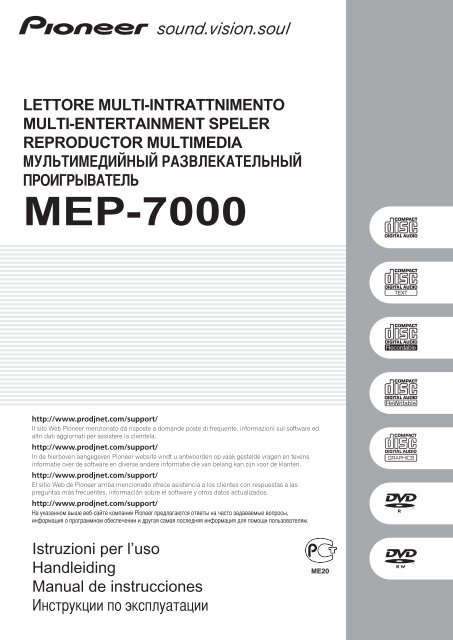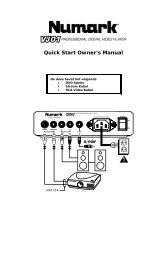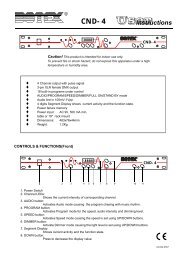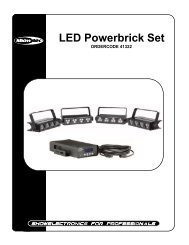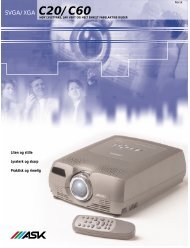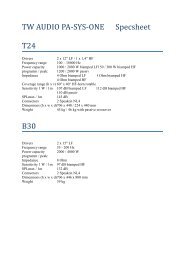Handleiding pioneer mep 7000.pdf - bse-pro.nl
Handleiding pioneer mep 7000.pdf - bse-pro.nl
Handleiding pioneer mep 7000.pdf - bse-pro.nl
Create successful ePaper yourself
Turn your PDF publications into a flip-book with our unique Google optimized e-Paper software.
LETTORE MULTI-INTRATTNIMENTO<br />
MULTI-ENTERTAINMENT SPELER<br />
REPRODUCTOR MULTIMEDIA<br />
МУЛЬТИМЕДИЙНЫЙ РАЗВЛЕКАТЕЛЬНЫЙ<br />
ПРОИГРЫВАТЕЛЬ<br />
MEP-7000<br />
http://www.<strong>pro</strong>djnet.com/support/<br />
Il sito Web Pioneer menzionato dà risposte a domande poste di frequente, informazioni sul software ed<br />
altri dati aggiornati per assistere la clientela.<br />
http://www.<strong>pro</strong>djnet.com/support/<br />
In de hierboven aangegeven Pioneer website vindt u antwoorden op vaak gestelde vragen en tevens<br />
informatie over de software en diverse andere informatie die van belang kan zijn voor de klanten.<br />
http://www.<strong>pro</strong>djnet.com/support/<br />
El sitio Web de Pioneer arriba mencionado ofrece asistencia a los clientes con respuestas a las<br />
preguntas más frecuentes, información sobre el software y otros datos actualizados.<br />
http://www.<strong>pro</strong>djnet.com/support/<br />
На указанном выше веб-сайте компании Pioneer предлагаются ответы на часто задаваемые вопросы,<br />
информация о программном обеспечении и другая самая последняя информация для помощи пользователям.<br />
Istruzioni per l’uso<br />
<strong>Handleiding</strong><br />
Manual de instrucciones<br />
Инструкции по эксплуатации
Hartelijk dank voor de aanschaf van dit Pioneer <strong>pro</strong>dukt. Lees de gebruiksaanwijzing<br />
aandachtig door zodat u het apparaat op de juiste wijze kunt bedienen. Bewaar de<br />
gebruiksaanwijzing voor het geval u deze in de toekomst nogmaals nodig heeft.<br />
Het is mogelijk dat in bepaalde landen of gebieden de uitvoering van de netstekker en het<br />
stopkontakt verschilt van hetgeen in deze gebuiksaanwijzing is afgebeeld. De aansluitmethode<br />
en bediening zijn in dergelijke gevallen echter precies hetzelfde.<br />
K015 Du<br />
BELANGRIJK<br />
De lichtflash met pijlpuntsymbool in een<br />
gelijkzijdige driehoek is bedoeld om de<br />
aandacht van de gebruikers te trekken op<br />
een niet geïsoleerde “gevaarlijke spanning”<br />
in het toestel, welke voldoende kan zijn om<br />
bij aanraking een elektrische shock te<br />
veroorzaken.<br />
CAUTION<br />
RISK OF ELECTRIC SHOCK<br />
DO NOT OPEN<br />
WAARSCHUWING:<br />
OM HET GEVAAR VOOR EEN ELEKTRISCHE<br />
SHOCK TE VOORKOMEN, DEKSEL (OF RUG)<br />
NIET VERWIJDEREN. AAN DE BINNENZIJDE<br />
BEVINDEN ZICH GEEN ELEMENTEN DIE<br />
DOOR DE GEBRUIKER KUNNEN BEDIEND<br />
WORDEN. ENKEL DOOR GEKWALIFICEERD<br />
PERSONEEL TE BEDIENEN.<br />
LET OP<br />
Dit apparaat is een klasse 1 laser<strong>pro</strong>duct, maar het bevat een<br />
laserdiode van een hogere klasse dan 1.<br />
Om veiligheidsredenen mogen geen panelen worden<br />
verwijderd of de ombouw van het apparaat op andere wijze<br />
worden geopend.<br />
Laat alle reparaties over aan bevoegd onderhoudspersoneel.<br />
Op uw apparaat is het onderstaande waarschuwingslabel<br />
aangebracht.<br />
Plaats: Binnenin de speler<br />
CAUTION CLASS 3B INVISIBLE LASER RADIATION WHEN OPEN, AVOID EXPOSURE TO BEAM.<br />
ATTENTION RADIATIONS LASER INVISIBLES DE CLASSE 3B QUAND<br />
OUVERT. ÉVITEZ TOUT EXPOSITION AU FAISCEAU.<br />
ADVARSEL KLASSE 3B USYNLIG LASERSTRÅLING VED ÅBNING.<br />
UNDGÅ UDSÆTTELSE FOR STRÅLING.<br />
VARNING KLASS 3B OSYNLIG LASERSTRÅLNING NÄR DENNA DEL<br />
ÄR ÖPPNAD. UNDVIK ATT UTSÄTTA DIG FÖR STRÅLEN.<br />
VORSICHT BEI GEÖFFNETER ABDECKUNG IST UNSICHTBARE LASERSTRAHLUNG DER KLASSE 3B<br />
IM GERÄTEINNEREN VORHANDEN. NICHT DEM LASERSTRAHLAUSSETZEN!<br />
PRECAUCIAÓN CUANDO SE ABRE HAY RADIACIÓN LÁSER DE CLASE 3B INVISIBLE. EVITE LA<br />
EXPOSICIÓN A LOS RAYOS LÁSER.<br />
VARO!<br />
AVATTAESSA OLET ALTTIINA NÄKYMÄTTÖMÄLLE LUOKAN 3B LASERSÄTEILYLLE.<br />
ÄLÄ KATSO SÄTEESEEN.<br />
VRW2257-A<br />
Het uitroepteken in een gelijkzijdige<br />
driehoek is bedoeld om de aandacht van de<br />
gebruiker te trekken op de aanwezigheid van<br />
belangrijke bedienings- en<br />
onderhoudsinstructies in de handleiding bij<br />
dit toestel.<br />
CLASS 1 LASER PRODUCT<br />
APPAREIL Á LASER DE CLASSE 1<br />
Deponeer dit <strong>pro</strong>duct niet bij het gewone huishoudelijk afval wanneer u het wilt verwijderen. Er bestaat een speciaal wettelijk<br />
voorgeschreven verzamelsysteem voor de juiste behandeling, het opnieuw bruikbaar maken en de recycling van gebruikte<br />
elektronische <strong>pro</strong>ducten.<br />
D3-4-2-1-1_Du<br />
D3-4-2-1-8_B_Du<br />
In de lidstaten van de EU, Zwitserland en Noorwegen kunnen particulieren hun gebruikte elektronische <strong>pro</strong>ducten gratis bij de daarvoor<br />
bestemde verzamelplaatsen of een verkooppunt (indien u aldaar een gelijkwaardig nieuw <strong>pro</strong>duct koopt) i<strong>nl</strong>everen.<br />
Indien u zich in een ander dan bovengenoemd land bevindt kunt u contact opnemen met de plaatselijke overheid voor informatie over de juiste<br />
verwijdering van het <strong>pro</strong>duct.<br />
Zodoende zorgt u ervoor dat het verwijderde <strong>pro</strong>duct op de juiste wijze wordt behandeld, opnieuw bruikbaar wordt gemaakt, t gerecycleerd en het<br />
niet schadelijk is voor de gezondheid en het milieu.<br />
K058_A_Du<br />
Als de netstekker van dit apparaat niet geschikt is<br />
voor het stopcontact dat u wilt gebruiken, moet u de<br />
stekker verwijderen en een geschikte stekker<br />
aanbrengen. Laat het vervangen en aanbrengen van<br />
een nieuwe netstekker over aan vakkundig<br />
onderhoudspersoneel. Als de verwijderde stekker<br />
per ongeluk in een stopcontact zou worden<br />
gestoken, kan dit resulteren in een ernstige<br />
elektrische schok. Zorg er daarom voor dat de oude<br />
stekker na het verwijderen op de juiste wijze wordt<br />
weggegooid.<br />
Haal de stekker van het netsnoer uit het stopcontact<br />
wanneer u het apparaat geruime tijd niet denkt te<br />
gebruiken (bijv. wanneer u op vakantie gaat).<br />
D3-4-2-2-1a_A_Du<br />
LET OP<br />
De POWER schakelaar van dit apparaat koppelt het<br />
apparaat niet volledig los van het lichtnet. Aangezien<br />
er na het uitschakelen van het apparaat nog een<br />
kleine hoeveelheid stroom blijft lopen, moet u de<br />
stekker uit het stopcontact halen om het apparaat<br />
volledig van het lichtnet los te koppelen. Plaats het<br />
apparaat zodanig dat de stekker in een noodgeval<br />
gemakkelijk uit het stopcontact kan worden gehaald.<br />
Om brand te voorkomen, moet u de stekker uit het<br />
stopcontact halen wanneer u het apparaat langere<br />
tijd niet denkt te gebruiken (bijv. wanneer u op<br />
vakantie gaat).<br />
D3-4-2-2-2a_A_Du<br />
Neem bij gebruik van dit apparaat de informatie<br />
aan de onderkant van de bedieningseenheid in<br />
acht (nominale spanning enz.).<br />
WAARSCHUWING<br />
Dit apparaat is niet waterdicht. Om brand of een<br />
elektrische schok te voorkomen, mag u geen<br />
voorwerp dat vloeistof bevat in de buurt van het<br />
apparaat zetten (bijvoorbeeld een bloemenvaas) of<br />
het apparaat op andere wijze blootstellen aan<br />
waterdruppels, opspattend water, regen of vocht.<br />
D3-4-2-1-3_A_Du<br />
WAARSCHUWING<br />
Lees zorgvuldig de volgende informatie voordat u de<br />
stekker de eerste maal in het stopcontact steekt.<br />
De bedrijfsspanning van het apparaat verschilt<br />
afhankelijk van het land waar het apparaat wordt<br />
verkocht. Zorg dat de netspanning in het land waar<br />
het apparaat wordt gebruikt overeenkomt met de<br />
bedrijfsspanning (bijv. 230 V of 120 V) aangegeven<br />
op de achterkant van het apparaat. D3-4-2-1-4_A_Du<br />
WAARSCHUWING<br />
Om brand te voorkomen, mag u geen open vuur<br />
(zoals een brandende kaars) op de apparatuur<br />
zetten.<br />
D3-4-2-1-7a_A_Du<br />
BELANGRIJKE INFORMATIE BETREFFENDE<br />
DE VENTILATIE<br />
Let er bij het installeren van het apparaat op dat er<br />
voldoende vrije ruimte rondom het apparaat is om<br />
een goede doorstroming van lucht te waarborgen<br />
(tenminste 5 cm achter en 5 cm aan de zijkanten<br />
van het apparaat).<br />
WAARSCHUWING<br />
De gleuven en openingen in de behuizing van het<br />
apparaat zijn aangebracht voor de ventilatie, zodat<br />
een betrouwbare werking van het apparaat wordt<br />
verkregen en oververhitting wordt voorkomen. Om<br />
brand te voorkomen, moet u ervoor zorgen dat<br />
deze openingen nooit geblokkeerd worden of dat<br />
ze afgedekt worden door voorwerpen (kranten,<br />
tafelkleed, gordijn e.d.) of door gebruik van het<br />
apparaat op een dik tapijt of een bed. D3-4-2-1-7b_A_Du<br />
Gebruiksomgeving<br />
Temperatuur en vochtigheidsgraad op de plaats van<br />
gebruik:<br />
+5 °C – +35 °C, minder dan 85 % RH (ventilatieopeningen<br />
niet afgedekt)<br />
Zet het apparaat niet op een slecht geventileerde plaats<br />
en stel het apparaat ook niet bloot aan hoge<br />
vochtigheid of direct zo<strong>nl</strong>icht (of sterke kunstmatige<br />
verlichting).<br />
D3-4-2-1-7c_A_Du<br />
Dit <strong>pro</strong>duct voldoet aan de eisen van de<br />
Laagspanningsrichtlijn 2006/95/EG en de EMC<br />
Richtlijn 2004/108/EG.<br />
D3-4-2-1-9a_A_Du<br />
WAARSCHUWING NETSNOER<br />
Pak het netsnoer beet bij de stekker. Trek de stekker er<br />
niet uit door aan het snoer te trekken en trek nooit aan<br />
het netsnoer met natte handen aangezien dit<br />
kortsluiting of een elektrische schok tot gevolg kan<br />
hebben. Plaats geen toestel, meubelstuk o.i.d. op het<br />
netsnoer, en klem het niet vast. Maak er nooit een<br />
knoop in en en verbind het evenmin met andere<br />
snoeren. De netsnoeren dienen zo te worden geleid dat<br />
er niet per ongeluk iemand op gaat staan. Een<br />
beschadigd netsnoer kan brand of een elektrische<br />
schok veroorzaken. Kontroleer het netsnoer af en toe.<br />
Wanneer u de indruk krijgt dat het beschadigd is, dient<br />
u bij uw dichtstbijzijnde erkende PIONEER<br />
onderhoudscentrum of uw dealer een nieuw snoer te<br />
kopen.<br />
S002_Du
INHOUD<br />
INHOUD<br />
KENMERKEN................................................................4<br />
TECHNISCHE GEGEVENS .............................................8<br />
CONTROLEER DE ACCESSOIRES..................................9<br />
AFSPEELBARE DISCS EN BESTANDEN ......................10<br />
TYPEN DISCS DIE OP DIT APPARAAT KUNNEN WORDEN<br />
AFGESPEELD ............................................................................... 10<br />
OVER HET AFSPELEN VAN MP3/AAC-DISCS .......................... 11<br />
OVER HET AFSPELEN VAN EEN<br />
USB-GEHEUGENAPPARAAT...................................................... 11<br />
OVER MP3-BESTANDEN ............................................................ 12<br />
OVER AAC-BESTANDEN............................................................. 12<br />
OVER WAV-BESTANDEN............................................................ 13<br />
OVER AIFF-BESTANDEN............................................................. 13<br />
RICHTLIJNEN VOOR DE INSTALLATIE........................14<br />
AANSLUITINGEN........................................................15<br />
NORMALE-STIJL AANSLUITINGEN............................................ 15<br />
MANIPULATOR-STIJL AANSLUITINGEN ................................... 18<br />
BENAMING EN FUNCTIE VAN DE<br />
BEDIENINGSORGANEN ...........................................19<br />
VOORPANEEL.............................................................................. 19<br />
ACHTERPANEEL.......................................................................... 22<br />
HANTEREN VAN DISCS EN ANDERE MEDIA .............23<br />
DISCS PLAATSEN EN VERWIJDEREN ...................................... 23<br />
GEFORCEERD UITWERPEN VAN DE DISC............................... 23<br />
BEHEERGEGEVENS NAAR EEN<br />
USB-GEHEUGENAPPARAAT SCHRIJVEN ................................ 24<br />
USB-GEHEUGENAPPARATEN AANSLUITEN EN<br />
LOSMAKEN.................................................................................. 24<br />
BEGINNEN MET AFSPELEN<br />
(Gebruik van normale aansluitingen)..................26<br />
BLADEREN-SCHERM.................................................................. 26<br />
BLADEREN IN BESTANDEN EN BLADEREN IN<br />
BIBLIOTHEKEN............................................................................ 27<br />
EEN TRACK KIEZEN .................................................................... 28<br />
EIGENSCHAPPEN VAN DE HUIDIGE TRACK BEKIJKEN........ 28<br />
M3U-BESTAND ............................................................................ 29<br />
TRACKS KIEZEN MET EEN USB-TOETSENBORD .................... 29<br />
GEBRUIK VAN AFSPEELLIJSTEN .............................................. 31<br />
GEBRUIK VAN DE BEDIENINGSEENHEID ..................33<br />
OVER DE AUTOMATISCHE AFSPEELFUNCTIE VOOR<br />
DISCS............................................................................................ 33<br />
HET AFSPELEN STOPPEN EN DE DISC VERWIJDEREN ........ 33<br />
HET AFSPELEN PAUZEREN ....................................................... 33<br />
HERVATTINGSFUNCTIE .............................................................. 33<br />
VOORUITSPOELEN EN TERUGSPOELEN ................................. 33<br />
TRACKS OVERSLAAN................................................................. 34<br />
DE JOGFUNCTIE OMSCHAKELEN............................................. 34<br />
WERKING VAN DE JOG-DRAAISCHIJF..................................... 34<br />
DE AFSPEELSNELHEID VERANDEREN .................................... 35<br />
EEN HOOFDTEMPO TOEPASSEN ............................................. 35<br />
CUE-PUNTEN INSTELLEN........................................................... 35<br />
AUTO-CUE FUNCTIE.................................................................... 36<br />
GEAVANCEERDE BEDIENING.................................... 37<br />
LOOP-WEERGAVE .......................................................................37<br />
GEHEUGEN VOOR CUE-PUNTEN/LOOP-PUNTEN...................37<br />
SCRATCH-WEERGAVE ................................................................38<br />
SPIN-WEERGAVE.........................................................................38<br />
JOG-BREAK WEERGAVE.............................................................38<br />
EFFECT-SCHERM .........................................................................38<br />
MIX-SCHERM ...............................................................................41<br />
OVER FADER-START WEERGAVE ..............................................43<br />
OVER DJS-SOFTWARE ............................................... 44<br />
LICENTIE-OVEREENKOMST VOOR DEZE SOFTWARE.............44<br />
COPYRIGHT WAARSCHUWING .................................................45<br />
SYSTEEMVEREISTEN<br />
(minimale vereisten voor de computer) .....................................45<br />
DE DJS-SOFTWARE INSTALLEREN ...........................................46<br />
OPMERKINGEN BETREFFENDE DE EVALUATIEPERIODE<br />
EN DE GEBRUIKERSREGISTRATIE............................................47<br />
OVER ONLINE-ONDERSTEUNING .............................................48<br />
DISCLAIMER ................................................................................48<br />
OVER HET STUURPROGRAMMA................................ 49<br />
LICENTIE-OVEREENKOMST VOOR DEZE SOFTWARE.............49<br />
HET STUURPROGRAMMA INSTALLEREN................................49<br />
GEBRUIK VAN DJ-SOFTWARE ................................... 52<br />
HET DJ-SOFTWAREPROGRAMMA GEREEDMAKEN...............53<br />
DE COMPUTER BEDIENEN MET BEHULP VAN HET<br />
SPECIALE COMMUNICATIEPROTOCOL ...................................53<br />
GEBRUIK VAN MIDI VOOR DE COMPUTERBEDIENING.........55<br />
TABEL MET MIDI-BERICHTEN....................................................57<br />
GENIETEN VAN CD-G KARAOKE............................... 59<br />
DE CD-G WEERGAVEFUNCTIE INSCHAKELEN ........................59<br />
EEN CD-G DISC AFSPELEN ........................................................59<br />
DE CD-G WEERGAVEFUNCTIE UITSCHAKELEN ......................59<br />
GEBRUIK VAN DE UTILITY......................................... 60<br />
BEDIENINGSAANWIJZINGEN ....................................................60<br />
INSTELLINGEN .............................................................................60<br />
BIBLIOTHEKEN MAKEN .............................................................62<br />
EEN BACKUP VAN DE GEBRUIKERSGEGEVENS MAKEN .....62<br />
ALLE INSTELLINGEN TERUGZETTEN OP DE<br />
FABRIEKSIINSTELLINGEN..........................................................63<br />
PROBLEMEN OPLOSSEN............................................ 64<br />
OVER HET LCD-SCHERM............................................................67<br />
OVER OEL (ORGANISCHE EL) SCHERMEN..............................67<br />
FOUTMELDINGEN OP HET DISPLAY .........................................67<br />
UPDATES VOOR MEP-7000 ........................................................67<br />
BEPERKINGEN VAN DE SOFTWARE.........................................68<br />
DISCLAIMER.............................................................. 69<br />
Nederlands<br />
3<br />
Du
EJECT<br />
CUE/LOOP<br />
MEMORY CALL<br />
TRACK SEARCH<br />
SEARCH<br />
TIME<br />
A.CUE<br />
IN/CUE<br />
HOT LOOP<br />
REV<br />
OUT/ADJUST<br />
RELOOP/EXIT<br />
LOOP<br />
FWD<br />
MASTER TEMPO<br />
TEMPO 6/10/16WIDE<br />
0<br />
PITCH BEND<br />
TEMPO<br />
BROWSE MIX EFFECT UTILITY<br />
LOAD<br />
MULTI ENTERTAINMENT PLAYER<br />
LOAD<br />
EJECT<br />
CUE/LOOP<br />
MEMORY CALL<br />
TRACK SEARCH<br />
SEARCH<br />
TIME<br />
A.CUE<br />
IN/CUE<br />
HOT LOOP<br />
REV<br />
OUT/ADJUST<br />
RELOOP/EXIT<br />
LOOP<br />
FWD<br />
MASTER TEMPO<br />
TEMPO 6/10/16WIDE<br />
0<br />
PITCH BEND<br />
TEMPO<br />
KENMERKEN<br />
KENMERKEN<br />
Dit apparaat is een multi-entertainment speler die is uitgerust met een groot aantal functies speciaal voor feesten en evenementen, en<br />
welke toegankelijk zijn via een comfortabele bediening, waardoor het apparaat bij uitstek geschikt is voor <strong>pro</strong>fessioneel mobiel DJ-gebruik.<br />
Zowel normaal-type als manipulator-type afspelen is mogelijk, wat betekent dat er optimale ondersteuning is voor de volgende generatie<br />
DJ-toepassingen.<br />
Bij de normale afspeelmethode kan de DJ-weergave niet alleen met normale muziek-CD's (CD-DA) worden uitgevoerd, maar ook met<br />
muziekbestanden (MP3, AAC enz.) opgenomen op USB-massageheugenapparaten zoals USB-geheugens en externe harde schijven<br />
(HDD), samen met CD-ROM en DVD-ROM.<br />
Bovendien kunt u de speler op een computer aansluiten waarop de bijgeleverde DJS-software is geïnstalleerd om de speler via de DJS als<br />
een audio-uitgangsapparaat te gebruiken, wat de mogelijkheid biedt tot naadloze DJ-weergave met muziek op USB-geheugenapparaten<br />
en disc-media, en ook muzieknummers opgeslagen op de computer.<br />
De speler wordt gekenmerkt door een uitstekende media-ondersteuning zodat u bijna alle mediatypen kunt gebruiken en tevens is in een<br />
multifunctionele GUI op het middendisplay voorzien; deze eigenschappen vereenvoudigen het opzoeken en kiezen van gewenste tracks<br />
in grote muziekbibliotheken en elimineren de noodzaak om een mengpaneel te gebruiken voor het handmatig omschakelen tussen de<br />
verschillende bronnen.<br />
Daarnaast is er een bedieningseenheid die de traditie van Pioneer's CDJ-serie spelers voorzet in de uitvoering van het paneel, de functies<br />
en de bediening; door de bedieningseenheid met uw computer te verbinden (USB bus-stroom) kan muziek in de bijgeleverde DJS-software<br />
worden afgespeeld met gebruik van originele DJ “manipulator-stijl” zonder dat er een muis of toetsenbord hoeft te worden bediend.<br />
Manipulator stijl<br />
Speciale I/F DJ-software<br />
MIDI I/F DJ-software<br />
Bedieningseenheid<br />
MT<br />
MT<br />
USB bus-stroom<br />
SCRATCH<br />
SCRATCH<br />
JOG BREAK<br />
JOG BREAK<br />
QUE<br />
QUE<br />
A<br />
B<br />
MEP-7000<br />
PIONEER DJS<br />
Eindversterker<br />
OUT<br />
Audio I/F-apparaat<br />
Mengpaneel<br />
Luidspreker<br />
4<br />
Du
AC IN<br />
PC<br />
USB1<br />
EJECT<br />
CUE/LOOP<br />
MEMORY CALL<br />
TRACK SEARCH<br />
SEARCH<br />
TIME<br />
A.CUE<br />
IN/CUE<br />
HOT LOOP<br />
REV<br />
OUT/ADJUST<br />
LOOP<br />
RELOOP/EXIT<br />
FWD<br />
MASTER<br />
TEMPO<br />
0<br />
TEMPO<br />
6/10/16WIDE<br />
PITCH BEND<br />
TEMPO<br />
EJECT<br />
STOP<br />
BROWSE MIX EFFECT UTILITY<br />
LOAD<br />
MULTI ENTERTAINMENT PLAYER<br />
REAR<br />
POWER<br />
LOAD<br />
STOP<br />
EJECT<br />
CUE/LOOP<br />
MEMORY CALL<br />
TRACK SEARCH<br />
SEARCH<br />
EJECT<br />
TIME<br />
A.CUE<br />
IN/CUE<br />
HOT LOOP<br />
REV<br />
OUT/ADJUST<br />
LOOP<br />
RELOOP/EXIT<br />
FWD<br />
MULTI ENTERTAINMENT PLAYER<br />
MASTER<br />
TEMPO<br />
0<br />
TEMPO<br />
6/10/16WIDE<br />
PITCH BEND<br />
TEMPO<br />
KENMERKEN<br />
Normale stijl<br />
Speciale I/F DJ-software<br />
MIDI I/F DJ-software<br />
Externe monitor<br />
Luidspreker<br />
PIONEER DJS<br />
Video<br />
MT<br />
MT<br />
Bedieningseenheid<br />
JOG BREAK<br />
QUE<br />
SCRATCH<br />
JOG BREAK<br />
QUE<br />
SCRATCH<br />
Eindversterker<br />
A<br />
B<br />
MEP-7000<br />
Stationeenheid<br />
DISC 1<br />
DISC 2<br />
USB 1 USB 2<br />
MEP-7000<br />
CH A<br />
CH B<br />
Audio<br />
Nederlands<br />
Mengpaneel<br />
Achterpaneel<br />
MP3 / AAC / WAV / AIFF<br />
Muziek-CD / MP3 /AAC<br />
USB-toetsenbord<br />
Harde schijf<br />
Flash<br />
USB-geheugenapparaat<br />
Muziek-CD (CD-DA)<br />
MP3/AAC op CD-ROM<br />
MP3/AAC op DVD-ROM<br />
Karaoke (CD-G)<br />
5<br />
Du
KENMERKEN<br />
WEERGAVE-ONDERSTEUNING VOOR DIVERSE MEDIA<br />
Ondersteund het afspelen van CD-R/-RW discs geformatteerd voor<br />
muziek-CD (CD-DA) of CD-graphics (CD-G), en ook<br />
gecomprimeerde muziekbestanden (MP3/AAC) opgenomen op<br />
CD-R/-RW, DVD-R/-RW, DVD+R/+RW of DVD±R dubbellaags<br />
discs (sommige discs worden wellicht niet juist afgespeeld als<br />
gevolg van de unieke eigenschappen van de betreffende discs, de<br />
opname-eigenschappen of de toestand van de discs zoals krassen<br />
of vingervlekken). Tevens is er ondersteuning voor het afspelen van<br />
gecomprimeerde muziekbestanden (MP3/AAC/WAV/AIFF)<br />
opgeslagen op USB-geheugenapparaten.<br />
DJ-SOFTWARE<br />
Bronnen die potentieel beschikbaar zijn op het BROWSE<br />
scherm zijn de DJ-software, waaronder zowel het bijgeleverde<br />
DJS-<strong>pro</strong>gramma als andere DJ-software, zelfs zonder dat er<br />
een bedieningsdisc nodig is. Het gebruik van MIDI DJ-software<br />
wordt ook ondersteund. Bovendien kan de MEP-7000 als een<br />
audio-uitgangsapparaat worden ingesteld waardoor u het<br />
apparaat als een audio-uitgang kunt gebruiken en het<br />
mengpaneel dus niet meer nodig is om tussen muziekbronnen<br />
om te schakelen.<br />
MEMO<br />
• De meeste gegevens betreffende de bediening van de toetsen<br />
en TEMPO schuifregelaars op deze speler kunnen worden<br />
uitgestuurd naar externe apparaten die USB MIDI of andere<br />
speciale formaten gebruiken. Om dit apparaat te kunnen<br />
gebruiken voor de bediening van DJ-software, moet u een<br />
stuur<strong>pro</strong>gramma installeren.<br />
• Er is ook een speciaal ASIO stuur<strong>pro</strong>gramma beschikbaar<br />
voor de audio-uitvoer.<br />
• Het is mogelijk dat deze speler niet als een audiouitgangsapparaat<br />
kan worden ingesteld, afhankelijk van het<br />
type DJ-software dat gebruikt wordt.<br />
• Wanneer de bedieningseenheid afzonderlijk wordt gebruikt,<br />
kan de speler niet als een audio-uitgangsapparaat worden<br />
ingesteld. Alleen DJ-software kan worden bediend.<br />
DISPLAY MET UITGEBREIDE FUNCTIES<br />
Middendisplay<br />
Uitgerust met een breed 4,3-inch LCD-kleurendisplay met een<br />
hoge luminantie voor een gemakkelijke aflezing van de<br />
aanduidingen. De intelligente GUI en de draaikeuzeknop staan<br />
garant voor een <strong>pro</strong>bleemloze keuze van de tracks. De<br />
muziekbibliotheken ondersteunen ook het gebruik van jacketfoto's.<br />
Bedieningsdisplay A/B<br />
De verstreken speelduur en het tempodisplay worden gekenmerkt<br />
door topkwaliteit, vol-segment OEL-displays met gebiedskleuren,<br />
die een hoge respons en uitstekende afleesbaarheid bezitten.<br />
Samen met het middendisplay zorgen deze displays en indicators<br />
voor een relaxte DJ-weergave in een grote verscheidenheid aan<br />
lichtomgevingen.<br />
AFSPEELLIJST (PLAYLIST)<br />
De gewenste tracks kunnen in de muziekbibliotheken op de USBgeheugenapparaten<br />
en disc-media worden gekozen en in een<br />
“afspeellijst” worden opgenomen, zodat de tracks voor de DJweergave<br />
vooraf ingesteld kunnen worden zonder dat uitvoerig<br />
naar de tracks hoeft te worden gezocht.<br />
JOG-BREAK EFFECT<br />
Het jog-break effect biedt een originele geluidsuitvoering.<br />
Uitgerust met drie typen remix-hulpfuncties: [JET], [ROLL] en<br />
[WAH]. Door de gewenste functie te kiezen kunt u de effecten vrij<br />
regelen overeenkomstig de bediening van de jog-draaischijf,<br />
waardoor een totaal nieuwe remix wordt verkregen.<br />
AUTO MIX<br />
Automatische continu-weergave van de tracks op de afspeellijst<br />
met gebruik van vier typen mixfuncties. Zelfs wanneer u niet in de<br />
DJ-cabine bent, kan de gemengde muziek automatisch worden<br />
afgespeeld net alsof de DJ bezig is met de uitvoering.<br />
JOG-DRAAISCHIJF<br />
Uitgevoerd met een grote, 80 mm jog-draaischijf met scratchfunctie<br />
voor een bediening met hetzelfde gevoel als bij een analoge<br />
platenspeler.<br />
TOONHOOGTE-VERBUIGING<br />
Het afspeeltempo verandert in directe verhouding tot de richting<br />
en snelheid waarmee de jog-draaischijf wordt rondgedraaid.<br />
SUPERSNELLE TOONHOOGTE-VERBUIGING<br />
Door de jog-draaischijf rond te draaien terwijl u de PITCH BEND<br />
toets ingedrukt houdt, verandert de snelheid vlugger dan bij<br />
normale toonhoogte-verbuiging.<br />
“FRAME” ZOEKEN<br />
Wanneer in de pauzestand de jog-draaischijf wordt rondgedraaid,<br />
wordt de disc in eenheden van één frame (1/75 seconde)<br />
doorlopen.<br />
SUPERSNELLE ZOEKFUNCTIE<br />
U kunt de disc nog sneller dan bij normaal zoeken of springzoeken<br />
doorlopen door een SEARCH toets of TRACK SEARCH toets<br />
ingedrukt te houden en tegelijk aan de jog-draaischijf te draaien.<br />
BLADEREN IN EEN BIBLIOTHEEK<br />
Door een bibliotheek te maken van de tracks opgenomen op een<br />
USB-geheugenapparaat, kunnen de tracks in categorieën worden<br />
geclassificeerd op album, artiest en genre, zodat het kiezen van de<br />
tracks snel en soepel verloopt. Om het beheer van de bibliotheek<br />
te vereenvoudigen, kan bibliotheekautorisatie-software vanaf de<br />
volgende website worden gedow<strong>nl</strong>oad:<br />
http://www.<strong>pro</strong>djnet.com/support/<br />
MONITOR OUT<br />
Door het BROWSE scherm van het middendisplay op een groot<br />
extern beeldscherm weer te geven, kan het bedieningsgemak nog<br />
verder worden vergroot. Het is tevens mogelijk om CD-G karaokevideo<br />
uit te voeren.<br />
ONDERSTEUNING VOOR TOETSENBORDEN<br />
Door een toetsenbord op de USB-poort aan te sluiten, kunt u de<br />
eerste (begin) letters van tracks en mappen invoeren en dan<br />
meteen naar het betreffende punt springen voor een snelle keuze<br />
van de tracks; bovendien kunt u met een toetsenbord snel en<br />
gemakkelijk de namen van de afspeellijsten bewerken.<br />
SCRATCH-EFFECT<br />
Uitgerust met scratch-effecten voor diverse scratchgeluidsuitvoeringen<br />
Uitgerust met drie verschillende scratch-geluiden: [SCRATCH],<br />
[TRANS] en [BUBBLE]. Met deze nieuwe scratchgeluidsuitvoeringen<br />
worden de mogelijkheden van uw DJweergave<br />
nog verder uitgebreid.<br />
6<br />
Du
KENMERKEN<br />
CD-G KARAOKE<br />
CD-G discs kunnen worden afgespeeld voor gemakkelijke karaokeuitvoeringen.<br />
Het karaokebeeld kan op een groot extern<br />
beeldscherm worden weergegeven.<br />
TEMPOREGELING<br />
Degelijke 60 mm schuifregelaar voor een optimale regeling<br />
van de tracksnelheid.<br />
Digitale uitlezing in eenheden van 0,02 % (alleen ±6 % bereik) voor<br />
een nauwkeurige en eenvoudige temposynchronisatie.<br />
TEMPOREGELBEREIK<br />
Voor een groot gebruiksgemak kan het maximale bereik op vier<br />
niveaus worden ingesteld, ±6 %, ±10 %, ±16 % en WIDE (WIDE is<br />
alleen beschikbaar voor muziek-CD (CD-DA)).<br />
HOOFDTEMPOREGELING<br />
Voor het bijregelen van het muziektempo zonder dat hierdoor de<br />
toonhoogte wordt veranderd.<br />
CUE<br />
“TERUG-NAAR-CUE” FUNCTIE<br />
Nadat een cue-punt in het geheugen is vastgelegd, kunt u tijdens<br />
afspelen op de CUE toets drukken om naar het cue-punt terug te<br />
gaan en de weergave vanaf daar te hervatten.<br />
GEHEUGEN VOOR CUE/LOOP-PUNTEN<br />
Cue-punten en loop-punten kunnen in het interne geheugen<br />
worden opgeslagen en naar wens worden opgeroepen.<br />
AUTO-CUE FUNCTIE<br />
Met de auto-cue functie kunt u door een druk op de weergave/<br />
pauzetoets () automatisch naar het beginpunt van de track<br />
gaan, ook als dit enigszins verschilt van het frame-beginpunt van<br />
de track, om vanaf daar de weergave te starten.<br />
CUE-PUNT SAMPLERFUNCTIE<br />
Het geluid van het opgeslagen cue-punt kan door middel van een<br />
druk op de toets worden opgeroepen. Dit is handig om het cuepunt<br />
te controleren of om te gebruiken als sampler.<br />
REAL-TIME (ONVERTRAAGD) INSTELLEN VAN LOOPS<br />
Deze functie vereenvoudigt het instellen van loops en het<br />
ongedaan maken van ingestelde loops. U kunt een loop instellen<br />
terwijl u een track weergeeft. Het is ook mogelijk om een loop te<br />
creëren vlak voor het eind van een track om te voorkomen dat de<br />
track helemaal eindigt. Bovendien is er een ADJUST functie om<br />
het eindpunt van een loop door middel van een druk op de toets te<br />
wijzigen en de loop-functies gemakkelijker te kunnen bedienen.<br />
HOT LOOP<br />
Wanneer u tijdens afspelen op de IN/CUE/HOT LOOP toets drukt,<br />
keert het afspelen onmiddellijk terug naar het loop-beginpunt en<br />
wordt het afspelen opnieuw vanaf dat punt hervat. Door deze<br />
functie in synchronisatie met het ritme van de track te gebruiken,<br />
zijn er diverse nieuwe weergave-scenario's mogelijk.<br />
EERDER GEDEFINEERDE LOOP HERHALEN<br />
Met deze functie kunt u zovaak als u wenst terugkeren naar<br />
eerder vastgelegde loops.<br />
Druk op de RELOOP/EXIT toets na het beëindigen van de loopweergave<br />
om terug te keren naar het beginpunt van de loop. Door<br />
te leren de “relooping” herhaalfunctie aan en uit te zetten in<br />
combinatie met het ritme, kunnen de mogelijkheden zelfs nog<br />
verder worden uitgebreid.<br />
DUIDELIJKE AANDUIDING VAN DE WEERGAVEPOSITIE<br />
Staafdisplay dat in een oogopslag een rechtstreekse visuele<br />
uitlezing geeft van de positie in de track waar u zich nu bevindt,<br />
vergelijkbaar met de plaats van de naald bij het afspelen van een<br />
grammofoonplaat. Aan de lengte van de staaf kunt u de huidige<br />
weergavepositie zien en een knipperende staaf geeft aan dat het<br />
einde van de track wordt genaderd.<br />
HANDIGE INSTEEKGLEUF<br />
De disc wordt rechtstreeks in het apparaat geplaatst, zonder dat u<br />
een disclade e.d. hoeft te openen. Dit betekent dat u snel toegang<br />
hebt tot de gewenste track.<br />
FADER-STARTFUNCTIE<br />
Wanneer een Pioneer DJ-mengpaneel wordt aangesloten, kan de<br />
faderregelaar van het mengpaneel worden gebruikt voor een<br />
snelle start en terug-naar-cue werking.<br />
CD-TEKST<br />
Wanneer een muziek-CD (CA-DA) wordt afgespeeld die CD-TEKST<br />
ondersteunt, kunnen de titel, artiest en albumtekst-informatie die<br />
op de disc zijn opgenomen worden gebruikt.<br />
LEGATO LINK<br />
Uitgerust met de “Legato Link Conversion” functie. Bij het afspelen<br />
van muziek-CD's zorgt deze functie voor de weergave van het 20<br />
kHz+ hogetonengebied dat verloren gaat bij het CD-formaat,<br />
waardoor hifi-geluid wordt verkregen dat het geluid van analoge<br />
platenspelers benadert.<br />
TRILLINGSBESTENDIG<br />
Uitgerust met een “schokbestendig geheugen” en hetzelfde<br />
zwevende mechanisme dat in Pioneer’s Carrozzeria car-audio<br />
serie wordt toegepast, voor een uitstekende weerstand tegen<br />
overspringen van muziek.<br />
Nederlands<br />
7<br />
Du
TECHNISCHE GEGEVENS<br />
TECHNISCHE GEGEVENS<br />
1 Algemeen<br />
Model . . . . . . . . . . . . . . . . . . . . . . . . . . . . . . . . . . . . . . . . . MEP-7000<br />
Naam . . . . . . . . . . . . . . . . . . . . . . . . . . . Multi-entertainment speler<br />
Normale stijl<br />
Stroomvoorziening<br />
. . . . . . . . . . . . . . . 220 V tot 240 V wisselstroom, 50 Hz/60 Hz<br />
Stroomverbruik . . . . . . . . . . . . . . . . . . . . . . . . . . . . . . . . . . . 33 W<br />
Manipulator stijl<br />
Voeding. . . . . . . . . . . . . . . . . 5 V gelijkstroom (USB bus-stroom)<br />
Stroomsterkte . . . . . . . . . . . . . . . . . . . . . . . . . . . . . . . . . . 600 mA<br />
Stroomverbruik . . . . . . . . . . . . . . . . . . . . . . . . . . . . . . . . . . . . 3 W<br />
Bedrijfstemperatuur . . . . . . . . . . . . . . . . . . . . . . . +5 °C tot +35 °C<br />
Bedrijfsvochtigheid . . . . . . 5 % tot 85 % RH (zonder condensatie)<br />
Gewicht<br />
Bedieningseenheid . . . . . . . . . . . . . . . . . . . . . . . . . . . . . . . 1,7 kg<br />
Stationeenheid. . . . . . . . . . . . . . . . . . . . . . . . . . . . . . . . . . . 6,1 kg<br />
Maximale buitenafmetingen<br />
Bedieningseenheid<br />
. . . . . . . . . . . . . 482,6 mm (B) x 133,0 mm (H) x 83,5 mm (D)<br />
Stationeenheid<br />
. . . . . . . . . . . . . 482,6 mm (B) x 90,5 mm (H) x 324,6 mm (D)<br />
2 USB-upstreamgedeelte<br />
Aansluiting . . . . . . . . . . . . . . . . USB B-type poort (PC-aansluiting)<br />
USB-downstreamgedeelte<br />
Aansluiting . . . . . . . . . USB A-type poorten (USB1/USB2 poorten)<br />
Stroomvoorziening. . . . . . . . . . . . 5 V/500 mA of minder (bij poort)<br />
3 Analoog audio-uitgangsgedeelte<br />
Uitgangsaansluiting<br />
. . . . . . . . . . . . RCA-tulpstekkerbussen (bedieningseenheid A/B)<br />
UItgangsniveau . . . . . . . . . . . . . . . . . . . . . . . . . . . .2,0 Vrms (1 kHz)<br />
Frequentiebereik . . . . . . . . . . . . . . . . . . . . . . . . . . . . 4 Hz tot 20 kHz<br />
S/R-verhouding . . . . . . . . . . . . . . . . . . . . . . 115 dB of meer (JEITA)<br />
Vervorming . . . . . . . . . . . . . . . . . . . . . . . .0,006 % of minder (JEITA)<br />
* De bovenstaande specificaties zijn waarden voor muziek-<br />
CD's (CD-DA).<br />
4 Digitaal audio-uitgangsgedeelte<br />
Uitgangsaansluiting<br />
. . . . . . . . . . . . RCA-tulpstekkerbussen (bedieningseenheid A/B)<br />
Uitgangstype . . . . . . . . . . . . . . . . . . . . . . Coaxiaal digitaal (S/PDIF)<br />
Uitgangsniveau . . . . . . . . . . . . . . . . . . . . . . . . . . . . . 0,5 Vp-p (75 Ω)<br />
UItgangsformaat . . . . . . . . . . . . . . . . . . . . . . . . . . . . 44,1 kHz/16 bit<br />
5 Video-uitgangsgedeelte<br />
Uitgangsaansluiting . . . . . . . . . . . . . . . . . . . . .RCA-tulpstekkerbus<br />
Composiet-uitgangsniveau . . . . . . . . . . . . . . . . . . . . . .1 Vp-p (75 Ω)<br />
6 Middendisplaygedeelte<br />
Type. . . . . . . . . . . . . . . . . . . . . . . . . . TFT actieve LCD-matrixdisplay<br />
Grootte . . . . . . . . . . . . . . . . . . . . . . . . . . . . . . . . . . . . . 4,3” (breedte)<br />
Ondersteunde talen<br />
. . . . . . . . . . . . . . 9 talen, waaronder Engels, Japans en Chinees<br />
7 Bedieningsdisplay A/B gedeelte<br />
Type. . . . . . . . . . . . . . . . . . . . . . . OEL (organische EL), vol segment<br />
8 Overige aansluitingen<br />
Bedieningseenheid<br />
Afstandsbedieningsaansluiting . . . . . . . . . . . .Mini-DIN 10-polig<br />
5 V aansluiting . . . . . . . . . . . . . . . . . . . . . . . . . . . . DC-aansluiting<br />
Stationeenheid<br />
Afstandsbedieningsaansluiting . . . . . . . . . . . .Mini-DIN 10-polig<br />
Bedieningssignaalaansluiting<br />
. . . . . . . . . . . . .Ministekkerbussen (bedieningseenheid A/B)<br />
Wijzigingen in technische gegevens en ontwerp voorbehouden,<br />
zonder voorafgaande kennisgeving.<br />
8<br />
Du
CONTROLEER DE ACCESSOIRES<br />
CONTROLEER DE ACCESSOIRES<br />
Controleer of alle accessoires zijn bijgeleverd.<br />
Audiokabels (x 2)<br />
Netsnoer<br />
Pen voor geforceerd uitwerpen<br />
Bedieningssignaalsnoeren (x 2)<br />
CAUTION<br />
DJS: 1 set<br />
Speciale afstandsbedieningskabel<br />
CD-ROM<br />
Sticker met DJS-installatiecode<br />
Gebruiksaanwijzing (deze handleiding)<br />
USB-kabel<br />
MEP-7000<br />
USB-hulpstroomkabel<br />
Garantiebewijs<br />
Nederlands<br />
MEMO<br />
• De MEP-7000 apparaten die in China worden verkocht, zijn niet voorzien van de DJS-softwareset.<br />
• Er worden drie handleidingen bijgeleverd (inclusief de gebruiksaanwijzing die u nu leest). Lees deze handleidingen zorgvuldig<br />
zodat u de apparatuur op de juiste wijze gebruikt:<br />
– MEP-7000 gebruiksaanwijzing (deze handleiding)<br />
Lees deze eerst.<br />
– MEP-7000 DJS bedieningsgids (PDF-bestand opgenomen op de bijgeleverde CD-ROM)<br />
Basishandleiding voor gebruik van de DJS in combinatie met de MEP-7000.<br />
– DJS gebruikershandleiding (PDF-bestand opgenomen op de bijgeleverde CD-ROM)<br />
Volledige uitleg en gebruiksaanwijzing voor de DJS-software.<br />
9<br />
Du
AFSPEELBARE DISCS EN BESTANDEN<br />
AFSPEELBARE DISCS EN BESTANDEN<br />
TYPEN DISCS DIE OP DIT APPARAAT KUNNEN WORDEN AFGESPEELD<br />
• De afspeelbare discs zijn van een van de volgende logo's voorzien op het disclabel, het discdoosje of de disc-hoes:<br />
Afspeelbare disctypen en logo's<br />
CD CD-TEXT CD-R CD-RW CD-G DVD-R DVD-RW Het DVD-beeldmerk is een<br />
handelsmerk van de DVD<br />
Format/Licensing Logo<br />
Corporation.<br />
Over het afspelen van discs<br />
Dit apparaat kan CD-R/CD-RW discs afspelen die in muziek-CD<br />
(CD-DA) of CD-graphics (CD-G) formaat zijn opgenomen, en CD-R/<br />
-RW, DVD-R/-RW, DVD+R/+RW en DVD±R dubbellaags discs<br />
die in MP3/AAC-bestandsformaat zijn opgenomen.<br />
OPMERKING<br />
• CD-R/-RW, DVD-R/-RW, DVD+R/+RW en DVD±R<br />
dubbellaags discs opgenomen op een standalone recorder<br />
of computer worden mogelijk niet juist op dit apparaat<br />
afgespeeld om diverse redenen, zoals de individuele<br />
eigenschappen van de disc, krassen en vingervlekken op de<br />
disc, of vuil of condens op de laserlens van de speler.<br />
• Discs opgenomen op het discstation van een computer<br />
worden mogelijk niet juist afgespeeld als gevolg van<br />
verschillen in de software-instellingen of de<br />
computeromgeving. Zorg dat u de discs in het juiste<br />
formaat opneemt (raadpleeg voor verdere informatie de<br />
distributeur van de opname-softwaretoepassing).<br />
• Voor gedetailleerde informatie betreffende de behandeling en<br />
het gebruik van uw discmedia, kunt u de<br />
voorzorgsmaatregelen en instructies raadplegen die bij de<br />
discs worden geleverd.<br />
Over kopiegestuurde CD's<br />
Dit apparaat is ontworpen voor weergave van discs die voldoen<br />
aan de muziek-CD-normen. Wij kunnen geen juiste werking of<br />
prestatie garanderen bij discs die niet voldoen aan deze normen.<br />
[DualDisc] weergave<br />
Dit apparaat is ontworpen voor weergave van discs die voldoen<br />
aan de muziek-CD-normen. Wij kunnen geen juiste werking of<br />
prestatie garanderen bij discs die niet voldoen aan deze normen.<br />
Over 8 cm single-CD's<br />
8 cm single-CD's kunnen niet op dit apparaat worden afgespeeld.<br />
Probeer ook niet om een 8 cm adapter aan de disc te bevestigen<br />
en dan de disc in dit apparaat af te spelen, want de adapter kan<br />
losraken tijdens het afspelen waardoor de disc of de speler<br />
beschadigd raakt.<br />
Over CD-TEKST op muziek-CD's<br />
Dit apparaat ondersteunt CD-TEKST en geeft de tracktitels,<br />
albumtitels en artiestennamen weer die in CD-TEKST zijn<br />
opgenomen. De ondersteunde tekencodes zijn ASCII, ISO-8859,<br />
MS-JIS en Mandarijn Chinees. Wanneer meerdere tekstgegevens<br />
zijn opgenomen, worden de eerste tekstgegevens weergegeven.<br />
De volgende discs kunnen niet op dit apparaat worden<br />
afgespeeld<br />
CD's: DTS-CDs, foto-CD's, video-CD's en niet gefinaliseerde CD's<br />
DVD's: DVD-video, DVD-audio, DVD-RAM, niet gefinaliseerde<br />
DVD's, MPEG-bestanden met bewegende beelden<br />
Maak een reservekopie van uw discs!<br />
Als gevolg van de structurele eigenschappen van CD-R/-RW, DVD-<br />
R/-RW, DVD+R/+RW en DVD±R dubbellaags media, zullen deze<br />
discs indien ze voor langere perioden in de pauzestand (of de cueparaatstand)<br />
staan, niet meer of moelijk afspeelbaar zijn op de<br />
betreffende plaats van de disc. Hetzelfde symptoom kan optreden<br />
als de loop-functie wordt gebruikt om hetzelfde gedeelte van de<br />
disc voor een groot aantal keren af te spelen.<br />
Maak altijd een reservekopie van discs die belangrijke bestanden<br />
of tracks bevatten.<br />
10<br />
Du
AFSPEELBARE DISCS EN BESTANDEN<br />
OVER HET AFSPELEN VAN MP3/AAC-DISCS<br />
Dit apparaat kan gecomprimeerde muziekbestanden (MP3/AAC) afspelen die zijn opgenomen op CD-R/-RW, DVD-R/-RW, DVD+R/+RW<br />
en DVD±R dubbelaags media.<br />
Mappeniveaus<br />
Maximaal aantal mappen<br />
Maximaal aantal<br />
bestanden<br />
Opnameformaat<br />
Maximaal 8 niveaus; als er meer dan 8 niveaus zijn, kunnen de bestanden in het 9de niveau en hoger niet<br />
worden afgespeeld.<br />
2 000 per disc. Als er meer dan 2 000 mappen zijn, kunnen de mappen boven 2 000 niet op het scherm<br />
worden weergegeven.<br />
3 000 per disc. Als er meer dan 3 000 bestanden zijn, kunnen de bestanden boven 3 000 niet op het scherm<br />
worden weergegeven.<br />
Ondersteund discs die zijn opgenomen met het ISO9660 bestandssysteem.<br />
Wanneer er wordt opgenomen met het UDF bestandssysteem, kan de disc niet worden afgespeeld als niet<br />
gelijktijdig het ISO9660 bestandssysteem wordt opgenomen. Neem voor verdere informatie contact op met<br />
de auteur van de toepassing.<br />
• De opstarttijd is langer naarmate het aantal mappen en bestanden groter is.<br />
OVER HET AFSPELEN VAN EEN USB-GEHEUGENAPPARAAT<br />
Wanneer u een USB-geheugenapparaat op dit apparaat aansluit, kunt u MP3/AAC/WAV/AIFF-bestanden die op het geheugenapparaat<br />
zijn opgenomen met dit apparaat afspelen.<br />
Mappeniveaus<br />
Maximaal aantal mappen<br />
Maximaal aantal<br />
bestanden<br />
Ondersteunde<br />
bestandssystemen<br />
Maximaal 8 niveaus; als er meer dan 8 niveaus zijn, kunnen de bestanden in het 9de niveau en hoger niet<br />
worden afgespeeld.<br />
Er is geen bepaalde mappe<strong>nl</strong>imiet voor een apparaat, maar mappen boven de 10 000 in een map kunnen<br />
niet op het scherm worden weergegeven.<br />
Er is geen bepaalde bestande<strong>nl</strong>imiet voor een apparaat, maar bestanden boven de 10 000 in een map<br />
kunnen niet op het scherm worden weergegeven.<br />
FAT16, FAT32, HFS, HFS+<br />
MEMO<br />
• Onder de USB-geheugenapparaten die door dit apparaat worden ondersteund, vallen apparaten met externe harde schijven,<br />
draagbare flash-memory apparaten en digitale audiospelers.<br />
Het is echter niet mogelijk om optische disc-apparaten zoals externe DVD/CD-stations te gebruiken.<br />
• Wanneer een USB-geheugenapparaat wordt aangesloten dat een groot aantal mappen en bestanden bevat, kan het even<br />
duren voordat de inhoud van het apparaat is ingelezen.<br />
• Wanneer een USB-geheugenapparaat wordt aangesloten dat meerdere partities bevat, kan alleen de eerste partitie worden<br />
gebruikt.<br />
LET OP<br />
Afhankelijk van het gebruikte USB-geheugenapparaat kan het gebeuren dat er niet goed wordt afgespeeld.<br />
Pioneer kan niet aansprakelijk worden gesteld voor verlies van gegevens als gevolg van het aansluiten van een<br />
bepaald USB-apparaat.<br />
• Het is mogelijk dat er geen juiste werking wordt verkregen wanneer een USB-geheugenapparaat via een USB-hub is<br />
aangesloten.<br />
• Zelfs wanneer een USB-hub wordt gebruikt om meerdere USB-geheugenapparaten aan te sluiten, kunnen het tweede apparaat<br />
en die erna niet worden gebruikt.<br />
• Het apparaat werkt mogelijk niet goed als gevolg van onvoldoende stroom als het is aangesloten op een bus-power USB-hub<br />
en er tegelijkertijd een ander aangesloten USB-apparaat veel stroom opneemt via dezelfde hub.<br />
• Zelfs als het USB-geheugenapparaat rechtstreeks op dit apparaat is aangesloten, kan het geheugenapparaat worden<br />
uitgeschakeld als er veel stroom door het geheugenapparaat wordt opgenomen, wat kan resulteren in een foutieve<br />
gegevensoverdracht (er verschijnt een bericht op het middendisplay van dit apparaat). Volg de instructies in “Een USBgeheugenapparaat<br />
losmaken” (blz. 12) om het apparaat los te maken. Als er nog steeds geen gegevensoverdracht mogelijk is,<br />
kunt u <strong>pro</strong>beren of uit- en weer inschakelen van de stroom het <strong>pro</strong>bleem verhelpt.<br />
• Een juiste bediening kan niet gegarandeerd worden bij gebruik van een USB-geheugenapparaat met een geïnstalleerde<br />
kaartlezer.<br />
• Bij het aansluiten van een USB-geheugenapparaat met twee USB-kabels verbindt u beide kabels met de USB-poorten van dit<br />
apparaat.<br />
Nederlands<br />
11<br />
Du
AFSPEELBARE DISCS EN BESTANDEN<br />
Een USB-geheugenapparaat losmaken<br />
Houd de STOP toets langer dan 2 seconden ingedrukt. Wacht met het verwijderen van het geheugenapparaat totdat de rode indicator<br />
verandert van knipperen naar uit.<br />
LET OP<br />
Bij het losmaken van een USB-geheugenapparaat moet altijd eerst de STOP-functie worden ingeschakeld. Als de<br />
STOP-functie niet is ingeschakeld voordat met losmaken wordt begonnen, is het mogelijk dat het updaten van het<br />
geheugen voor de cue/loop-punten en de afspeellijsten niet juist wordt uitgevoerd, waardoor er gegevens verloren<br />
gaan. Tevens kan het USB-geheugenapparaat o<strong>nl</strong>eesbaar worden of bestaat er kans op andere substantiële schade.<br />
Maak altijd het USB-geheugenapparaat los voordat u de stroom van dit apparaat uitschakelt.<br />
OVER MP3-BESTANDEN<br />
Er zijn twee typen MP3-bestanden: bestanden met een constante bitrate (CBR) en bestanden met een variabele bitrate (VBR). Deze speler<br />
ondersteunt het afspelen en de DJ-weergave van CBR- en VBR-type bestanden, maar bij VBR-bestanden kan de werking van de normale<br />
en de supersnelle zoekfuncties langzamer zijn in vergelijking met CBR-bestanden. Wanneer een optimale afspeelkwaliteit van belang is,<br />
moet u uw bestanden met CBR opnemen.<br />
Dit apparaat ondersteunt MP3-bestanden die aan de volgende formaten voldoen:<br />
Ondersteunde formaten MPEG-1 Ondersteunt audiolaag-3 met de bemonsteringsfrequenties 32 kHz, 44,1 kHz, 48<br />
kHz, met de bitrates 32 Kbps t/m 320 Kbps.<br />
MPEG-2 Ondersteunt audiolaag-3 met de bemonsteringsfrequenties 16 kHz, 22,05 kHz, 24<br />
kHz, met de bitrates 16 Kbps t/m 160 Kbps.<br />
Trackdata Ondersteunt ID3-tag ver 1.0/1.1/2.2/2.3/2.4.<br />
Toont de titel, albumnaam en artiestennaam. *1<br />
JPEG-beelden ingebed in de ID3-tag worden als jacket-foto's getoond. *2<br />
Bestandsextensies<br />
.mp3<br />
*1 Om tekens weer te geven die in een lokale code zijn geschreven, met uitzondering van de Unicode, moet de UTILITY-functie worden<br />
gebruikt om de taal in te stellen.<br />
*2 Bestanden met een oors<strong>pro</strong>nkelijke beeldgrootte van meer dan 800 x 800 pixels kunnen niet worden weergegeven.<br />
OVER AAC-BESTANDEN<br />
AAC is de afkorting voor Advance Audio Coding en dit is een basisformaat gerelateerd aan de audiocompressietechnologie die voor<br />
MPEG-2 en MPEG-4 wordt gebruikt.<br />
De AAC-gegevens verschillen in bestandsformaat en extensie afhankelijk van de toepassing die wordt gebruikt om het gegevensbestand<br />
te maken.<br />
De MEP-7000 kan iTunes ® -gecodeerde AAC-bestanden afspelen met de bestandsextensie .m4a en ook .aac en .mp4 bestanden.<br />
Kopieerbeveiligde bestanden gekocht op plaatsen zoals iTunes Music Store kunnen echter niet worden afgespeeld. Bovendien kunnen<br />
sommige bestanden wellicht niet worden afgespeeld afhankelijk van de iTunes-versie waarin ze gecodeerd zijn.<br />
Apple en iTunes zijn handelsmerken van Apple Inc., geregistreerd in de VS en in andere landen.<br />
Dit apparaat ondersteunt AAC-bestanden die aan de volgende formaten voldoen:<br />
Ondersteunde formaten MPEG-4 AAC LE Bemonsteringsfrequenties 16 kHz, 22,05 kHz, 24 kHz, 32 kHz, 44,1 kHz en 48 kHz,<br />
met bitrates van 8 Kbps t/m 320 Kbps.<br />
Trackdata AAC-bestanden Ondersteunt ID3-tag ver 1.0/1.1/2.2/2.3/2.4.<br />
Toont de titel, albumnaam en artiestennaam. *1<br />
JPEG-beelden ingebed in de ID3-tag worden als jacket-foto's getoond. *2<br />
Niet-AAC-bestanden Ondersteund metatags (ingebedde tags).<br />
Toont de titel, albumnaam en artiestennaam. *1<br />
JPEG-beelden ingebed in de tag worden als jacket-foto's getoond. *2<br />
Bestandsextensies<br />
.m4a, .aac, .mp4<br />
*1 Om tekens weer te geven die in een lokale code zijn geschreven, met uitzondering van de Unicode, moet de UTILITY-functie worden<br />
gebruikt om de taal in te stellen.<br />
*2 Bestanden met een oors<strong>pro</strong>nkelijke beeldgrootte van meer dan 800 x 800 pixels kunnen niet worden weergegeven.<br />
12<br />
Du
AFSPEELBARE DISCS EN BESTANDEN<br />
OVER WAV-BESTANDEN<br />
Dit apparaat ondersteunt WAV-bestanden die aan de volgende formaten voldoen:<br />
Ondersteunde formaten<br />
Trackdata<br />
Bestandsextensie<br />
Ondersteunt 16-bit niet-gecomprimeerde PCM met een bemonsteringsfrequentie van 44,1 kHz.<br />
Ondersteunt LST chunk.<br />
Toont de titel, albumnaam en artiestennaam. *1<br />
.wav<br />
*1 Om tekens weer te geven die in een lokale code zijn geschreven, met uitzondering van de Unicode, moet de UTILITY-functie worden<br />
gebruikt om de taal in te stellen.<br />
MEMO<br />
• WAV-bestanden opgenomen op discmedia worden niet ondersteund.<br />
OVER AIFF-BESTANDEN<br />
Dit apparaat ondersteunt AIFF-bestanden die aan de volgende formaten voldoen:<br />
Ondersteunde formaten<br />
Bestandsextensie<br />
Ondersteunt 16-bit niet-gecomprimeerde PCM met een bemonsteringsfrequentie van 44,1 kHz.<br />
Toont de titel, albumnaam en artiestennaam. *1<br />
.aif .aiff<br />
*1 Om tekens weer te geven die in een lokale code zijn geschreven, met uitzondering van de Unicode, moet de UTILITY-functie worden<br />
gebruikt om de taal in te stellen.<br />
MEMO<br />
• AIFF-bestanden opgenomen op discmedia worden niet ondersteund.<br />
Nederlands<br />
13<br />
Du
RICHTLIJNEN VOOR DE INSTALLATIE<br />
RICHTLIJNEN VOOR DE INSTALLATIE<br />
• Plaatsing en gebruik van de speler voor langere tijd op of in de<br />
buurt van warmte verspreidende voorwerpen zoals versterkers,<br />
spotlichten enz., zal de werking van het apparaat mogelijk<br />
nadelig beïnvloeden. Plaats de speler niet op een apparaat dat<br />
warm wordt.<br />
• Plaats de speler zo ver mogelijk van een tuner of televisie<br />
vandaan. Wanneer de speler erg dicht bij dergelijke apparaten<br />
staat, kan dit resulteren in ruis of een slechte beeldkwaliteit.<br />
Zulke storingen zijn sterker bij gebruik van een binnenantenne<br />
voor de tuner of televisie. U kunt de storingen verminderen door<br />
een goede buitenantenne te installeren of de speler uit te<br />
schakelen.<br />
• Indien het apparaat in een lawaaierige omgeving wordt gebruikt,<br />
bijvoorbeeld in de buurt van een luidspreker, kan het geluid<br />
mogelijk overslaan. U moet in dat geval het apparaat verder van<br />
de luidsprekers plaatsen of het volume verlagen.<br />
• Plaats dit apparaat op een horizontale en stabiele ondergrond.<br />
• Zet geen zware voorwerpen bovenop het apparaat.<br />
Let erop dat de speler, met inbegrip van het audiosnoer en het<br />
netsnoer, niet in contact is met trillend materiaal. Schokken,<br />
stoten en andere zijdelings inwerkende trillingen kunnen ertoe<br />
leiden dat het geluid overslaat.<br />
Let goed op wanneer u de speler gebruikt terwijl deze in een<br />
draagkoffer is geplaatst.<br />
Het apparaat vervoeren<br />
Verplaats het apparaat nooit tijdens afspelen.<br />
Tijdens afspelen draait de disc met hoge snelheid rond; u mag het<br />
apparaat dan nooit optillen of verplaatsen want dit zou kunnen<br />
resulteren in krassen of andere beschadigingen van de disc.<br />
Het apparaat vervoeren<br />
Voordat u het apparaat vervoert, moet u eventuele discs uit het<br />
apparaat verwijderen en de stroom uitschakelen.<br />
Als u het apparaat vervoert met een disc erin, kan dit resulteren in<br />
beschadiging van de disc of het apparaat.<br />
Over draagkoffers<br />
De jog-draaiknop is voorzien van een delicate schakelaar. Als het<br />
apparaat in een draagkoffer wordt geplaatst, dient u erop te letten<br />
dat er geen druk op de bovenkant van de jog-draaischijf wordt<br />
uitgeoefend.<br />
Condensvorming<br />
Als de speler van een koude naar een warme ruimte wordt<br />
gebracht of als de temperatuur in de kamer plotseling verhoogd<br />
wordt, kan er condens in het inwendige van de speler ontstaan<br />
waardoor deze niet meer goed werkt. Mocht dit voorkomen, laat<br />
het apparaat dan ongeveer één uur ongebruikt staan of laat de<br />
temperatuur in de kamer geleidelijker hoger worden.<br />
Zorg dat er voldoende<br />
vrije ruimte is voor<br />
een optimale afvoer<br />
van warmte.<br />
Zorg dat het apparaat<br />
niet in contact is met<br />
trillende oppervlakken.<br />
Zorg dat er voldoende vrije<br />
ruimte is voor een optimale<br />
afvoer van warmte.<br />
Zorg dat er voldoende<br />
vrije ruimte is voor<br />
een optimale afvoer<br />
van warmte.<br />
Installatie van de MEP-7000 in een EIA-rek<br />
De schroefgaten in het voorpaneel van de MEP-7000 dienen om<br />
het apparaat in een 19-inch EIA-rek te bevestigen.<br />
De bedieningseenheid voldoet aan de 3U-specificaties; de<br />
stationeenheid voldoet aan 2U. De maximale diepte van het<br />
apparaat is 324,6 mm.<br />
• Monteer het apparaat met behulp van schroeven van de juiste<br />
maat in het rek (er worden geen schroeven bij dit apparaat<br />
meegeleverd).<br />
OPMERKING<br />
• Plaats het apparaat niet meteen boven een eindversterker,<br />
want de warmte die door de versterker wordt afgegeven kan<br />
het apparaat beschadigen of er zijn brom- of andere<br />
stoorgeluiden hoorbaar.<br />
• Als u het apparaat vervoert, moet u dit eerst uit het rek<br />
nemen. Als u <strong>pro</strong>beert om het rek te verplaatsen terwijl het<br />
apparaat erin is, kan dit resulteren in beschadiging van het<br />
apparaat.<br />
• Als het apparaat vervoerd moet worden terwijl dit in het rek<br />
is, moet u voorzorgsmaatregelen nemen om te voorkomen<br />
dat het apparaat trilt of dat dit aan sterke schokken wordt<br />
blootgesteld.<br />
De CD-speler reinigen<br />
Reinig de speler met een zachte droge doek. Voor hardnekkige<br />
vlekken dient u een doek te gebruiken die in een oplossing van 1<br />
deel neutraal schoonmaakmiddel op 5 of 6 delen water is<br />
gedrenkt. Wring de doek goed uit en veeg het vuil weg. Droog de<br />
ombouw van het apparaat met een doek. Gebruik geen vluchtige<br />
middelen zoals benzine en witte spiritus. Deze middelen tasten de<br />
afwerking namelijk aan.<br />
De CD-lens reinigen<br />
Mochten er storingen optreden als gevolg van vuil op de lens,<br />
neem dan contact op met een officieel PIONEER servicecentrum.<br />
Lensreinigers voor CD-spelers zijn in uw audiozaak verkrijgbaar.<br />
Let er goed op welk middel u gebruikt, aangezien sommige<br />
beschadigingen aan de lens kunnen veroorzaken.<br />
De jog-draaischijf reinigen<br />
Reinig de jog-draaischijf met een zachte droge doek. Voor<br />
hardnekkige vlekken dient u een doek te gebruiken die in een<br />
oplossing van 1 deel neutraal schoonmaakmiddel op 5 of 6 delen<br />
water is gedrenkt. Wring de doek goed uit en veeg het vuil weg.<br />
Droog de ombouw van het apparaat met een doek.<br />
Het gebruik van alcohol, verfverdunner, benzeen, insecticides of<br />
andere agressieve stoffen op de jog-draaischijf kan de<br />
markeringen of de afwerkingslaag van de schijf doen loskomen of<br />
verkleuren zodat het gebruik van zulke stoffen vermeden moet<br />
worden.<br />
14<br />
Du
AANSLUITINGEN<br />
AANSLUITINGEN<br />
Voordat u apparaten aansluit of losmaakt, moet u eerst de stroom uitschakelen en het netsnoer uit het stopcontact halen. Als<br />
aansluitingen gewijzigd worden terwijl de stroom is ingeschakeld, kan de apparatuur worden beschadigd.<br />
NORMALE-STIJL AANSLUITINGEN<br />
1. Systeemaansluitingen<br />
Verbind de bedieningseenheid met behulp van de bijgeleverde afstandsbedieningskabel met de stationeenheid.<br />
Bedieningseenheid<br />
PC<br />
5V<br />
MONITOR OUT<br />
REMOTE<br />
CONTROL<br />
Bijgeleverde speciale<br />
afstandsbedieningskabel<br />
Stationeenheid<br />
REMOTE<br />
CONTROL<br />
AC IN<br />
PC<br />
USB1<br />
DIGITAL OUT<br />
B A<br />
B A<br />
AUDIO OUT AUDIO OUT<br />
L<br />
L<br />
REMOTE<br />
CONTROL<br />
R<br />
R<br />
CONTROL<br />
CONTROL<br />
2. Aansluiten op het DJ-mengpaneel (DJM-3000/DJM-800) (audio-uitgang en bedieningssignaalaansluiting)<br />
Steek de witte stekker van de bijgeleverde audiokabel in de L (linker kanaal) aansluiting en de rode stekker in de R (rechter kanaal)<br />
aansluiting. Wanneer u het bijgeleverde bedieningssignaalsnoer aansluit, kunt u dit apparaat bedienen vanaf een Pioneer DJmengpaneel<br />
waardoor u de beschikking hebt over de fader-start en terug-naar-cue functies (behalve tijdens relais-weergave).<br />
DJM-3000<br />
Bijgeleverd<br />
bedieningssignaalsnoer<br />
Bijgeleverde<br />
audiokabel<br />
Bijgeleverd<br />
bedieningssignaalsnoer<br />
Nederlands<br />
Stationeenheid<br />
Bijgeleverde audiokabel<br />
MEMO<br />
• Wanneer u het apparaat op de DJM-300, DJM-500 of DJM-600 aansluit, kunt u de bijgeleverde audiokabel gebruiken om de<br />
CD1 te verbinden met de zijde A uitgangsaansluitingen van de stationeenheid en de CD2 met de zijde B uitgangsaansluitingen<br />
van de stationeenheid, zoals aangegeven in de bijbehorende afbeelding.<br />
15<br />
Du
AANSLUITINGEN<br />
3. Aansluiten op een externe monitor (tulpstekkerbus)<br />
Maak deze verbinding wanneer u de beelden van het middendisplay op een groot scherm wilt weergeven of bij gebruik van de CD-G<br />
Karaoke-functie. Nadat het apparaat op een externe monitor is aangesloten, moet u de instellingen van het apparaat veranderen (zie<br />
het onderdeel “MONITOR UITGANG” in “[1] DISPLAY” van het gedeelte “GEBRUIK VAN DE UTILITY” op blz. 60.<br />
Bedieningseenheid<br />
PC<br />
5V<br />
MONITOR OUT<br />
REMOTE<br />
CONTROL<br />
Externe monitor<br />
4. Andere apparaten aansluiten<br />
A. Een ander mengpaneel aansluiten<br />
Verbind de AUDIO OUT aansluitingen van dit apparaat met de LINE IN of AUX aansluitingen van het mengpaneel. (Sluit de apparatuur<br />
niet op de PHONO aansluitingen aan, aangezien er dan vervorming zal zijn en het geluid niet goed wordt weergegeven.)<br />
B. Een stereo-versterker aansluiten (wanneer er geen DJ-mengpaneel wordt gebruikt)<br />
Verbind met de CD of AUX IN aansluitingen<br />
(niet met de PHONO aansluitingen).<br />
Bijgeleverde audiokabel<br />
Stationeenheid<br />
C. Een apparaat met digitale ingangsaansluitingen aansluiten<br />
CD-recorder, versterker met<br />
digitale ingangen enz.<br />
Digitale<br />
signaalkabel<br />
Stationeenheid<br />
MEMO<br />
• De digitale uitgangsaansluitingen sturen alleen audiogegevens zonder subcodes uit.<br />
• Afhankelijk van de CD-recorder of ander apparaat, is het mogelijk dat sommige functies, zoals CD-opname, niet beschikbaar<br />
zijn. Raadpleeg de handleiding van het apparaat dat u aansluit voor verdere informatie.<br />
16<br />
Du
AANSLUITINGEN<br />
5. Een computer aansluiten<br />
Maak deze aansluitingen om de bijgeleverde DJS of een ander DJ-software<strong>pro</strong>gramma te kunnen gebruiken.<br />
Stationeenheid<br />
Computer<br />
Bijgeleverde<br />
USB-kabel<br />
Sluit niet aan voordat u het vereiste stuur<strong>pro</strong>gramma op<br />
uw computer hebt geïnstalleerd. Zie “OVER HET<br />
STUURPROGRAMMA” (blz. 49).<br />
OPMERKING<br />
• Gebruik alleen de bijgeleverde USB-kabel.<br />
6. Het netsnoer aansluiten<br />
Nadat alle aansluitingen zijn gemaakt, sluit u het netsnoer aan op de AC IN ingang op het achterpaneel van de stationeenheid en<br />
steekt dan de stekker in het stopcontact of in een netuitgang op het achterpaneel van de versterker.<br />
Nederlands<br />
17<br />
Du
AANSLUITINGEN<br />
MANIPULATOR-STIJL AANSLUITINGEN<br />
Maak deze aansluitingen wanneer u de bijgeleverde DJS of andere DJ-software wilt gebruiken zonder de stationeenheid aan te sluiten.<br />
Verbind de bedieningseenheid met de bijgeleverde USB-hulpstroomkabel en de normale USB-kabel met de computer (sluit eerst de USBhulpstroomkabel<br />
aan).<br />
Bedieningseenheid<br />
Bijgeleverde USB-kabel<br />
PC<br />
5V<br />
Computer<br />
Bijgeleverde<br />
USB-hulpstroomkabel<br />
MONITOR OUT<br />
REMOTE<br />
CONTROL<br />
Audio-interface (los verkrijgbaar)<br />
Mengpaneel<br />
Audiokabel<br />
Sluit niet aan voordat u het vereiste stuur<strong>pro</strong>gramma op<br />
uw computer hebt geïnstalleerd. Zie “OVER HET<br />
STUURPROGRAMMA” (blz. 49).<br />
OPMERKING<br />
• Wanneer manipulator-stijl aansluitingen worden gemaakt, mag de stationeenheid niet worden aangesloten, want deze zal in<br />
dit geval niet juist functioneren.<br />
• Op de 5 V aansluiting mag niets anders dan de bijgeleverde USB-hulpstroomkabel worden aangesloten.<br />
• Gebruik altijd alleen de bijgeleverde USB-hulpstroomkabel en de USB-kabel.<br />
• De USB-hulpstroomkabel en de USB-kabel mogen alleen op een en dezelfde computer worden aangesloten.<br />
• Sluit dit apparaat niet via een USB-hub op een computer aan.<br />
• Sluit dit apparaat niet via een CardBus-ondersteunde USB-interfacekaart op een computer aan.<br />
18<br />
Du
BENAMING EN FUNCTIE VAN DE BEDIENINGSORGANEN<br />
BENAMING EN FUNCTIE VAN DE<br />
BEDIENINGSORGANEN<br />
VOORPANEEL<br />
Stationeenheid<br />
1 2 3 4<br />
EJECT<br />
EJECT<br />
MULTI ENTERTAINMENT PLAYER MEP-7000<br />
DISC 1<br />
POWER<br />
DISC 2<br />
STOP<br />
REAR<br />
STOP<br />
USB 1 USB 2<br />
5 7 6<br />
1 Gat voor geforceerd uitwerpen (blz. 23)<br />
2 Disc-insteekgleuf (blz. 23)<br />
3 EJECT () toets<br />
Om een disc uit de disc-insteekgleuf te verwijderen, drukt u<br />
deze toets in de cue-paraatstand of de pauzestand in, of<br />
wanneer er geen tracks vanaf de disc worden geladen.<br />
4 POWER schakelaar en indicator<br />
Gebruik deze schakelaar om het apparaat in en uit te<br />
schakelen.<br />
5 USB1 STOP toets en indicator<br />
Druk op deze toets wanneer u een USB-geheugenapparaat uit<br />
de USB1 poort neemt.<br />
6 USB2 STOP toets en indicator<br />
Druk op deze toets wanneer u een USB-geheugenapparaat uit<br />
de USB2 poort neemt.<br />
7 USB2 poort (type A)<br />
Hierop kan een USB-geheugenapparaat of een USBtoetsenbord<br />
worden aangesloten.<br />
Bedieningseenheid<br />
1<br />
4 22 2 9 3 10 11 12 13<br />
17<br />
16<br />
15<br />
5<br />
6<br />
7<br />
8<br />
EJECT<br />
CUE/LOOP<br />
MEMORY CALL<br />
TRACK SEARCH<br />
SEARCH<br />
QUE<br />
TIME<br />
A.CUE<br />
IN/CUE OUT/ADJUST<br />
HOT LOOP<br />
REV<br />
LOOP<br />
RELOOP/EXIT<br />
SCRATCH<br />
JOG BREAK<br />
FWD<br />
MASTER TEMPO<br />
TEMPO 6/10/16WIDE<br />
MT<br />
PITCH BEND<br />
0<br />
TEMPO<br />
BROWSE MIX EFFECT UTILITY<br />
21<br />
A<br />
B<br />
LOAD<br />
LOAD<br />
MULTI ENTERTAINMENT PLAYER<br />
MEP-7000<br />
EJECT<br />
CUE/LOOP<br />
MEMORY CALL<br />
TRACK SEARCH<br />
SEARCH<br />
QUE<br />
TIME<br />
A.CUE<br />
IN/CUE OUT/ADJUST<br />
HOT LOOP<br />
REV<br />
LOOP<br />
RELOOP/EXIT<br />
SCRATCH<br />
JOG BREAK<br />
FWD<br />
MASTER TEMPO<br />
TEMPO 6/10/16WIDE<br />
MT<br />
PITCH BEND<br />
0<br />
TEMPO<br />
Nederlands<br />
23<br />
18 19 14 20 18<br />
1 EJECT () toets<br />
Om een disc uit de disc-insteekgleuf te verwijderen, drukt u<br />
deze toets in de cue-paraatstand of de pauzestand in, of<br />
wanneer er geen tracks vanaf de disc worden geladen.<br />
2 LOOP bedieningstoetsen (blz. 37)<br />
3 TEMPO bedieningsgedeelte<br />
TEMPO regelbereiktoets (±6/10/16/WIDE):<br />
Telkens wanneer op deze toets wordt gedrukt, verandert het<br />
regelbereik van de TEMPO schuifregelaar.<br />
MASTER TEMPO toets en indicator (MT):<br />
Telkens wanneer op deze toets wordt gedrukt, wordt de<br />
hoofdtempofunctie beurtelings in/uitgeschakeld.<br />
TEMPO schuifregelaar:<br />
Vanaf de middelste klikstand trekt u de schuifregelaar naar u<br />
toe (+) om het tempo te verhogen en duwt u de schuifregelaar<br />
van u af (–) om het tempo te verlagen.<br />
PITCH BEND +/– toetsen:<br />
Wanneer deze toetsen tijdens afspelen worden ingedrukt,<br />
wordt de toonhoogte-verbuigingsfunctie ingeschakeld. Druk<br />
op de “+” toets om de snelheid van de toonhoogte-verbuiging<br />
te verhogen en druk op de “–” toets om de snelheid van de<br />
toonhoogte-verbuiging te verlagen.<br />
De snelheid kan de toonhoogteverandering kan gewijzigd<br />
worden door de toets ingedrukt te houden terwijl u de jogdraaischijf<br />
ronddraait.<br />
19<br />
Du
BENAMING EN FUNCTIE VAN DE BEDIENINGSORGANEN<br />
4 Tijdfunctie/auto-cue toets (TIME/A.CUE)<br />
TIME:<br />
Telkens wanneer op deze toets wordt gedrukt, schakelt het<br />
tijdsdisplay beurtelings om tussen het aangeven van de<br />
verstreken speelduur van de huidige track en de resterende<br />
speelduur (REMAIN).<br />
A.CUE: (blz. 36)<br />
5 TRACK SEARCH (, ) toetsen (blz. 34)<br />
6 SEARCH (, ) toetsen (blz. 33)<br />
7 CUE toets en indicator<br />
Een cue-punt instellen (blz. 35)<br />
Cue-punt samplerfunctie (blz. 35)<br />
Terug-naar-cue (blz. 35)<br />
Een cue-punt wijzigen (blz. 35)<br />
8 Weergave/pauzetoets () en indicator (blz. 33)<br />
9 SCRATCH/JOG BREAK toetsen en indicators<br />
Gebruik deze toetsen om de jogfunctie te kiezen, waaronder<br />
SCRATCH, JOG BREAK en OFF (geen van de indicators licht<br />
op).<br />
10 BROWSE toets (blz. 26)<br />
Gebruik deze toets om het BROWSE scherm te kiezen.<br />
11 MIX toets (blz. 41)<br />
Gebruik deze toets om het MIX scherm te kiezen.<br />
12 EFFECT toets (blz. 38)<br />
Gebruik deze toets om het EFFECT scherm te kiezen.<br />
13 UTILITY toets (blz. 60)<br />
Gebruik deze toets om het UTILITY scherm te kiezen.<br />
14 Draaikeuzeknop<br />
Draai deze knop naar rechts/links voor het kiezen van een track<br />
en om de cursor naar een instellingsonderdeel te verplaatsen.<br />
Druk op de keuzeknop om uw keuze te bevestigen.<br />
15 CUE/LOOP MEMORY toets (blz. 37)<br />
Gebruik deze toets om cue-punten en loop-punten in het<br />
geheugen op te slaan.<br />
Houd de toets ingedrukt om een loop-punt te annuleren.<br />
16 CUE/LOOP CALL toets (blz. 37)<br />
Gebruik deze toets om cue-punten en loop-punten op te roepen<br />
die in het geheugen zijn opgeslagen.<br />
17 Functietoetsen (F1 t/m F6, vanaf links)<br />
Het omschakelen tussen de functies die aan de zes<br />
functietoetsen zijn toegewezen, gebeurt met behulp van het<br />
menuscherm dat op het middendisplay wordt getoond.<br />
Op het BROWSE scherm:<br />
“EEN TRACK KIEZEN” (blz. 28)<br />
Op het MIX scherm:<br />
“MIX-SCHERM” (blz. 41)<br />
Op het EFFECT scherm:<br />
“[1] Scratch-effect” (blz. 38)<br />
“[2] Jog-break effect” (blz. 40)<br />
Op het UTILITY scherm:<br />
“GEBRUIK VAN MIDI VOOR DE COMPUTERBEDIENING” (blz.<br />
55)<br />
“GEBRUIK VAN DE UTILITY” (blz. 60)<br />
18 LOAD A/B toetsen<br />
Gebruik deze toetsen om de gekozen track in de<br />
bedieningseenheid A/B in te stellen.<br />
19 Omhoog () keuzetoets<br />
Telkens wanneer op deze toets wordt gedrukt, gaat het display<br />
terug naar het volgende hogere menuniveau.<br />
20 Omlaag () keuzetoets<br />
Telkens wanneer op deze toets wordt gedrukt, gaat het display<br />
verder naar het volgende lagere menuniveau.<br />
21 Middendisplay (blz. 21)<br />
22 Display A/Display B (blz. 21)<br />
23 Jog-draaischijf (+FWD/–REV) (blz. 34)<br />
20<br />
Du
BENAMING EN FUNCTIE VAN DE BEDIENINGSORGANEN<br />
Middendisplay<br />
Display A/Display B<br />
9<br />
5<br />
3<br />
3<br />
1<br />
2<br />
1 Hoofdmenuscherm<br />
De menu's van het middendisplay kunt u veranderen met de<br />
BROWSE toets, de MIX toets, de EFFECT toets en de UTILITY<br />
toets. De functietoetsen, de omhoog ()/omlaag ()<br />
keuzetoetsen, de LOAD A/B toetsen en de draaikeuzeknop<br />
worden gebruikt om de inhoud van de menu's te manipuleren.<br />
BROWSE scherm<br />
Gebruik dit scherm om tracks te kiezen en afspeellijsten<br />
samen te stellen (blz. 26).<br />
MIX scherm<br />
Gebruik dit scherm om mixbewerkingen uit te voeren, zoals<br />
automatisch mengen met gebruik van de afspeellijsten (blz.<br />
41).<br />
EFFECT scherm<br />
Gebruik dit scherm om scratch-weergave en diverse effecten<br />
te kiezen die bij jog-break weergave worden gebruikt (blz. 38).<br />
UTILITY scherm<br />
Gebruik dit scherm om instellingen op het apparaat te maken<br />
(blz. 60).<br />
2 Functietabblad<br />
Hier worden de onderdelen getoond die veranderd kunnen<br />
worden met behulp van de zes functietoetsen. De getoonde<br />
onderdelen verschillen afhankelijk van de inhoud die op het<br />
hoofdmenuscherm wordt weergegeven.<br />
3 Display voor A/B trackinformatie<br />
Hier wordt de trackinformatie getoond en de huidige status<br />
van de tracks die met bedieningseenheid A/B worden<br />
afgespeeld.<br />
Tracknaam<br />
Afspeelstatus<br />
1<br />
8<br />
4 6<br />
1 Tracknummerdisplay<br />
Hier wordt het nummer aangegeven van de track die nu wordt<br />
afgespeeld.<br />
2 TEMPO regelbereikdisplay (±6, ±10, ±16, WIDE)<br />
Hier wordt het regelbereik aangegeven dat met de TEMPO<br />
schuifregelaar is gekozen.<br />
3 TEMPO wijzigingsverhouding-display<br />
Hier wordt de wijziging van het tempo aangegeven die<br />
verkregen is via bediening van de TEMPO schuifregelaar.<br />
4 A.CUE indicator<br />
Deze indicator licht op wanneer de auto-cue functie<br />
ingeschakeld is.<br />
5 Tijdsdisplay<br />
Hier wordt de verstreken speelduur van de huidige track (de<br />
[REMAIN] indicator is uit) of de resterende speelduur (de<br />
[REMAIN] indicator licht op) in minuten [M], seconden [S] en<br />
frames [F] aangegeven.<br />
6 Weergaveadres-display<br />
Voor een snel overzicht van de relatieve voortgang van een<br />
track (de verstreken of resterende speelduur) is er een<br />
staafdisplay waarop u de volledige lengte van de track ziet.<br />
• Display voor de verstreken speelduur: Begint met alle<br />
segmenten uit, waarna de segmenten geleidelijk van links<br />
naar rechts oplichten.<br />
• Display voor de resterende speelduur: Begint met alle<br />
segmenten aan, waarna de segmenten geleidelijk van links<br />
naar rechts doven.<br />
• Wanneer de resterende speelduur nog maar 30 seconden<br />
bedraagt, begint de staafdisplay langzaam te knipperen.<br />
• Wanneer de resterende speelduur nog maar 15 seconden<br />
bedraagt, begint de staafdisplay snel te knipperen.<br />
7 BPM display<br />
Toont de BPM (beats per minuut) van de track die wordt<br />
afgespeeld.<br />
8 MEMO indicator<br />
Deze indicator licht op wanneer er een cue-punt of loop-punt<br />
in het geheugen is opgeslagen.<br />
9 REMAIN indicator<br />
Deze indicator licht op wanneer de tijdsdisplay de resterende<br />
speelduur aangeeft.<br />
7<br />
2<br />
Nederlands<br />
Afspeelstatus<br />
Artiestennaam<br />
Toont het tracknummer dat nu wordt afgespeeld.<br />
Toont het tracknummer dat nu in de pauzestand<br />
staat.<br />
Toont het tracknummer dat nu in de cueparaatstand<br />
staat (zie blz. 35 “CUE-PUNTEN<br />
INSTELLEN”).<br />
MEMO<br />
• De tracknaam en artiestennaam kunnen worden<br />
weergegeven in de West-Europese talen, Russisch,<br />
Chinees (Vereenvoudigd Madarijn) en Japans.<br />
21<br />
Du
BENAMING EN FUNCTIE VAN DE BEDIENINGSORGANEN<br />
ACHTERPANEEL<br />
Stationeenheid<br />
1 2 3 4 6<br />
7<br />
5<br />
AC IN<br />
PC<br />
USB1<br />
DIGITAL OUT<br />
B A<br />
B<br />
AUDIO OUT<br />
L<br />
A<br />
AUDIO OUT<br />
L<br />
REMOTE<br />
CONTROL<br />
R<br />
R<br />
CONTROL<br />
CONTROL<br />
1 Netingang (AC IN)<br />
Verbind deze netingang met behulp van het bijgeleverde<br />
netsnoer met een stopcontact.<br />
2 PC-aansluiting: USB-poort (type B)<br />
Verbind deze poort met behulp van de bijgeleverde USB-kabel<br />
met een computer.<br />
3 USB1-poort (type A)<br />
Hierop kan een USB-geheugenapparaat of een USBtoetsenbord<br />
worden aangesloten.<br />
4 Digitale uitgangsaansluitingen (DIGITAL OUT A/B)<br />
RCA-type coaxiale digitale uitgangsaansluiting voor het<br />
aansluiten van een DJ-mengpaneel, AV-versterker, CDrecorder<br />
of ander apparaat met een digitale ingang.<br />
Deze uitgang ondersteunt alle functies inclusief de DJ-functie,<br />
maar er worden alleen audiogegevens uitgevoerd en geen<br />
subcodes.<br />
5 Bedieningssignaalaansluitingen (CONTROL A/B)<br />
Wanneer dit apparaat met behulp van het bijgeleverde<br />
bedieningssignaalsnoer op een Pioneer DJ-mengpaneel wordt<br />
aangesloten, kan het DJ-mengpaneel worden gebruikt om dit<br />
apparaat te bedienen, waardoor de fader-start en terug-naarcue<br />
functies beschikbaar zijn. Bovendien kan deze aansluiting<br />
met de bedieningssignaalaansluiting van een andere DJspeler<br />
worden verbonden voor het uitvoeren van automatische<br />
relais-weergave.*<br />
* Relais-weergave is uitgeschakeld tijdens het kiezen van<br />
tracks met de DJ-software.<br />
6 Audio-uitgangsaansluitingen (AUDIO OUT A/B)<br />
RCA-type analoge audio-uitgangsaansluitingen.<br />
7 Afstandsbedieningsaansluiting (REMOTE CONTROL)<br />
Verbind deze aansluiting met behulp van de bijgeleverde<br />
speciale afstandsbedieningskabel met de bedieningseenheid.<br />
Bedieningseenheid<br />
1<br />
PC<br />
2<br />
5V<br />
3<br />
MONITOR OUT<br />
REMOTE<br />
CONTROL<br />
4<br />
1 PC-aansluiting: USB-poort (type B)<br />
Verbind deze poort met behulp van de bijgeleverde USB-kabel<br />
met een computer.<br />
2 5 V aansluiting<br />
Verbind deze aansluiting met behulp van de bijgeleverde USBhulpstroomkabel<br />
met een computer.<br />
3 Video-uitgangsaansluiting (MONITOR OUT)<br />
Verbind deze aansluiting met behulp van een videokabel met<br />
een extern beeldscherm.<br />
4 Afstandsbedieningsaansluiting (REMOTE CONTROL)<br />
Verbind deze aansluiting met behulp van de bijgeleverde<br />
speciale afstandsbedieningskabel met de stationeenheid.<br />
22<br />
Du
HANTEREN VAN DISCS EN ANDERE MEDIA<br />
HANTEREN VAN DISCS EN ANDERE MEDIA<br />
DISCS PLAATSEN EN VERWIJDEREN<br />
Labelkant<br />
naar boven<br />
Recht naar<br />
binnen steken<br />
POWER schakelaar<br />
1 Schakel de stationeenheid in met de POWER schakelaar op<br />
het voorpaneel.<br />
OPMERKING<br />
• Probeer niet met geweld een disc in het apparaat te steken<br />
wanneer de stroom is uitgeschakeld, want dan kan het discof<br />
laadmechanisme worden beschadigd.<br />
GEFORCEERD UITWERPEN VAN DE DISC<br />
Als de EJECT () toets niet werkt en de disc niet uit het apparaat<br />
kan worden verwijderd, steekt u de bijgeleverde pen voor<br />
geforceerd uitwerpen in het gat voor geforceerd uitwerpen in het<br />
voorpaneel van de stationeenheid om zo de disc uit het apparaat<br />
te verwijderen.<br />
Neem altijd de volgende voorzorgsmaatregelen in acht wanneer u<br />
de functie voor geforceerd uitwerpen gebruikt:<br />
1 Schakel de stationeenheid uit en wacht minimaal 1 minuut.<br />
Wanneer de pen voor geforceerd uitwerpen naar<br />
binnen wordt gestoken voordat 1 minuut is<br />
verstreken, kan soms het volgende gebeuren:<br />
• De disc komt naar buiten terwijl deze nog met hoge snelheid<br />
ronddraait, waardoor u letsel oploopt aan uw vingers of<br />
handen.<br />
• De discklem van de stationeenheid kan onstabiel gaan<br />
draaien, waardoor de disc wordt beschadigd.<br />
2 Gebruik alleen de bijgeleverde pen voor geforceerd<br />
uitwerpen (gebruik geen andere voorwerpen).<br />
Wanneer de pen voor geforceerd uitwerpen volledig in het gat<br />
wordt gestoken, komt de disc ongeveer 5 mm tot 10 mm uit de<br />
gleuf, zodat u de disc kunt pakken en naar buiten kunt halen.<br />
2 Plaats een disc.<br />
• Plaats de disc met het label naar boven in het apparaat.<br />
• Er kan slechts één disc in de insteekgleuf worden gestoken.<br />
Probeer niet om twee discs tegelijk in de gleuf te steken of<br />
om een tweede disc in de gleuf te steken terwijl er reeds een<br />
disc wordt afgespeeld.<br />
• Bij het plaatsen van een disc mag u niet te veel kracht<br />
uitoeferen of zo hard drukken dat de disc buigt. Wanneer het<br />
mechanisme een disc naar binnen aan het trekken is of een<br />
disc uit het apparaat schuift, mag u de disc niet met geweld<br />
in de tegengestelde richting bewegen om de werking van<br />
het mechanisme ongedaan te maken. Dit kan resulteren in<br />
beschadiging van de disc of het mechanisme.<br />
3 Om een spelende disc uit het apparaat te nemen, drukt u<br />
eerst op de weergave/pauzetoets () om het afspelen te<br />
stoppen, waarna u op de EJECT () toets drukt. Als er een<br />
cue-punt is ingesteld, kunt u ook tijdens afspelen op de CUE<br />
toets drukken (waardoor de “terug-naar-cue” functie wordt<br />
geactiveerd) en dan op de EJECT () toets drukken.<br />
De disc stopt met draaien en komt uit het apparaat.<br />
Gat voor geforceerd uitwerpen<br />
Nederlands<br />
OPMERKING<br />
• Probeer niet om een disc opnieuw in het apparaat te duwen<br />
terwijl deze naar buiten komt en de [EJECT] indicator<br />
oplicht. Als een disc tijdens het uitwerpen terug in het<br />
apparaat wordt geduwd (de [EJECT] indicator licht op), kan<br />
het mechanisme stoppen. In dit geval drukt u nog een keer<br />
op de EJECT () toets en wacht dan totdat de [EJECT]<br />
indicator is gedoofd voordat u de disc opnieuw naar binnen<br />
duwt.<br />
23<br />
Du
HANTEREN VAN DISCS EN ANDERE MEDIA<br />
BEHEERGEGEVENS NAAR EEN USB-<br />
GEHEUGENAPPARAAT SCHRIJVEN<br />
Wanneer dit apparaat samen met een USB-geheugenapparaat<br />
wordt gebruikt om muziek af te spelen, worden er diverse<br />
beheergegevensbestanden op het geheugenapparaat gemaakt.<br />
De beheergegevens zijn van een van de volgende drie typen en ze<br />
worden in een verborgen directory opgeslagen, genaamd<br />
“PIONEER” (in HFS-formaat, genaamd “.PIONEER”). Als deze<br />
gegevensmappen en bestanden worden gewist, zullen de cuepunten<br />
en andere informatie die door het apparaat is gemaakt,<br />
worden gewist.<br />
CUE map<br />
De cue-gegevensbestanden worden gemaakt wanneer het cuepuntgeheugen<br />
wordt gebruikt met tracks op het USBgeheugenapparaat.<br />
Er zijn ongeveer 200 bytes ruimte nodig voor<br />
elk cue-punt.<br />
PLAYLIST (afspeellijst) map<br />
De afspeellijstbestanden worden gemaakt wanneer er een<br />
afspeellijst wordt gemaakt voor de tracks op een USBgeheugenapparaat.<br />
Er zijn ongeveer 100 kB ruimte nodig voor elke<br />
afspeellijst.<br />
LIBRARY (bibliotheek) map<br />
Deze map wordt gemaakt wanneer het UTILITY scherm wordt<br />
gebruikt om een muziekbibliotheek te maken. De opslagruimte die<br />
per track is vereist, varieert van enkele honderden bytes tot<br />
ongeveer 1 kB.<br />
Een USB-geheugenapparaat aansluiten<br />
Door een USB-geheugen of een USB-geheugenapparaat aan te<br />
sluiten, kunnen de muziekbestanden op het betreffende apparaat<br />
worden ingelezen.<br />
1 Sluit het apparaat op de USB1 of UBS2 poort aan.<br />
2 Controleer of de indicator rood oplicht.<br />
Controleer op het voorpaneel of de indicator voor de poort die<br />
wordt gebruikt, is veranderd van niet oplichten naar rood<br />
oplichten.<br />
USB-geheugenapparaat<br />
USB2 poort<br />
USB-GEHEUGENAPPARATEN<br />
AANSLUITEN EN LOSMAKEN<br />
Aanduidingen van de indicator<br />
De indicator toont de verbindingsstatus voor het USBgeheugenapparaat.<br />
Brandt niet<br />
Het apparaat is niet aangesloten.<br />
Brandt continu Het apparaat is gedetecteerd.<br />
Knippert (twee fasen) De STOP toets is ingedrukt en het<br />
apparaat wordt losgekoppeld.<br />
Als de STOP toets wordt losgelaten terwijl<br />
de indicator langzaam knippert, wordt het<br />
loskoppelen geannuleerd.<br />
• De status van de communicatie tussen dit apparaat en het USBgeheugenapparaat<br />
kan gecontroleerd worden door naar het<br />
geheugenapparaat-statuslampje te kijken.<br />
USB-geheugenapparaat<br />
USB1 poort<br />
MEMO<br />
• Onder de USB-geheugenapparaten die door dit apparaat<br />
worden ondersteund, vallen apparaten met externe harde<br />
schijven, draagbare flash-memory apparaten en digitale<br />
audiospelers. Het is echter niet mogelijk om optische discapparaten<br />
zoals externe DVD/CD-stations te gebruiken.<br />
• Wanneer een USB-geheugenapparaat wordt aangesloten dat<br />
een groot aantal mappen en bestanden bevat, kan het even<br />
duren voordat de inhoud van het apparaat is ingelezen.<br />
• Wanneer een USB-geheugenapparaat wordt aangesloten dat<br />
meerdere partities bevat, kan alleen de eerste partitie worden<br />
gebruikt.<br />
24<br />
Du
HANTEREN VAN DISCS EN ANDERE MEDIA<br />
LET OP<br />
Afhankelijk van het gebruikte USBgeheugenapparaat<br />
kan het gebeuren dat er niet<br />
goed wordt afgespeeld. Pioneer kan niet<br />
aansprakelijk worden gesteld voor verlies van<br />
gegevens als gevolg van het aansluiten van een<br />
bepaald USB-apparaat.<br />
• Het is mogelijk dat er geen juiste werking wordt verkregen<br />
wanneer een USB-geheugenapparaat via een USB-hub is<br />
aangesloten.<br />
• Zelfs wanneer een USB-hub wordt gebruikt om meerdere<br />
USB-geheugenapparaten aan te sluiten, kunnen het<br />
tweede apparaat en die erna niet worden gebruikt.<br />
• Het apparaat werkt mogelijk niet goed als gevolg van<br />
onvoldoende stroom als het is aangesloten op een buspower<br />
USB-hub en er tegelijkertijd een ander aangesloten<br />
USB-apparaat veel stroom opneemt via dezelfde hub.<br />
• Zelfs als het USB-geheugenapparaat rechtstreeks op dit<br />
apparaat is aangesloten, kan het geheugenapparaat<br />
worden uitgeschakeld als er veel stroom door het<br />
geheugenapparaat wordt opgenomen, wat kan resulteren<br />
in een foutieve gegevensoverdracht (er verschijnt een<br />
bericht op het middendisplay van dit apparaat). Volg de<br />
aanwijzingen in “Een USB-geheugenapparaat losmaken”<br />
(blz. 25) om het apparaat los te maken. Als er nog steeds<br />
geen gegevensoverdracht mogelijk is, kunt u <strong>pro</strong>beren of<br />
uit- en weer inschakelen van de stroom het <strong>pro</strong>bleem<br />
verhelpt.<br />
• Een juiste bediening kan niet gegarandeerd worden bij<br />
gebruik van een USB-geheugenapparaat met een<br />
geïnstalleerde kaartlezer.<br />
• Bij het aansluiten van een USB-geheugenapparaat met<br />
twee USB-kabels verbindt u beide kabels met de USBpoorten<br />
van dit apparaat.<br />
Een USB-geheugenapparaat losmaken<br />
1 Houd de STOP toets langer dan 1 seconde ingedrukt.<br />
2 Controleer of de indicator uit is.<br />
Controleer op het voorpaneel of de rode indicator voor de<br />
aangesloten poort is veranderd van knipperen naar uit.<br />
3 Maak het USB-geheugenapparaat los.<br />
MEMO<br />
• Als u nadat de indicator is gedoofd de STOP toets langer dan 2<br />
seconden ingedrukt houdt, kan de verbinding van het USBgeheugenapparaat<br />
hersteld worden zonder dat het apparaat<br />
fysiek wordt losgemaakt en weer aangesloten.<br />
LET OP<br />
Bij het losmaken van een USB-geheugenapparaat<br />
moet altijd eerst de STOP-functie worden<br />
ingeschakeld.<br />
Als de STOP-functie niet is ingeschakeld voordat met<br />
losmaken wordt begonnen, is het mogelijk dat het<br />
updaten van het geheugen voor de cue/loop-punten<br />
en de afspeellijsten niet juist wordt uitgevoerd,<br />
waardoor er gegevens verloren gaan. Tevens kan het<br />
USB-geheugenapparaat o<strong>nl</strong>eesbaar worden of<br />
bestaat er kans op andere substantiële schade.<br />
In geval van een HDD-apparaat mag u dit niet aan<br />
schokken of trillingen blootstellen tijdens het<br />
gebruik.<br />
Maak altijd het USB-geheugenapparaat los voordat u<br />
de stroom van dit apparaat uitschakelt.<br />
Nederlands<br />
25<br />
Du
BEGINNEN MET AFSPELEN (Gebruik van normale aansluitingen)<br />
BEGINNEN MET AFSPELEN<br />
(Gebruik van normale aansluitingen)<br />
Met de MEP-7000 kunt u de tracks op het middendisplay selecteren waarbij u de keuze hebt uit zes muziekbronnen, waaronder twee discs,<br />
twee USB-geheugenapparaten, een personal computer (DJ-software) en de afspeellijsten. Hieronder worden de toetsen beschreven die<br />
nodig zijn voor het kiezen van elk type bron.<br />
BROWSE<br />
Functietoetsen<br />
Omhoog () keuzetoets<br />
LOAD A<br />
Draaikeuzeknop<br />
LOAD B<br />
Omlaag () keuzetoets<br />
BROWSE-SCHERM<br />
Als u op de BROWSE toets drukt, verschijnt het onderstaande<br />
BROWSE scherm waarop alle informatie die nodig is voor het<br />
kiezen van de tracks kan worden gecontroleerd.<br />
MEMO<br />
• De trackinformatie, waaronder de bestands-/mapnaam, titel en<br />
artiest kan worden weergegeven in de West-Europese talen,<br />
Russisch, Chinees (Vereenvoudigd Madarijn) en Japans.<br />
• Als tekens niet juist worden weergegeven, gebruikt u het<br />
onderdeel TAAL op het UTILITY scherm om de gewenste taal te<br />
kiezen (blz. 61).<br />
5<br />
3<br />
4<br />
6<br />
1 Display voor<br />
gedetailleerde<br />
informatie<br />
2 Display voor A/B<br />
trackinformatie<br />
Toont de inhoud van de regel die met de<br />
cursor is geselecteerd. Bij een map wordt<br />
de inhoud van de map weergegeven; bij<br />
een track wordt de trackinformatie<br />
weergegeven.<br />
Toont de tracknaam, artiestennaam en<br />
afspeelstatus voor de track die nu in de<br />
bedieningseenheid is ingesteld.<br />
3 Selectiecursor Gebruik de draaikeuzeknop om deze<br />
cursor omhoog/omlaag te verplaatsen en<br />
mappen en tracks te kiezen.<br />
2<br />
1<br />
7<br />
4 Bladeren-venster Toont de inhoud van de gekozen bron.<br />
Toont de inhoud op alfabetische volgorde<br />
voor M3U-bestanden, mappen en tracks.<br />
5 Naam van<br />
hogere niveau<br />
Toont de naam van de map of bron in het<br />
volgende hogere niveau in de hiërarchie<br />
ten opzichte van het onderdeel dat nu in<br />
het bladeren-venster wordt aangegeven.<br />
6 Bronselectie Gebruik de functietoets om de bron te<br />
kiezen die in het venster wordt getoond.<br />
7 Display met<br />
jacket-foto<br />
Als er een JPEG-beeld in de ID3-tag of in<br />
de map is, zal bij gebruik van de<br />
selectiecursor om de track te kiezen het<br />
bijbehorende beeld op het display voor<br />
gedetailleerde informatie worden<br />
weergegeven.<br />
Bronpictogrammen<br />
In het bronselectiegedeelte worden de volgende bronpictogrammen<br />
getoond.<br />
Muziek CD (CD-DA) disc. Wanneer dit<br />
pictogram wordt gekozen, wordt de<br />
inhoud van de disc getoond.<br />
CD-ROM/DVD-ROM disc. Wanneer dit<br />
pictogram wordt gekozen, wordt de<br />
inhoud van de disc getoond.<br />
Wanneer dit pictogram wordt gekozen,<br />
wordt de inhoud van het USBgeheugenapparaat<br />
getoond.<br />
Wanneer dit pictogram wordt gekozen,<br />
kan de DJ-sotware worden gebruikt (blz.<br />
53).<br />
Wanneer DJS wordt opgestart, wordt er<br />
overgeschakeld naar het DJS-pictogram.<br />
Wanneer dit pictogram wordt gekozen,<br />
wordt de afspeellijst getoond (blz. 31).<br />
26<br />
Du
BEGINNEN MET AFSPELEN (Gebruik van normale aansluitingen)<br />
Bladeren-pictogrammen<br />
Deze pictogrammen geven het type onderdeel aan dat in het bladerenvenster<br />
wordt getoond.<br />
Track<br />
Bladeren in bestanden<br />
De structuur van mappen en bestanden in de gekozen bron wordt<br />
op het display weergegeven.<br />
Track (met geheugen-cue-punt)<br />
Track (wordt nu afgespeeld met<br />
bedieningseenheid A)<br />
Track (wordt nu afgespeeld met<br />
bedieningseenheid B)<br />
Track (wordt nu afgespeeld met beide<br />
bedieningseenheden)<br />
Map<br />
Bladeren in bibliotheken<br />
Er wordt een schermmenu weergegeven zoals hieronder is<br />
getoond, zodat u de tracks kunt kiezen op basis van het genre, de<br />
artiestennaam, de albumnaam of de titel.<br />
M3u-bestand of afspeellijst<br />
Album<br />
Artiest<br />
Genre<br />
BLADEREN IN BESTANDEN EN BLADEREN<br />
IN BIBLIOTHEKEN<br />
Dit apparaat kan op het display de structuur van bestanden en<br />
mappen weergeven voor discs en USB-geheugenapparaten zodat<br />
de gebruiker door de inhoud kan bladeren. Deze wijze van<br />
weergeven wordt “bladeren in bestanden” genoemd.<br />
Bovendien kan bij USB-geheugenapparaten een bibliotheek<br />
worden samengesteld in het apparaat, gebaseerd op de ID3-tags<br />
en andere trackinformatie, waarin de tracks op album,<br />
artiestennaam en genre kunnen worden gegroepeerd, om het<br />
kiezen van tracks te vereenvoudigen. Deze wijze van weergeven<br />
wordt “bladeren in bibliotheken” genoemd (zie blz. 62<br />
“BIBLIOTHEKEN MAKEN” voor aanwijzingen voor het maken van<br />
een bibliotheek).<br />
[GENRE]<br />
Kiezen van de tracks in de volgorde van Genre Artiestennaam<br />
Albumnaam Titel.<br />
[ARTIEST]<br />
Kiezsen van de tracks in de volgorde van Artiestennaam <br />
Albumnaam Titel.<br />
[ALBUM]<br />
Kiezsen van de tracks in de volgorde van Albumnaam Titel.<br />
[TRACK]<br />
Kies van de tracks via de titel van het muziekstuk.<br />
[ALLES]<br />
Wanneer er meerdere mappen zijn binnen de gekozen categorie<br />
van [GENRE] of [ARTIEST], verschijnt het onderdeel [ALLES]. Door<br />
[ALLES] te kiezen worden alle onderdelen weergegeven die op<br />
hetzelfde niveau van de hiërarchie zijn als het geselecteerde<br />
onderdeel.<br />
Nederlands<br />
MEMO<br />
• Bij het bladeren in bibliotheken kan zelfs wanneer het apparaat<br />
een voorheen gecreëerde bibliotheek heeft de UTILITY<br />
instelling worden gebruikt om over te schakelen naar het<br />
bladeren in bestanden (blz. 61).<br />
• Tracks zonder genre, artiestennaam of albumnaam worden<br />
samen als [Onbekend] gegroepeerd binnen de<br />
respectievelijke categorieën.<br />
• Wanneer er tracknummers in de track-tags zijn geschreven,<br />
worden de tracks binnen het album in de trackvolgorde<br />
getoond. In het geval van genre, artiest en album, is de displayaanduiding<br />
in alfabetische volgorde.<br />
27<br />
Du
BEGINNEN MET AFSPELEN (Gebruik van normale aansluitingen)<br />
EEN TRACK KIEZEN<br />
1 Druk op de BROWSE toets.<br />
Het BROWSE scherm verschijnt.<br />
2 Maak de bron klaar die u wilt afspelen.<br />
Voor discs<br />
Plaats de disc in station 1 of station 2.<br />
Voor USB-geheugenapparaten<br />
Plaats het USB-geheugenapparaat in de poort USB1 of USB2.<br />
Voor DJS<br />
Sluit uw computer aan op de PC-aansluiting van de stationeenheid<br />
en start de DJS-software.<br />
MEMO<br />
• Zie “GEBRUIK VAN DJ-SOFTWARE” op blz. 52 voor<br />
aanwijzingen over de bediening van de DJS-software.<br />
3 Gebruik de functietoetsen om de bron te kiezen die u wilt<br />
afspelen.<br />
De inhoud van de gekozen bron wordt in het venster getoond.<br />
Als er een bibliotheek op het USB-geheugenapparaat is,<br />
kunnen de tracks gekozen worden via de naam van het album<br />
of de artiest.<br />
4 Draai aan de draaikeuzeknop.<br />
De selectiecursor in het bladeren-venster kan naar boven/<br />
beneden worden verplaatst. Het display voor gedetailleerde<br />
informatie toont de inhoud van de gekozen mappen en de<br />
trackinformatie.<br />
5 Gebruik de omhoog ()/omlaag () keuzetoetsen om naar<br />
boven/beneden in de mappenhiërarchie te gaan.<br />
Wanneer een map is gekozen, drukt u op de toets (of drukt u<br />
op de draaikeuzeknop) om die map in te voeren.<br />
Druk op de omhoog () keuzetoets om een niveau terug te<br />
gaan in de mappenhiërarchie.<br />
6 Druk op de LOAD A toets of de LOAD B toets.<br />
Er wordt een track geladen in bedieningseenheid A of B en het<br />
afspelen van de geladen track begint.<br />
MEMO<br />
• In geval van muziek-CD's (CD-DA) wordt de disc in station 1<br />
ingesteld in bedieningseenheid A en de disc in station 2<br />
wordt ingesteld in bedieningseenheid B. De<br />
bedieningseenheid kan niet naar wens worden<br />
toegewezen.<br />
• Als de LAADVERGRENDELING op AAN is ingesteld, kan er<br />
niet geladen worden in de spelende bedieningseenheid. In<br />
dit geval drukt u op de weergave/pauzetoets () om de<br />
pauzestand in te schakelen of u drukt op de CUE toets om<br />
terug-naar-cue uit te voeren en dan drukt u op de LOAD<br />
toets.<br />
• De LAADVERGRENDELING kan op AAN/UIT worden<br />
ingesteld via het UTILITY scherm (blz. 61).<br />
Trackmenu<br />
Als u op de draaikeuzeknop drukt terwijl er een track is gekozen,<br />
toont het display voor gedetailleerde informatie het trackmenu en<br />
kan de draaikeuzeknop worden gebruikt om de menu-onderdelen<br />
te activeren.<br />
Muziek-CD Andere media dan muziek-<br />
CD<br />
[ANNULEREN] Het trackmenu verlaten.<br />
[LADEN A] Station 1<br />
instellen in<br />
bedieningseenhe<br />
[LADEN B]<br />
id A, station 2<br />
instellen in<br />
bedieningseenhe<br />
id B.<br />
[TOEVOEGEN<br />
AAN PLAYLIST]<br />
[CUE-PUNT UIT<br />
GEHEUGEN<br />
WISSEN]<br />
<br />
De track instellen in<br />
bedieningseenheid A.<br />
De track instellen in<br />
bedieningseenheid B.<br />
De track in de afspeellijst<br />
opnemen. Zie “GEBRUIK<br />
VAN AFSPEELLIJSTEN”<br />
(blz. 31).<br />
Cue-punten/loop-punten<br />
wissen. Zie “CUE-PUNTEN<br />
INSTELLEN” (blz. 35).<br />
EIGENSCHAPPEN VAN DE HUIDIGE TRACK<br />
BEKIJKEN<br />
1 Druk van de vier toetsen (BROWSE, MIX, EFFECT, UTILITY)<br />
nog een keer de geselecteerde toets in om deze uit te<br />
schakelen.<br />
Het display toont de trackinformatie, waaronder de bronnaam,<br />
de tracknaam, de artiestennaam, de albumnaam, het genre,<br />
de totale speelduur, de bitrate en de BPM.<br />
Druk op de omhoog () keuzetoets om het menu naar de map<br />
te brengen met de track die nu op bedieningseenheid A wordt<br />
afgespeeld; druk op de omlaag () keuzetoets om het menu<br />
naar de map te brengen met de track die nu op<br />
bedieningseenheid B worden afgespeeld.<br />
-<br />
28<br />
Du
BEGINNEN MET AFSPELEN (Gebruik van normale aansluitingen)<br />
M3U-BESTAND<br />
De MEP-7000 ondersteunt bestanden in het m3u-formaat.<br />
Bestanden met de extensie m3u worden op dezelfde wijze als<br />
mappen behandeld; wanneer ze met de cursor worden gekozen,<br />
worden de opgenomen tracks in de vorm van een afspeellijst op<br />
het display voor gedetailleerde informatie getoond.<br />
TRACKS KIEZEN MET EEN USB-<br />
TOETSENBORD<br />
Door een toetsenbord aan te sluiten kunt u de tracks kiezen door<br />
de eerste letter van de track of map in te voeren (track/mapspringfunctie)<br />
en tevens is het mogelijk om de namen van de<br />
afspeellijsten te bewerken. Sluit het toetsenbord op de USB1 of<br />
UBS2 poort aan.<br />
MEMO<br />
• Er kunnen maximaal 100 m3u-bestanden per apparaat worden<br />
getoond.<br />
• Er kunnen maximaal 300 tracks voor elk m3u-bestand worden<br />
getoond. Als een bestand groter is dan 308 000 bytes, kunnen<br />
tracks die hierna worden geladen niet worden getoond.<br />
• M3U-bestanden worden niet ondersteund door HFS/HFS+<br />
bestandssystemen op USB-geheugenapparaten.<br />
• In geval van discs wordt de korte bestandsnaamnotatie niet<br />
ondersteund.<br />
OPMERKING<br />
• Wanneer de bibliotheekfunctie (blz. 62) van dit apparaat voor<br />
bladeren wordt gebruikt, zullen m3u-bestanden niet worden<br />
getoond.<br />
• Aangezien er meerdere formaten naast elkaar kunnen bestaan<br />
in een m3u-afspeellijst, is het mogelijk dat niet in alle gevallen<br />
een juiste werking wordt verkregen.<br />
Referentietabel voor gebruik van het toetsenbord<br />
Track/map-springfunctie<br />
1 Gebruik de TAB toets om het BROWSE scherm op te roepen.<br />
2 Gebruik de toetsen F1 t/m F4 en F6 om de bron te kiezen.<br />
De bijgeleverde DJS of andere DJ-software kan hier niet voor<br />
worden gebruikt.<br />
De springfunctie werkt als de afspeellijst op het eerste<br />
hiërarchische niveau (naam van afspeelijst) of lager in de<br />
mappenstructuur is.<br />
3 Voer de letters van de tracknaam die u wilt selecteren een<br />
voor een in.<br />
De cursor gaat naar de eerste track waarvan de letters<br />
overeenkomen met de ingevoerde letters. Als er op dat niveau<br />
mappen zijn, zal de cursor ook naar de corresponderende<br />
mapnamen gaan.<br />
4 Wanneer de cursor bij de gewenste tracknaam is, drukt u op<br />
ENTER om uw keuze te bevestigen.<br />
Het trackmenu verschijnt.<br />
5 Druk op de toets om [LADEN A] te kiezen en druk dan op<br />
de ENTER toets.<br />
Het afspelen van de track begint.<br />
Namen van afspeellijsten bewerken<br />
1 Gebruik de TAB toets om het BROWSE scherm op te roepen.<br />
2 Gebruik de F6 toets om het afspeellijstscherm op te roepen.<br />
3 Gebruik de toets om de afspeellijst te kiezen die u wilt<br />
bewerken.<br />
4 Druk op de shift + ENTER toets om uw keuze te bevestigen.<br />
Het afspeellijstmenu wordt weergegeven.<br />
5 Gebruik de toets om [NAAM WIJZIGEN] te kiezen en druk<br />
dan op de ENTER toets.<br />
De bewerkingsfunctie wordt ingeschakeld en u kunt de naam<br />
van de afspeellijst bewerken.<br />
6 Bewerk de naam van de afspeellijst.<br />
De naam van de afspeellijst kan maximaal 32 tekens lang zijn.<br />
7 Wanneer u klaar bent met bewerken, drukt u op de ENTER<br />
toets.<br />
De afspeellijst knippert waarmee wordt aangegeven dat het<br />
bewerken is voltooid.<br />
Zie de onderstaande tabel voor andere bedieningsfuncties die<br />
met het toetsenbord mogelijk zijn.<br />
Nederlands<br />
Invoer Naar tracknaam of mapnaam springen Afspeellijst bewerken<br />
Letters [Tekeninvoermodus] Tekens invoeren [Tekeninvoermodus] Tekens invoeren<br />
Cijfers [Tekeninvoermodus] Tekens invoeren [Tekeninvoermodus] Tekens invoeren<br />
Symbolen [Tekeninvoermodus] Tekens invoeren [Tekeninvoermodus] Tekens invoeren<br />
SPATIE Invoer van blanco spatie Invoer van blanco spatie<br />
ENTER Lager niveau van selectiecursor invoeren. Bewerking bevestigen<br />
Als de cursor op een tracknaam staat, wordt het<br />
menuscherm geopend.<br />
Shift+ENTER<br />
Als de cursor op een tracknaam staat, wordt de track<br />
in de afspeellijst opgenomen.<br />
Als de cursor op een afspeellijst (eerste niveau) staat,<br />
wordt het menuscherm geopend.<br />
Als de cursor op een map staat, wordt de mapinhoud<br />
in de afspeellijst opgenomen.<br />
29<br />
Du
BEGINNEN MET AFSPELEN (Gebruik van normale aansluitingen)<br />
Home Cursor springt naar bovenste niveau van de lijst. —<br />
End Cursor springt naar onderste niveau van de lijst. —<br />
Page Up Pagina van lijst omslaan (7 items hoger). —<br />
Page Down Pagina van lijst omslaan (7 items lager). —<br />
Cursor naar boven verplaatsen. Cursor naar boven verplaatsen.<br />
Cursor naar beneden verplaatsen. Cursor naar beneden verplaatsen.<br />
Cursor naar lager niveau verplaatsen. Dezelfde letter als de laatste letter invoeren en doorgaan<br />
naar de volgende invoerplaats.<br />
Cursor naar hoger niveau verplaatsen. [Tekeninvoermodus] Wist het laatste teken (wist het<br />
laatste teken maar verlaat niet de huidige modus).<br />
Back Space<br />
Shift+Back Space<br />
Delete<br />
[Tekeninvoermodus] Wist het laatste teken (wanneer<br />
het eerste teken wordt gewist, wordt de modus<br />
verlaten).<br />
[Tekeninvoermodus] Wist het laatste teken (wanneer<br />
het eerste teken wordt gewist, wordt de modus<br />
verlaten).<br />
[Tekeninvoermodus] Wist het laatste teken (wanneer<br />
het eerste teken wordt gewist, wordt de modus<br />
verlaten).<br />
F1<br />
Selecteert [DISC 1] pictogram.<br />
F2<br />
Selecteert [DISC 2] pictogram.<br />
F3<br />
Selecteert [USB 1] pictogram.<br />
F4<br />
Selecteert [USB 2] pictogram.<br />
F5<br />
Selecteert [PC] pictogram.<br />
F6<br />
Selecteert [PLAYLIST] pictogram.<br />
F7 –<br />
F8 –<br />
F9 –<br />
F10 –<br />
F11 –<br />
F12 –<br />
Esc<br />
[Tekeninvoermodus] Terugkeren naar de normale modus.<br />
TAB<br />
BROWSE/MIX/EFFECT/UTILITY toets kiezen (beurtelings in de rechter richting)<br />
Shift+TAB<br />
BROWSE/MIX/EFFECT/UTILITY toets kiezen (beurtelings in de linker richting)<br />
Ctrl –<br />
Alt –<br />
[Tekeninvoermodus] Wist het laatste teken (wist het<br />
laatste teken maar verlaat niet de huidige modus).<br />
[Tekeninvoermodus] Wist alle tekens (wist het laatste<br />
teken maar verlaat niet de huidige modus).<br />
• [Tekeninvoermodus] Wist het laatste teken (wist het<br />
laatste teken maar verlaat niet de huidige modus).<br />
• Gewoo<strong>nl</strong>ijk wordt het item gewist (tracks in<br />
afspeellijst).<br />
MEMO<br />
• Twee-byte tekens worden niet ondersteund. Ook kan er niet naar tekens worden gezocht in de bewerkingsmodus.<br />
• Als er verkeerde tekens worden ingevoerd, gebruikt u het ULITYLIY scherm om de TOETSENBORDTAAL correct in te stellen (zie blz. 61).<br />
• De USB STOP indicator licht niet op, ook wanneer er een USB-toetsenbord is aangesloten.<br />
OPMERKING<br />
• Soms wordt er geen juiste werking verkregen, afhankelijk van het USB-toetsenbord of de USB-hub die wordt gebruikt.<br />
30<br />
Du
BEGINNEN MET AFSPELEN (Gebruik van normale aansluitingen)<br />
GEBRUIK VAN AFSPEELLIJSTEN<br />
U kunt de gewenste tracks in een afspeellijst opnemen, zodat u<br />
snel uw tracks kunt kiezen zelfs bij gebruik van discs en USBgeheugenapparaten<br />
met een grote capaciteit.<br />
Maximaal kunnen er 20 afspeellijsten worden gemaakt en elke<br />
afspeellijst kan tot 150 tracks bevatten van meerdere USBgeheugenapparaten<br />
en CD-ROM/DVD-ROM discs.<br />
2<br />
1 3 4<br />
MEMO<br />
• Muziek-CD (CD-DA) tracks en DJ-software-tracks (inclusief<br />
DJS) kunnen niet in een afspeellijst worden opgenomen.<br />
• Nadat een afspeellijst is gemaakt, blijft deze in het geheugen<br />
bewaard ook wanneer het apparaat wordt uitgeschakeld, zodat<br />
u de afspeellijst later opnieuw kunt gebruiken.<br />
• Wanneer een track vanaf een USB-geheugenapparaat in een<br />
afspeellijst wordt opgenomen, wordt de afspeellijstinformatie<br />
in het geheugenapparaat zelf vastgelegd.<br />
Samenstelling van het afspeellijstdisplay<br />
Lijst met afspeellijsten<br />
Wanneer u op de [PLAYLIST] functietoets drukt, wordt er een lijst<br />
weergegeven waarin de afspeellijsten staan. Gebruik de<br />
draaikeuzeknop om de gewenste afspeellijst te kiezen. De<br />
afspeellijst met een oranje pictogram is de lijst die gekozen is voor<br />
mixen (blz. 41).<br />
1 Naam van de afspeellijst<br />
2 Opeenvolgende nummering<br />
3 Titel<br />
4 Artiestennaam<br />
Als een track wordt gekozen en dan op de draaikeuzeknop wordt<br />
gedrukt, verschijnt het trackmenu in het rechter venster.<br />
Als u de draaikeuzeknop langer dan 1 seconde ingedrukt houdt<br />
nadat een afspeellijst is gekozen, verschijnt het afspeellijstmenu in<br />
het rechter venster.<br />
Tracks in een afspeellijst opnemen<br />
1 Gebruik de cursor om de tracks of mappen in het USBgeheugenapparaat<br />
of de CD-ROM/DVD-ROM disc te kiezen.<br />
2 Houd de draaikeuzeknop langer dan 1 seconde ingedrukt.<br />
• De cursor begint te knipperen en de track wordt in de<br />
geopende afspeellijst opgenomen.<br />
• Het maximale aantal tracks dat in een afspeellijst kan<br />
worden opgenomen is 150.<br />
• Wanneer volledige mappen worden opgenomen, kan extra<br />
tijd vereist zijn.<br />
•Het[PLAYLIST] pictogram knippert tijdens het opnemen<br />
van een track in de afspeellijst. Een afspeellijst kan niet<br />
worden geopend wanneer het tabblad knippert.<br />
Nederlands<br />
Wanneer een afspeellijst is geopend<br />
De tracks in de afspeellijst zijn van opeenvolgende nummers<br />
voorzien en u ziet de titels en artiestennamen. Wanneer er geen<br />
titel is, wordt de bestandsnaam getoond.<br />
Wanneer het oors<strong>pro</strong>nkelijke geheugenapparaat van een track<br />
(USB-geheugenapparaat, CD-ROM/DVD-ROM enz.) niet is<br />
aangesloten, is de naam van de betreffende track grijs op het<br />
display.<br />
OPMERKING<br />
• Als er niet voldoende vrije ruimte op het aangesloten USBgeheugenapparaat<br />
is, bestaat de kans dat de inhoud van de<br />
tracks niet op het geheugenapparaat kan worden<br />
opgenomen.<br />
Een track van de afspeellijst afspelen<br />
1 Open de afspeellijst.<br />
2 Gebruik de draaikeuzeknop om de track te kiezen en druk<br />
dan op de LOAD A of LOAD B toets.<br />
• De tracks worden achter elkaar in de genummerde volgorde<br />
afgespeeld.<br />
• Tijdens het afspelen van een track van de afspeellijst kunnen<br />
er nieuwe tracks op de afspeellijst worden geregistreerd en<br />
bewerkt.<br />
31<br />
Du
BEGINNEN MET AFSPELEN (Gebruik van normale aansluitingen)<br />
De volgorde van de tracks in een afspeellijst<br />
veranderen<br />
1 Kies de track die u wilt verplaatsen in de afspeellijst.<br />
2 Druk op de draaikeuzeknop.<br />
• Er verschijnt een menu in het rechter venster.<br />
3 Draai aan de draaikeuzeknop om [MUZIEKSTUK<br />
VERPLAATSEN] te selecteren en druk dan op de<br />
draaikeuzeknop.<br />
• Er wordt een gele streep weergegeven.<br />
4 Draai aan de draaikeuzeknop tot u bij de plaats bent waar<br />
naartoe u de track wilt verplaatsen.<br />
5 Druk op de draaikeuzeknop.<br />
• De track gekozen in stap 1 wordt verplaatst tot meteen vóór<br />
de track gekozen in stap 4 en de display-aanduiding keert<br />
terug naar de afspeellijst.<br />
Tracks uit een afspeellijst verwijderen<br />
1 Kies de track die u uit de afspeellijst wilt verwijderen.<br />
2 Druk op de draaikeuzeknop.<br />
• Er verschijnt een menu in het rechter venster.<br />
3 Draai aan de draaikeuzeknop om [MUZIEKSTUK WISSEN] te<br />
selecteren en druk dan op de draaikeuzeknop.<br />
• De track wordt uit de afspeellijst verwijderd.<br />
• Een track kan niet worden verwijderd wanneer deze in de<br />
bedieningseenheid is ingesteld.<br />
Een afspeellijst sluiten<br />
1 Wanneer een afspeellijst open is, kunt u op de omhoog ()<br />
keuzetoets drukken om de afspeellijst te sluiten.<br />
Een afspeellijst verwijderen<br />
Alle tracks opgenomen in de afspeellijst worden uit de afspeellijst<br />
verwijderd.<br />
1 Kies de naam van de afspeellijst.<br />
2 Houd de draaikeuzeknop langer dan 1 seconde ingedrukt.<br />
Het [ANNULEREN], [NAAM WIJZIGEN], [ALLE<br />
MUZIEKSTUKKEN WISSEN] menu verschijnt.<br />
3 Draai aan de draaikeuzeknop en selecteer [ALLE<br />
MUZIEKSTUKKEN WISSEN].<br />
4 Druk op de draaikeuzeknop.<br />
Alle tracks opgenomen in de afspeellijst worden uit de<br />
afspeellijst verwijderd (de afspeellijst zal leeg zijn).<br />
• Een track die in de bedieningseenheid is ingesteld kan niet<br />
uit de afspeellijst worden verwijderd.<br />
De naam van een afspeellijst bewerken<br />
1 Kies de gewenste afspeellijst.<br />
2 Houd de draaikeuzeknop langer dan 1 seconde ingedrukt.<br />
• Er verschijnt een menu op de rechterkant van het<br />
middendisplay.<br />
3 Draai aan de draaikeuzeknop om [NAAM WIJZIGEN] te<br />
selecteren en druk dan op de draaikeuzeknop.<br />
4 De bewerkingsfunctie wordt ingeschakeld. Gebruik de<br />
draaikeuzeknop om de naam van de afspeellijst te<br />
bewerken.<br />
• Er kunnen maximaal 32 tekens worden ingevoerd.<br />
Omhoog () keuzetoets:<br />
Het teken vóór de cursor verwijderen.<br />
Omlaag () keuzetoets:<br />
De cursor naar het volgende teken verplaatsen.<br />
De draaikeuzeknop indrukken:<br />
De bewerkte gegevens opslaan en de bewerkingsfunctie<br />
verlaten.<br />
De draaikeuzeknop ronddraaien:<br />
De tekenset kiezen: Hoofdletters kleine letters cijfers<br />
symbolen<br />
5 Wanneer het bewerken is voltooid, drukt u op de<br />
draaikeuzeknop.<br />
• De afspeellijst knippert waarmee wordt aangegeven dat het<br />
bewerken is voltooid.<br />
MEMO<br />
• Twee-byte tekens worden niet ondersteund.<br />
• Zie het hoofdstuk “TRACKS KIEZEN MET EEN USB-<br />
TOETSENBORD” (blz. 29) voor informatie over het gebruik van<br />
een toetsenbord voor het bewerken.<br />
Een afspeellijst opslaan<br />
Wanneer tracks in een afspeellijst worden opgenomen, gewist of<br />
bewerkt, zal automatisch de nieuwe afspeellijst worden<br />
opgeslagen (het opslaan gebeurt ongeveer 5 seconden nadat een<br />
bewerking is uitgevoerd, mits er geen verdere opdrachten worden<br />
gegeven).<br />
OPMERKING<br />
• Als het apparaat meteen (binnen 5 seconden) na het<br />
bewerken van een afspeellijst wordt uitgeschakeld, is het<br />
mogelijk dat het resultaat van de bewerking niet juist is<br />
opgeslagen.<br />
32<br />
Du
GEBRUIK VAN DE BEDIENINGSEENHEID<br />
GEBRUIK VAN DE BEDIENINGSEENHEID<br />
Wanneer het middendisplay wordt gebruikt om een track te kiezen en de LOAD A toets wordt ingedrukt om de track te laden, worden de<br />
verdere bedieningshandelingen uitgevoerd op bedieningseenheid A (als de LOAD B toets wordt ingedrukt, wordt de track in<br />
bedieningseenheid B geladen). Bij het plaatsen van een disc treedt de automatische afspeelfunctie in werking.<br />
TRACK SEARCH<br />
TIME/A.CUE SCRATCH/JOG BREAK TEMPO<br />
PITCH BEND<br />
SEARCH<br />
Weergave/<br />
pauzetoets ()<br />
Jog-draaischijf<br />
TEMPO schuifregelaar<br />
OVER DE AUTOMATISCHE<br />
AFSPEELFUNCTIE VOOR DISCS<br />
Als een disc in station 1 wordt geplaatst en er geen track in<br />
bedieningseenheid A is ingesteld, wordt er automatisch een disctrack<br />
in bedieningseenheid A ingesteld en begint het afspelen.<br />
Wanneer een disc in station 2 wordt geplaatst, wordt de disc-track<br />
automatisch in bedieningseenheid B ingesteld en begint het<br />
afspelen. Bij een muziek-CD (CD-DA) wordt de eerste track<br />
ingesteld; bij een CD-ROM/DVD-ROM disc wordt de track<br />
ingesteld die het eerst door het apparaat wordt gevonden. Als de<br />
auto-cue functie is ingeschakeld, begint het apparaat niet met<br />
afspelen maar komt het apparaat in de cue-paraatstand te staan<br />
(blz. 36).<br />
• De automatische afspeelfunctie werkt niet wanneer een USBgeheugenapparaat<br />
wordt aangesloten.<br />
HET AFSPELEN STOPPEN EN DE DISC<br />
VERWIJDEREN<br />
1 Druk tijdens afspelen op de weergave/pauzetoets () (als<br />
er een cue-punt is ingesteld, drukt u op de CUE toets voor<br />
gebruik van de terug-naar-cue functie) en druk dan op de<br />
EJECT () toets.<br />
• De disc stopt met draaien en komt uit het apparaat.<br />
• De speler is niet uitgerust met een normale “stop” toets.<br />
•De EJECT () toets werkt niet tijdens het afspelen van een<br />
disc.<br />
HET AFSPELEN PAUZEREN<br />
1 Druk tijdens afspelen op de weergave/pauzetoets ().<br />
•De indicator van de toets en de indicator van de CUE<br />
toets gaan knipperen en het afspelen stopt.<br />
• Om het afspelen te hervatten, drukt u nog een keer op de<br />
toets. De indicator van de toets blijft continu<br />
branden en het afspelen wordt hervat.<br />
• Als de jogfunctie op iets anders dan SCRATCH staat, zal er<br />
ook in de pauzestand met tussenpozen geluid hoorbaar zijn<br />
(dit wordt “pauzefunctie met geluid” genoemd). Wilt u<br />
helemaal geen geluid horen, verlaag dan het<br />
uitgangsniveau van het audiomengpaneel.<br />
• Het draaien van de disc stopt automatisch wanneer deze in<br />
de pauzestand wordt gezet en er dan langer dan 100<br />
minuten geen bedieningshandeling wordt verricht. Druk in<br />
dit geval op de weergave/pauzetoets () om het afspelen<br />
te hervatten.<br />
HERVATTINGSFUNCTIE<br />
Als u na het uitwerpen van een disc dezelfde disc opnieuw in<br />
hetzelfde station plaatst, keert de bedieningstoestand terug naar<br />
de toestand die gold meteen voordat de disc werd uitgeworpen,<br />
met uitzondering van het jog-break effect en het scratch-effect die<br />
niet hervat zullen worden.<br />
Als de TRACK SEARCH toets wordt ingedrukt voordat met afspelen<br />
wordt begonnen, zal het afspelen beginnen nadat de normale<br />
track-zoekfunctie is voltooid.<br />
• De hervattingsfunctie werkt niet met USB-geheugenapparaten.<br />
• De hervattingsfunctie werkt alleen wanneer de EJECT () toets<br />
wordt gebruikt om de disc te verwijderen.<br />
VOORUITSPOELEN EN TERUGSPOELEN<br />
Gebruik van de SEARCH (, ) toetsen<br />
Druk tijdens afspelen op een van de SEARCH (, )<br />
toetsen.<br />
• Het vooruitspoelen vindt plaats zolang de toets wordt<br />
ingedrukt.<br />
• Het terugspoelen vindt plaats zolang de toets wordt<br />
ingedrukt.<br />
Supersnel zoeken<br />
Terwijl u een van de SEARCH (, ) toetsen ingedrukt<br />
houdt, draait u de jog-draaischijf rond.<br />
• Wanneer u de jog-draaischijf ronddraait terwijl u een van de<br />
SEARCH (, ) toetsen ingedrukt houdt, komt het<br />
apparaat in de supersnelle vooruitspoel- of terugspoelstand<br />
te staan.<br />
Bij VBR-type muziekbestanden wordt het zoeken met de<br />
normale vooruitspoel- of terugspoelsnelheid uitgevoerd.<br />
• Het zoeken gebeurt in de richting waarin de jog-draaischijf<br />
wordt rondgedraaid. De ingedrukte SEARCH toets heeft<br />
geen invloed op de richting.<br />
• Wanneer het ronddraaien van de jog-draaischijf stopt,<br />
begint het afspelen weer.<br />
•Als de SEARCH toets wordt losgelaten, wordt de<br />
vooruitspoel-/terugspoelfunctie uitgeschakeld.<br />
• In andere gevallen dan muziek-CD's (CD-DA) kan het vooruiten<br />
terugspoelen alleen binnen dezelfde map worden<br />
uitgevoerd.<br />
Nederlands<br />
33<br />
Du
GEBRUIK VAN DE BEDIENINGSEENHEID<br />
TRACKS OVERSLAAN<br />
Gebruik van de TRACK SEARCH (, ) toetsen<br />
Druk op een van de TRACK SEARCH (, ) toetsen.<br />
• Telkens wanneer u op de toets drukt, springt de speler naar<br />
het begin van de volgende track in de richting aangegeven<br />
door de toets. (Om naar het begin van de track te springen<br />
die voorafgaat aan de huidige track, moet u tweemaal op de<br />
toets drukken.)<br />
• Als de toets ingedrukt wordt gehouden, springt de speler<br />
continu in de aangegeven richting. Als de toets langer dan 2<br />
seconden ingedrukt wordt gehouden, wordt het overslaan<br />
van de tracks met een hogere snelheid uitgevoerd.<br />
• Als u <strong>pro</strong>beert om verder terug te gaan dan de eerste track<br />
(track nr. 1), wordt er doorgegaan naar de laatste track.<br />
•Als u de toets tot voorbij de laatste track ingedrukt<br />
houdt, wordt er doorgegaan naar de eerste track (track nr.<br />
1).<br />
Supersnel tracks zoeken<br />
Terwijl u een van de TRACK SEARCH (, ) toetsen<br />
ingedrukt houdt, draait u de jog-draaischijf rond.<br />
• Terwijl u de toets ingedrukt houdt, draait u de jog-draaischijf<br />
in de richting waarin u naar een track wilt zoeken, waarna<br />
het zoeken zal worden uitgevoerd overeenkomstig de<br />
afstand waarover de jog-draaischijf wordt rondgedraaid.<br />
• Het overslaan van tracks gebeurt in de richting waarin de<br />
jog-draaischijf wordt rondgedraaid. De ingedrukte TRACK<br />
SEARCH toets heeft geen invloed op de richting.<br />
• De overslaanfunctie wordt geannuleerd wanneer de TRACK<br />
SEARCH toets wordt losgelaten.<br />
DE JOGFUNCTIE OMSCHAKELEN<br />
Druk op de SCRATCH of JOG BREAK toets.<br />
De jogfunctie verandert naar SCRATCH, JOG BREAK of OFF.<br />
Wanneer een toets wordt ingedrukt waarvan de LED oplicht,<br />
dooft de LED en komt de jogfunctie op OFF te staan.<br />
WERKING VAN DE JOG-DRAAISCHIJF<br />
1 De jog-draaischijf tijdens afspelen ronddraaien (toonhoogteverbuiging:<br />
wanneer de jogfunctie op OFF staat).<br />
• De disc gaat sneller (FWD+) of langzamer (REV–) draaien<br />
overeenkomstig de afstand waarover de jog-draaischijf<br />
wordt gedraaid.<br />
• Wanneer het draaien van de jog-draaischijf wordt gestopt,<br />
gaat de disc weer met de vorige snelheid draaien.<br />
2 De jog-draaischijf tijdens afspelen ronddraaien (scratchweergave:<br />
wanneer de jogfunctie op SCRATCH staat).<br />
Zie de paragraaf “SCRATCH-WEERGAVE” (blz. 38).<br />
3 De jog-draaischijf tijdens afspelen ronddraaien (jog-break:<br />
wanneer de jogfunctie op JOG BREAK staat).<br />
Zie de paragraaf “JOG-BREAK WEERGAVE” (blz. 38).<br />
4 In de pauzestand ronddraaien (frame zoeken).<br />
• Het zoeken gebeurt in stapjes van 1 frame.<br />
• Wanneer de jog-draaischijf met een stabiele snelheid in de<br />
FWD+ richting wordt gedraaid, wordt het normale<br />
weergavegeluid (1x snelheid) uitgevoerd.<br />
5 In de cue-paraatstand op een van de SEARCH (, )<br />
toetsen drukken en dan de jog-draaischijf ronddraaien (cuepunt<br />
zoeken).<br />
Als in de cue-paraatstand op de toets wordt gedrukt en de<br />
jogfunctie op iets anders dan SCRATCH staat, komt het<br />
apparaat in de “pauzestand met geluid” te staan en kan de jogdraaischijf<br />
worden rondgedraaid om een potentieel cue-punt<br />
op te zoeken. Wanneer een punt wordt gevonden en op de CUE<br />
toets wordt gedrukt, zal dat punt als nieuw cue-punt worden<br />
ingesteld.<br />
6 De jog-draaischijf tijdens afspelen ronddraaien terwijl een<br />
van de SEARCH (, ) toetsen ingedrukt wordt<br />
gehouden (supersnel zoeken).<br />
Terwijl u de toets ingedrukt houdt, draait u de jog-draaischijf in<br />
de richting waarin u wilt zoeken. Het zoeken wordt met<br />
verhoogde snelheid in de gekozen richting uitgevoerd.<br />
7 De jog-draaischijf tijdens afspelen ronddraaien terwijl een<br />
van de TRACK SEARCH (, ) toetsen ingedrukt wordt<br />
gehouden (supersnel tracks zoeken).<br />
Terwijl u de toets ingedrukt houdt, draait u de jog-draaischijf in<br />
de richting waarin u naar een track wilt zoeken. Het zoeken<br />
naar de track wordt met verhoogde snelheid uitgevoerd,<br />
overeenkomstig de richting en de afstand waarover de jogdraaischijf<br />
wordt rondgedraaid.<br />
8 De jog-draaischijf ronddraaien terwijl de PITCH BEND (+/–)<br />
toets ingedrukt wordt gehouden (supersnelle toonhoogteverbuiging).<br />
Terwijl u de toets ingedrukt houdt, draait u de jog-draaischijf in<br />
de richting waarin u de snelheid wilt veranderen; de snelheid<br />
verandert sneller dan bij normale toonhoogte-verbuiging.<br />
34<br />
Du
GEBRUIK VAN DE BEDIENINGSEENHEID<br />
DE AFSPEELSNELHEID VERANDEREN<br />
Tempo wijzigen<br />
Schuif de TEMPO schuifregelaar naar voren of achteren.<br />
Wanneer de regelaar naar voren (+) wordt geschoven, wordt<br />
het tempo sneller, en wanneer de regelaar naar achteren (–)<br />
wordt geschoven, wordt het tempo langzamer.<br />
• De hoeveelheid (%) verandering in het tempo wordt op het<br />
display aangegeven.<br />
• Het tempo van een muziekstuk kan veranderd worden terwijl<br />
dezelfde muzikale toonhoogte wordt gehandhaafd; zie “EEN<br />
HOOFDTEMPO TOEPASSEN”.<br />
Toonhoogte-verbuiging<br />
Druk op de PITCH BEND (+) toets om de afspeelsnelheid te<br />
verhogen en druk op de (–) toets om de afspeelsnelheid te<br />
verlagen.<br />
Een tempo-regelbereik kiezen<br />
Druk op de TEMPO regelbereiktoets.<br />
Telkens wanneer op de toets wordt gedrukt, verandert het<br />
regelbereik van de TEMPO schuifregelaar (±6 %/±10 %/±16<br />
%/WIDE). Wanneer het ±6 % bereik wordt ingesteld, verandert<br />
het tempo in stapjes van 0,02 %. Wanneer het ±10 % of ±16 %<br />
bereik wordt ingesteld, verandert het tempo in stapjes van 0,05<br />
%. Wanneer WIDE wordt ingesteld, verandert het tempo in<br />
stapjes van 0,5 %.<br />
MEMO<br />
• Bij het afspelen van MP3/AAC/WAV/AIFF-bestanden zijn alleen<br />
de bereiken ±6 %/±10 %/±16 % beschikbaar.<br />
• De instelling voor het tempo-regelbereik blijft in het geheugen<br />
bewaard wanneer het apparaat wordt uitgeschakeld.<br />
• De instelling voor het tempo-regelbereik wordt op het display<br />
aangegeven.<br />
• In geval van een track op DJ-software wordt het temporegelbereik<br />
bepaald door de specificaties van de software.<br />
EEN HOOFDTEMPO TOEPASSEN<br />
Druk tijdens afspelen op de MASTER TEMPO toets.<br />
• De indicator van de toets (MT) licht op; wanneer de TEMPO<br />
schuifregelaar wordt gebruikt om de snelheid (tempo) in te<br />
stellen, blijft de toonhoogte van de muziek hetzelfde.<br />
• De geluidskwaliteit verandert als gevolg van de digitale<br />
verwerking van het audiosignaal.<br />
CUE-PUNTEN INSTELLEN<br />
Wanneer u een cue-punt in het geheugen opslaat, kunt u een track<br />
in de cue-paraatstand zetten door eenvoudigweg op de CUE toets<br />
te drukken.<br />
Handmatige cue<br />
1 Druk tijdens afspelen op de weergave/pauzetoets () en<br />
pauzeer het afspelen rondom het punt dat u als cue-punt<br />
wilt instellen.<br />
2 Bepaal nauwkeurig het gewenste cue-punt.<br />
Het cue-punt met behulp van het framenummer<br />
instellen.<br />
Het cue-punt kan worden ingesteld in eenheden van 1 frame<br />
(75 frames = 1 seconde).<br />
Gebruik de jog-draaischijf of de SEARCH (, ) toetsen<br />
om de gewenste fra<strong>mep</strong>ositie te vinden. Een volle omwenteling<br />
van de jog-draaischijf komt overeen met 75 frames en eenmaal<br />
indrukken van de SEARCH toets komt overeen met 1 frame in<br />
de gekozen richting.<br />
Het cue-punt instellen terwijl u naar het<br />
weergavegeluid luistert.<br />
Draai de jog-draaischijf langzaam rond en keer terug naar het<br />
punt even vóór de plaats waar u wilt beginnen met afspelen<br />
(als de jogfunctie op iets anders dan SCRATCH is ingesteld, zal<br />
het cue-punt het punt zijn meteen na het geluid dat hoorbaar<br />
is bij de pauzefunctie met geluid).<br />
3 Wanneer het framenummer of het hoorbare geluid bij het<br />
gewenste cue-punt is, drukt u op de CUE toets.<br />
• Het geluid wordt gedempt en de indicator van de CUE toets<br />
licht op waarmee wordt aangegeven dat het cue-punt<br />
correct is ingesteld.<br />
• Wanneer een nieuw cue-punt in het geheugen wordt<br />
opgeslagen, zal een eventueel voorheen ingesteld cue-punt<br />
uit het geheugen worden gewist.<br />
Real-time (onvertraagde) cue<br />
Druk tijdens afspelen op de IN/CUE toets bij het punt dat u<br />
als cue-punt wilt instellen.<br />
Het punt wordt als een nieuw cue-punt ingesteld.<br />
Het cue-punt controleren (cue-punt samplerfunctie)<br />
Houd de CUE toets ingedrukt nadat u het cue-punt hebt<br />
ingesteld.<br />
Het geluid bij het cue-punt is hoorbaar zolang als de CUE toets<br />
ingedrukt wordt gehouden.<br />
Naar het cue-punt terugkeren (terug-naar-cue)<br />
1 Druk tijdens afspelen op de CUE toets.<br />
Het apparaat keert terug naar het ingestelde cue-punt en komt<br />
daar in de cue-paraatstand te staan.<br />
2 Druk op de weergave/pauzetoets ().<br />
Het afspelen begint meteen vanaf het cue-punt.<br />
Nederlands<br />
Een cue-punt verschuiven (cue-punt verschuiving)<br />
1 Druk tijdens afspelen op de CUE toets.<br />
Het apparaat keert terug naar het ingestelde cue-punt en komt<br />
daar in de cue-paraatstand te staan.<br />
2 Druk op een van de SEARCH (, ) toetsen.<br />
• Het cue-punt verschuift in stapjes van 1 frame (het cue-punt<br />
geluid verschuift).<br />
• Het cue-punt kan ook verschoven worden door op een van<br />
de SEARCH (, ) toetsen te drukken en dan aan de jogdraaischijf<br />
te draaien (het cue-punt geluid verschuift).<br />
3 Druk op de CUE toets.<br />
Het punt waar u op de CUE toets drukt, wordt het nieuw<br />
ingestelde cue-punt.<br />
35<br />
Du
GEBRUIK VAN DE BEDIENINGSEENHEID<br />
AUTO-CUE FUNCTIE<br />
Wanneer een track de eerste maal wordt geladen of als een track<br />
wordt opgezocht, stelt deze functie automatisch het cue-punt in op<br />
het punt voordat de muziek begint, waarna de speler op dat punt<br />
in de cue-paraatstand komt te staan.<br />
De auto-functie functie in/uitschakelen<br />
• U kunt de auto-cue functie in/uitschakelen door de TIME/A.CUE<br />
toets langer dan 1 seconde ingedrukt te houden.<br />
• De auto-cue functie is ingeschakeld wanneer de [A.CUE]<br />
indicator op het display oplicht.<br />
• De status van de auto-cue functie blijft gehandhaafd wanneer<br />
het apparaat wordt uitgeschakeld.<br />
• Indien gewenst, kan het auto-cue niveau worden veranderd.<br />
Het auto-cue niveau veranderen<br />
1 Houd de TIME/A.CUE toets langer dan 5 seconden ingedrukt.<br />
Het display toont [–60db] (bij de standaardinstellingen).<br />
2 Druk op de PITCH BEND (+, –) toetsen om de waarde te<br />
veranderen.<br />
• Het niveau kan op een van de volgende waarden worden<br />
ingesteld:<br />
–36 dB, –42 dB, –48 dB, –54 dB, –60 dB, –66 dB, –72 dB,<br />
–78 dB.<br />
• Om de auto-cue afstelfunctie te annuleren, drukt u op de<br />
TIME/A.CUE toets of u wacht 15 seconden zodat de functie<br />
automatisch wordt geannuleerd.<br />
• Het ingestelde niveau blijft gehandhaafd wanneer het<br />
apparaat wordt uitgeschakeld.<br />
• Het auto-cue niveau kan ook veranderd worden vanaf het<br />
UTILITY scherm.<br />
36<br />
Du
GEAVANCEERDE BEDIENING<br />
GEAVANCEERDE BEDIENING<br />
LOOP-WEERGAVE<br />
Een loop maken<br />
1 Druk op de weergave/pauzetoets () om te beginnen met<br />
afspelen.<br />
2 Druk tijdens afspelen op de IN/CUE/HOT LOOP bij het punt<br />
dat u als “loop-beginpunt” wilt instellen.<br />
Deze stap is niet nodig wanneer u reeds een cue-punt hebt<br />
opgenomen dat u als loop-beginpunt wilt instellen.<br />
3 Druk tijdens afspelen op de OUT/ADJUST bij het punt dat u<br />
als “loop-eindpunt” wilt instellen.<br />
De loop-weergave begint en wordt herhaald tussen het loopbeginpunt<br />
en loop-eindpunt.<br />
De loop-weergave annuleren<br />
Druk tijdens loop-weergave op de RELOOP/EXIT toets.<br />
Wanneer het loop-eindpunt wordt bereikt, gaat het afspelen<br />
normaal door zonder dat naar het loop-beginpunt wordt<br />
teruggekeerd.<br />
Het loop-eindpunt veranderen<br />
1 Druk tijdens afspelen op de OUT/ADJUST toets.<br />
De tijd van het loop-eindpunt wordt op het display aangegeven,<br />
de indicator van de OUT/ADJSUT toets knippert snel en de<br />
indicator van de IN/CUE/HOT LOOP toets dooft.<br />
2 Druk op een van de SEARCH (, ) toetsen of draai aan<br />
de jog-draaischijf.<br />
• Het loop-eindpunt verschuift in stapjes van 1 frame.<br />
•Druk op de OUT/ADJSUT toets of wacht 30 seconden<br />
zonder dat u iets doet om de afstellingsfunctie te annuleren<br />
en terug te keren naar loop-weergave.<br />
GEHEUGEN VOOR CUE-PUNTEN/LOOP-<br />
PUNTEN<br />
Dit apparaat kan cue-punten en loop-punten in het geheugen<br />
opslaan zodat deze weer snel beschikbaar zijn. Wanneer de tracks<br />
op een discs zijn, worden de cue/loop-punten in het interne<br />
geheugen van het apparaat opgeslagen; wanneer de tracks op een<br />
extern USB-geheugenapparaat zijn, worden de cue/loop-punten<br />
op het externe geheugenapparaat opgeslagen.<br />
Voor iedere track kan 1 cue-punt of loop-punt worden opgeslagen.<br />
MEMO<br />
• In het interne geheugen van dit apparaat kunnen maximaal de<br />
cue/loop-punten voor 200 discs worden opgeslagen (wanneer<br />
er voor elke disc niet meer dan 10 cue/loop-punten worden<br />
opgeslagen). Wanneer het interne geheugen vol is, wordt de<br />
voorheen opgeslagen disc-informatie overschreven, waarbij<br />
begonnen wordt met de disc-informatie die het minst wordt<br />
gebruikt.<br />
• Als er onvoldoende ruimte op het externe USBgeheugenapparaat<br />
is, kan de cue/loop-informatie voor de<br />
tracks op dat geheugenapparaat niet worden opgeslagen.<br />
• Tracks in DJS en andere DJ-software kunnen niet in het<br />
geheugen worden opgeslagen.<br />
Een cue-punt opslaan<br />
1 Gebruik de auto-cue functie of de CUE toets om een cue-punt<br />
in te stellen.<br />
2 Druk op de CUE/LOOP MEMORY toets.<br />
De [MEMO] indicator licht op waarmee wordt aangegeven dat<br />
het cue-punt is opgeslagen.<br />
Tijdens loop-weergave naar het loop-beginpunt<br />
terugkeren en de loop-weergave opnieuw starten (hot<br />
loop)<br />
Druk tijdens loop-weergave op de IN/CUE/HOT LOOP toets.<br />
Er wordt teruggekeerd naar het loop-beginpunt en de loopweergave<br />
start opnieuw.<br />
Naar een loop terugkeren<br />
Druk tijdens afspelen, nadat u de loop-weergave hebt<br />
geannuleerd, op de RELOOP/EXIT toets.<br />
Er wordt teruggekeerd naar het voorheen ingestelde loopbeginpunt<br />
en de loop-weergave start opnieuw vanaf dat punt<br />
(reloop-weergave).<br />
De loop-weergave-informatie opslaan<br />
Druk tijdens loop-weergave op de CUE/LOOP MEMORY toets<br />
om de huidige loop-informatie in het geheugen op te slaan.<br />
Een loop opslaan<br />
1 Stel een loop-beginpunt en een loop-eindpunt in en begin<br />
met loop-weergave.<br />
2 Druk tijdens loop-weergave op de CUE/LOOP MEMORY<br />
toets.<br />
De [MEMO] indicator licht op waarmee wordt aangegeven dat<br />
het loop-beginpunt en het loop-eindpunt zijn opgeslagen.<br />
Bij de tracks waarvoor cue- of loop-punten zijn opgeslagen,<br />
verandert het [ ] pictogram naar [ ] op het BROWSE<br />
scherm.<br />
OPMERKING<br />
• Als een cue-punt verschilt van de geladen track, kan dit niet<br />
worden opgeslagen.<br />
• Als er onvoldoende ruimte op het externe USBgeheugenapparaat<br />
is, kan de cue/loop-informatie voor de<br />
tracks op dat geheugenapparaat niet worden opgeslagen.<br />
Nederlands<br />
Een opgeslagen cue-punt of loop o<strong>pro</strong>epen<br />
Wanneer er een cue-punt of loop is opgeslagen, licht de<br />
[MEMO] indicator op.<br />
1 Druk op de CUE/LOOP CALL toets.<br />
Wanneer op de GEHEUGEN VOOR CUE/LOOP-PUNTEN toets<br />
wordt gedrukt, wordt het cue-punt of de loop uit het geheugen<br />
opgeroepen en komt het apparaat bij het cue-punt of loopbeginpunt<br />
in de paraatstand te staan.<br />
2 Druk op de weergave/pauzetoets ().<br />
Het afspelen of de loop-weergave begint.<br />
37<br />
Du
GEAVANCEERDE BEDIENING<br />
Een cue-punt of loop-informatie uit het geheugen<br />
wissen<br />
1 Druk op de CUE/LOOP CALL toets.<br />
Wanneer op de GEHEUGEN VOOR CUE/LOOP-PUNTEN toets<br />
wordt gedrukt, wordt het cue-punt of de loop-informatie uit het<br />
geheugen opgeroepen en komt het apparaat bij het cue-punt<br />
of loop-beginpunt in de paraatstand te staan.<br />
2 Houd bij het cue-punt of loop-punt dat u wilt wissen de CUE/<br />
LOOP MEMORY toets langer dan 1 seconde ingedrukt.<br />
De [MEMO] indicator dooft en het betreffende cue-punt of de<br />
loop-informatie wordt gewist.<br />
• De informatie kan ook via het BROWSE scherm worden<br />
gewist (blz. 28).<br />
EFFECT-SCHERM<br />
Wanneer u op de EFFECT toets drukt, toont het middendisplay het<br />
EFFECT scherm met een grafische afbeelding die u helpt bij de<br />
scratch-weergave en de jog-break weergave.<br />
EFFECT<br />
SCRATCH-WEERGAVE<br />
Wanneer de jogfunctie op [SCRATCH] wordt ingesteld, kunt u op<br />
de bovenkant van de jog-draaischijf drukken en jog-draaischijf<br />
ronddraaien om de weergave uit te voeren overeenkomstig de<br />
richting en snelheid waarmee de jog-draaischijf wordt<br />
rondgedraaid.<br />
1 Druk op de SCRATCH toets.<br />
De SCRATCH indicator begint blauw te knipperen.<br />
2 Druk tijdens afspelen op de bovenkant van de jogdraaischijf.<br />
Het afspelen stopt.<br />
3 Draai de jog-draaischijf in de richting en met de snelheid<br />
waarmee u de muziek wilt weergeven.<br />
De weergave begint in de richting en met de snelheid waarmee<br />
de jog-draaischijf wordt rondgedraaid.<br />
4 Neem uw hand van de jog-draaischijf af.<br />
De weergave keert terug naar de oors<strong>pro</strong>nkelijke snelheid.<br />
SPIN-WEERGAVE<br />
Tijdens afspelen met de jogfunctie ingesteld op [SCRATCH], kunt<br />
u op de bovenkant van de jog-draaischijf of op de weergave/<br />
pauzetoets () drukken om de pauzestand in te schakelen en<br />
dan de jog-draaischijf snel ronddraaien; de weergave zal dan<br />
overeenkomstig de richting en snelheid waarmee de jogdraaischijf<br />
wordt rondgedraaid worden uitgefvoerd, zelfs wanneer<br />
u uw hand van de jog-draaischijf neemt.<br />
JOG-BREAK WEERGAVE<br />
Wanneer de jogfunctie op [JOG BREAK] wordt ingesteld, kunt u op<br />
de bovenkant van de jog-draaischijf drukken en jog-draaischijf<br />
ronddraaien om effecten toe te voegen aan het geluid<br />
overeenkomstig de richting en de snelheid waarmee de jogdraaischijf<br />
wordt rondgedraaid.<br />
1 Druk op de JOG BREAK toets.<br />
De JOG BREAK indicator begint rood te knipperen.<br />
2 Druk tijdens afspelen op de bovenkant van de jogdraaischijf.<br />
3 Draai de jog-draaischijf rond.<br />
4 Neem uw hand van de jog-draaischijf af.<br />
Het effect stopt en het geluid keert terug naar het<br />
oors<strong>pro</strong>nkelijke geluid.<br />
• Jog-break weergave werkt niet wanneer DJS- of andere DJsoftware-tracks<br />
zijn geladen.<br />
Functietoetsen<br />
[1] Scratch-effect<br />
Wanneer de jogfunctie op [SCRATCH] wordt ingesteld, verandert<br />
het scherm op de bedieningseenheid naar de scratcheffectmodus.<br />
Een blauwe bal draait rond overeenkomstig de weergave van de<br />
track.<br />
• Gewoo<strong>nl</strong>ijk draait de bal rechtsom. Wanneer de afspeelrichting<br />
verandert, draait de bal in de tegenovergestelde richting, en als<br />
het afspelen stopt, komt de bal ook tot stilstand.<br />
1 Druk tijdens afspelen op een van de functietoetsen<br />
[SCRATCH/TRANS/BUBBLE].<br />
38<br />
Du
GEAVANCEERDE BEDIENING<br />
Meer over SCRATCH<br />
Zie voor verdere informatie het gedeelte “SCRATCH-WEERGAVE”.<br />
Meer over TRANS<br />
Deze functie <strong>pro</strong>duceert een effect dat lijkt op het tijdelijk dempen<br />
van het geluid met de kruisfader van het mengpaneel. Gekoppeld<br />
aan het effect knippert de bal op het scherm terwijl deze<br />
ronddraait.<br />
MEMO<br />
• Wanneer DJS- of andere DJ-software-tracks zijn ingesteld,<br />
wordt alleen SCRATCH als een scratch-effect ondersteund. In<br />
dat geval is het display zoals hieronder is afgebeeld.<br />
(Ahankelijk van de gebruikte DJ-software is het bovendien<br />
mogelijk dat SCRATCH ook niet wordt ondersteund. Neem voor<br />
verdere informatie contact op met de fabrikant van uw DJsoftware.)<br />
Meer over BUBBLE<br />
Dit effect bootst de borrelende scratch-techniek na. Gekoppeld<br />
aan het effect golft de bal op het scherm naar rechts en links<br />
terwijl deze ronddraait.<br />
Nederlands<br />
39<br />
Du
GEAVANCEERDE BEDIENING<br />
[2] Jog-break effect<br />
Wanneer de jogfunctie op [JOG BREAK] wordt ingesteld,<br />
verandert het scherm op de bedieningseenheid naar de jog-break<br />
effectmodus.<br />
MEMO<br />
• De jog-break effectmodus werkt niet wanneer DJS- of andere<br />
DJ-software-tracks zijn geladen.<br />
1 Druk tijdens afspelen op een van de functietoetsen [JET/<br />
ROLL/WAH].<br />
• Het gekozen effect wordt op het middendisplay getoond en<br />
het betreffende effect verandert overeenkomstig het<br />
ronddraaien van de jog-draaischijf.<br />
2 HOLD effect-aanhoudfunctie<br />
• Gewoo<strong>nl</strong>ijk stopt het huidige effect wanneer u uw hand van<br />
de jog-draaischijf neemt en keert het apparaat terug naar de<br />
oors<strong>pro</strong>nkelijke status. Door op de omhoog () keuzetoets<br />
van bedieningseenheid A of op de omlaag () keuzetoets<br />
van bedieningseenheid B te drukken, zal zelfs wanneer u uw<br />
hand van de jog-draaischijf neemt, het effect dat<br />
overeenkomt met de huidige positie van de jog-draaischijf<br />
gehandhaafd blijven (HOLD functie). Wanneer nog een keer<br />
op de toets wordt gedrukt, wordt er teruggekeerd naar de<br />
normale toestand.<br />
• TIjdens HOLD licht de JOG BREAK indicator rood op en licht<br />
de [HOLD ON] indicator op het scherm op.<br />
Meer over JET<br />
De vertragingstijd wordt veranderd overeenkomstig de draaiing<br />
van de jog-draaischijf en er wordt een korte vertraging gemengd<br />
met het weergavegeluid, waardoor er interrferentie tussen de twee<br />
geluiden ontstaat die resulteert in een soort “SCHWA—”<br />
geluidseffect dat lijkt op het geluid van een straalvliegtuig.<br />
Gekoppeld aan het effect wordt er een JET beeldanimatie getoond<br />
(WAVE display).<br />
Meer over ROLL<br />
De toonhoogte en weergavetijd worden veranderd overeenkomstig<br />
de draaiing van de jog-draaischijf en dit effect wordt op het<br />
weergavegeluid toegepast.<br />
MEMO<br />
• Het geluid dat hoorbaar is wanneer de jog-draaischijf wordt<br />
aangeraakt, wordt continu herhaald en gebruikt voor de rollfunctie.<br />
• Wanneer u uw hand van de jog-draaischijf neemt, keert het<br />
weergavegeluid langzaam terug naar het oors<strong>pro</strong>nkelijke<br />
geluid.<br />
• Gekoppeld aan het effect wordt er een ROLL beeldanimatie<br />
getoond (u ziet een bal die in een baan ronddraait; de baan<br />
waarin de bal draait en de snelheid veranderen<br />
overeenkomstig de positie en richting waarin de jog-draaischijf<br />
wordt rondgedraaid).<br />
MEMO<br />
• Wanneer u uw hand van de jog-draaischijf neemt, keert het<br />
geluid langzaam terug naar het oors<strong>pro</strong>nkelijke geluid.<br />
40<br />
Du
GEAVANCEERDE BEDIENING<br />
Meer over WAH<br />
Deze functie past een filter toe waarmee de afsnijfrequentie wordt<br />
veranderd overeenkomstig de draaiing van de jog-draaischijf.<br />
Gekoppeld aan het effect wordt er een WAH beeldanimatie<br />
getoond (de lijnen schuiven naar rechts en links overeenkomstig<br />
de richting waarin de jog-draaischijf wordt rondgedraaid).<br />
MEMO<br />
• Wanneer de jog-draaischijf rechtsom wordt gedraaid, wordt er<br />
een hoogdoorlaatfilter toegepast; wanneer de jog-draaischijf<br />
linksom wordt gedraaid, wordt er een laagdoorlaatfilter<br />
toegepast.<br />
• Wanneer u uw hand van de jog-draaischijf neemt, keert het<br />
geluid langzaam terug naar het oors<strong>pro</strong>nkelijke geluid.<br />
MIX-SCHERM<br />
Wanneer u op de MIX toets drukt, verschijnt het MIX scherm op<br />
het middendisplay en kunt u op gemakkelijke wijze tracks mengen<br />
en afspelen.<br />
MEMO<br />
• De MIX functie is uitgeschakeld wanneer een DJ-softwaretrack<br />
in de bedieningseenheid is ingesteld.<br />
1<br />
MIX<br />
2<br />
4<br />
3<br />
[3] Effect uitschakelen<br />
Wanneer de jogfunctie op OFF wordt gezet (de indicators van de<br />
SCRATCH/JOG BREAK toetsen lichten niet op), is de effectfunctie<br />
uitgeschakeld. Deze functie ondersteunt toonhoogte-verbuiging<br />
(blz. 34) en ook de pauzefunctie met geluid.<br />
1 Afspeellijstdisplay<br />
2 MIX functie<br />
kiezen<br />
Het afspeellijstmenu wordt getoond.<br />
Wanneer een afspeellijst voor mengen<br />
wordt gekozen, verschijnt deze als een<br />
oranje pictogram.<br />
Gebruik de functietoetsen om de gewenste<br />
MIX functie te kiezen.<br />
3 BPM SYNC Automatische BPM synchronisatie bij het<br />
uitvoeren van een MIX. Gebruik de<br />
functietoets om tussen ON/OFF te<br />
schakelen.<br />
4 AUTO MIX Automatisch afspelen van de gekozen<br />
afspeellijst. Gebruik de functietoets om<br />
tussen ON/OFF te schakelen.<br />
Nederlands<br />
AUTO MIX<br />
U kunt de AUTO MIX functie op ON/OFF zetten.<br />
Wanneer de AUTO MIX functie op ON staat, zal het afspelen<br />
van de gekozen afspeellijst automatisch doorgaan.<br />
MEMO<br />
• Wanneer de AUTO MIX functie op ON staat, kan de auto-cue<br />
functie niet worden uitgeschakeld.<br />
41<br />
Du
GEAVANCEERDE BEDIENING<br />
BPM SYNC<br />
U kunt de BPM SYNC op ON/OFF zetten.<br />
Wanneer de BPM SYNC op ON staat, wordt het tempo van de<br />
volgende track automatisch aangepast zodat dit overeenkomt<br />
met de BPM van de spelende track.<br />
MEMO<br />
• Het tempo verandert niet als het tempo-regelbereik wordt<br />
overschreden (muziek-CD [CD-DA]: ±100 %, MP3/AAC/WAV/<br />
AIFF: ±16 %).<br />
MIX functie kiezen<br />
CUT-IN<br />
Het afspelen van de spelende track stopt en er wordt meteen<br />
naar de volgende track overgeschakeld.<br />
ZIP<br />
De toonhoogte van de spelende track wordt geleidelijk lager<br />
totdat er geen geluid meer hoorbaar is, en op dat moment<br />
begint de volgende track.<br />
ECHO<br />
Eén beat van het geluid wordt continu herhaald en sterft dan<br />
langzaam weg totdat er geen geluid meer hoorbaar is, en op<br />
dat moment begint de volgende track.<br />
CROSS FADE<br />
Er is een fade-out van de spelende track terwijl de volgende<br />
track via een fade-in hoorbaar wordt; wanneer de fade-out/<br />
fade-in is voltooid, verandert de track.<br />
MEMO<br />
• Als geen van de MIX functies wordt gekozen, zal er willekeurig<br />
een van de vier functies (CUT-IN, ZIP, ECHO, CROSS FADE)<br />
worden gekozen.<br />
Onmiddellijk overschakelen<br />
Met de functie voor onmiddellijk overschakelen kunt u op een<br />
gewenst tijdstip vanaf de spelende track overschakelen naar een<br />
andere gewenste track.<br />
1 Terwijl een track wordt afgespeeld, stelt u de volgende track<br />
in.<br />
Laad een track in de andere bedieningseenheid dan die nu aan<br />
het afspelen is en zet die track in de cue-paraatstand.<br />
MEMO<br />
• Tracks kunnen niet alleen vanaf het BROWSE scherm maar<br />
ook vanaf het MIX scherm worden ingesteld. Draai aan de<br />
draaikeuzeknop terwijl een afspeellijst op het MIX scherm is<br />
geopend; de cursor verschijnt en beide LOAD toetsen<br />
knipperen. Druk in deze toestand op de LOAD toets om de<br />
track die door de cursor is geselecteerd in bedieningseenheid<br />
A of B in te stellen.<br />
2 Druk op de MIX toets.<br />
Het MIX scherm verschijnt op het middendisplay.<br />
De LOAD toets voor de bedieningseenheid die in de cueparaatstand<br />
staat knippert.<br />
3 Kies de gewenste MIX functie.<br />
Druk op de functietoets om de MIX functie te kiezen.<br />
Als geen van de MIX functies wordt gekozen, zal er willekeurig<br />
een van de vier functies worden gekozen.<br />
4 Druk op de knipperende LOAD toets.<br />
Het afspelen schakelt over via de gekozen MIX functie.<br />
MEMO<br />
• Als nog een keer op de knipperende LOAD toets wordt gedrukt<br />
terwijl de tracks aan het veranderen zijn, wordt het mixen van<br />
de tracks geannuleerd.<br />
42<br />
Du
GEAVANCEERDE BEDIENING<br />
Automatisch afspelen van een afspeellijst<br />
Met deze functie kan een vooraf gekozen afspeellijst geselecteerd<br />
worden, waarna het afspelen automatisch begint in de volgorde<br />
waarin de tracks zijn opgenomen, met beurtelings omschakelen<br />
tussen bedieningseenheid A en B.<br />
1 Druk op de MIX toets.<br />
Het MIX scherm verschijnt op het middendisplay.<br />
2 Draai aan de draaikeuzeknop om een afspeellijst te kiezen<br />
en druk dan op de omlaag () keuzetoets om de afspeellijst<br />
te openen.<br />
De geopende afspeelllijst wordt ingesteld voor MIX.<br />
3 Kies de gewenste MIX functie.<br />
Gebruik de functietoetsen om de MIX functie te kiezen.<br />
Als geen van de MIX functies wordt gekozen, zal er willekeurig<br />
een van de vier functies worden gekozen.<br />
4 Draai aan de draaikeuzeknop en laad de eerste track van de<br />
afspeellijst in bedieningseenheid A en de tweede track in<br />
bedieningseenheid B, waarna u beide in de cue-paraatstand<br />
zet.<br />
De tracks worden in bedieningseenheid A/B geladen en het<br />
apparaat komt in de cue-paraatstand te staan.<br />
OVER FADER-START WEERGAVE<br />
Wanneer de CONTROL aansluiting van dit apparaat met behulp<br />
van het bijgeleverde bedieningssignaalsnoer is verbonden met de<br />
CONTROL aansluiting van een Pioneer DJ-mengpaneel, kunt u de<br />
kanaalfader-schuifregelaar van het DJ-mengpaneel omhoog<br />
schuiven om de speler uit de CUE paraatstand te halen, zodat<br />
meteen met afspelen wordt begonnen. De fader-startfunctie van<br />
de speler kan ook via bediening van de kruisfader-schuifregelaar<br />
worden uitgevoerd.<br />
Ook kan de speler naar het cue-punt worden teruggebracht (terugnaar-cue<br />
functie) door de faderschuifregelaar naar de<br />
oors<strong>pro</strong>nkelijke positie terug te brengen (behalve tijdens<br />
automatisch afspelen).<br />
MEMO<br />
• Als er geen tracks in bedieningseenheid A/B worden ingesteld,<br />
zal dit automatisch in stap 5 gebeuren.<br />
5 Druk op de [AUTO MIX] functietoets om deze in te schakelen.<br />
Als er geen tracks geladen zijn, zal de eerste track van de<br />
afspeellijst in bedieningseenheid A worden ingesteld en de<br />
tweede track in bedieningseenheid B, waarna beide in de cueparaatstand<br />
komen te staan.<br />
6 Druk op de weergave/pauzetoets () van<br />
bedieningseenheid A.<br />
De track die in bedieningseenheid A is geladen wordt<br />
afgespeeld en de AUTO MIX begint.<br />
Dertig seconden voor het einde van de weergave schakelt het<br />
afspelen via de gekozen MIX functie over naar de track die in<br />
bedieningseenheid B is ingesteld.<br />
MEMO<br />
• Indien gewenst kan de functie voor onmiddellijk overschakelen<br />
worden gebruikt om tijdens het afspelen van de track naar de<br />
andere track over te schakelen.<br />
7 Druk op de [BPM SYNC] functietoets om deze in te schakelen.<br />
Schakel BPM SYNC in als u de tempo's van de opeenvolgende<br />
tracks wilt synchroniseren.<br />
Nederlands<br />
MEMO<br />
• Tijdens automatisch afspelen kunt u de afspeelvolgorde<br />
onderbreken door het BROWSE scherm te gebruiken om een<br />
track te laden in de bedieningseenheid die in de paraatstand<br />
staat.<br />
43<br />
Du
OVER DJS-SOFTWARE<br />
OVER DJS-SOFTWARE<br />
Pioneer DJS is een software<strong>pro</strong>gramma waarmee MP3-bestanden kunnen worden gebruikt voor DJ-weergave vanaf een computer. Laad<br />
het <strong>pro</strong>gramma in uw computer vanaf de bijgeleverde CD-ROM disc.<br />
MEMO<br />
• DJS is niet uitgerust met functies voor het opnemen van de DJ-weergave.<br />
44<br />
Du<br />
LICENTIE-OVEREENKOMST VOOR DEZE<br />
SOFTWARE<br />
Deze Licentie-overeenkomst voor deze Software (“de<br />
Overeenkomst”) geldt tussen u (zowel voor u als u als individu het<br />
<strong>pro</strong>gramma installeert, als voor een eventuele rechtspersoon<br />
waarvoor u optreedt) (“u” of “uw”) en PIONEER CORPORATION<br />
(“Pioneer”).<br />
UITVOEREN VAN ENIGE HANDELING VOOR SET-UP OF<br />
INSTALLATIE VAN HET PROGRAMMA BETEKENT DAT U<br />
AKKOORD GAAT MET ALLE VOORWAARDEN VAN DEZE<br />
LICENTIE-OVEREENKOMST. TOESTEMMING VOOR HET<br />
DOWNLOADEN EN/OF GEBRUIKEN VAN HET PROGRAMMA IS<br />
EXPLICIET AFHANKELIJK VAN HET OPVOLGEN DOOR U VAN<br />
DEZE VOORWAARDEN. SCHRIFTELIJKE OF ELEKTRONISCHE<br />
TOESTEMMING IS NIET VEREIST OM DEZE OVEREENKOMST<br />
GELDIG EN AFDWINGBAAR TE MAKEN. ALS U NIET AKKOORD<br />
GAAT MET ALLE VOORWAARDEN VAN DEZE OVEREENKOMST,<br />
KRIJGT U GEEN TOESTEMMING HET PROGRAMMA TE<br />
GEBRUIKEN EN MOET U STOPPEN MET DE INSTALLATIE OF,<br />
INDIEN VAN TOEPASSING, HET PROGRAMMA VERWIJDEREN.<br />
1 DEFINITIES<br />
1.1 “Documentatie” betekent in dit verband de schriftelijke<br />
documentatie, specificaties en de hulpbestanden<br />
beschikbaar gesteld door Pioneer ter assistentie bij de<br />
installatie en het gebruik van het Programma.<br />
1.2 “Programma” betekent in dit verband alle Pioneer<br />
software, of gedeeltes daarvan, waarop door Pioneer aan<br />
u licentie verleend is onder deze Overeenkomst.<br />
2 PROGRAMMA LICENTIE<br />
2.1 Beperkte licentie. Onder de voorwaarden van deze<br />
Overeenkomst verleent Pioneer u een beperkte, nietexclusieve,<br />
niet-overdraagbare licentie (zonder het recht<br />
sublicenties te verlenen):<br />
(a) Om een enkele kopie van het Programma te<br />
installeren op de harde schijf van uw computer, om<br />
het Programma uitsluitend voor uw persoo<strong>nl</strong>ijke<br />
doeleinden en in overeenstemming met de<br />
bepalingen van deze Overeenkomst en de<br />
Documentatie te gebruiken (“toegestaan gebruik”),<br />
(b) Om de Documentatie te gebruiken in het kader van<br />
uw Toegestaan gebruik; en<br />
(c) Om één kopie te maken van het Programma<br />
uitsluitend als reservekopie, met dien verstande dat<br />
alle titels en handelsmerken, meldingen met<br />
betrekking tot auteursrechten en andere beperkte<br />
rechten op de kopie worden vermeld.<br />
2.2 Beperkingen. Behalve indien uitdrukkelijk toegestaan<br />
door deze Overeenkomst mag u het Programma of de<br />
Documentatie niet kopiëren of gebruiken. U mag het<br />
Programma niet overdragen aan derden, er sublicenties<br />
op verlenen, het verhuren, uitleasen of uitlenen, noch het<br />
gebruiken voor het opleiden van derden, voor gedeeld<br />
gebruik op commerciële basis, of voor gebruik op een<br />
servicefaciliteit. U mag niet zelf of via een derde het<br />
Programma modificeren, reverse engineeren,<br />
disassembleren of decompileren, behalve in zoverre<br />
toegestaan door ter zake geldende regelgeving, en ook<br />
dan alleen nadat u Pioneer schriftelijk op de hoogte hebt<br />
gesteld van uw intenties. U mag het Programma niet<br />
gebruiken op meerdere <strong>pro</strong>cessoren zonder voorafgaande<br />
schriftelijke toestemming daartoe van Pioneer.<br />
2.3 Eigendom. Pioneer of de licentiegever behoudt zich alle<br />
rechten, titels en belangen voor met betrekking tot alle<br />
octrooien, auteursrechten, handelsgeheimen en andere<br />
intellectuele eigendomsrechten op het Programma en de<br />
Documentatie en op eventuele afleidingen daarvan. U<br />
verwerft geen andere rechten, expliciet of impliciet dan de<br />
beperkte licentie zoals vervat in deze Overeenkomst.<br />
2.4 Geen ondersteuning. Pioneer heeft geen enkele<br />
verplichting tot het verlenen van ondersteuning, uitvoeren<br />
van onderhoud, of het uitgeven van upgrades, wijzigingen<br />
of nieuwe versies van het Programma of de Documentatie<br />
onder deze Overeenkomst.<br />
3 BEPERKING GARANTIE<br />
HET PROGRAMMA EN DE DOCUMENTATIE WORDEN<br />
GELEVERD IN HUN HUIDIGE STAAT (“AS IS”) ZONDER ENIGE<br />
AANSPRAAK OF GARANTIE, EN U GAAT ERMEE AKKOORD<br />
DEZE GEHEEL OP EIGEN RISICO TE GEBRUIKEN.<br />
VOORZOVER RECHTENS TOEGESTAAN WIJST PIONEER<br />
ELKE GARANTIE AANGAANDE HET PROGRAMMA EN DE<br />
DOCUMENTATIE IN WELKE VORM DAN OOK AF, EXPLICIET<br />
OF IMPLICIET, STATUTAIR, OF TEN GEVOLGE VAN DE<br />
PRESTATIES, TEN GEVOLGE VAN DE DISTRIBUTIE OF<br />
VERHANDELING ERVAN, MET INBEGRIP VAN ENIGE<br />
GARANTIE VAN VERHANDELBAARHEID, GESCHIKTHEID<br />
VOOR EEN BEPAALD DOEL, VOLDOENDE KWALITEIT,<br />
ACCURATESSE, TITEL OF NIET MAKEN VAN INBREUK.<br />
4 SCHADE EN MAATREGELEN BIJ INBREUK<br />
U gaat ermee akkoord dat enige inbreuk op de bepalingen van<br />
deze Overeenkomst Pioneer schade berokkent die niet alleen<br />
door geld vergoed kan worden. In aanvulling op enige<br />
geldelijke schadeloosstelling en eventueel andere<br />
maatregelen waartoe Pioneer gerechtigd is, gaat u ermee<br />
akkoord dat Pioneer eventueel gerechtelijke stappen mag<br />
ondernemen om toekomstig, daadwerkelijk, of doorgaande<br />
inbreuken op deze Overeenkomst te voorkomen.<br />
5 ONTBINDING<br />
Pioneer is gerechtigd deze Overeenkomst op elk moment te<br />
beëindigen wanneer u zich niet houdt aan enige bepaling. Als<br />
deze Overeenkomst wordt beëindigd, dient u het gebruik van<br />
het Programma onmiddellijk te staken, het permanent van de<br />
gebruikte computer te verwijderen en alle kopieën van het<br />
Programma en de Documentatie in uw bezit te vernietigen, en<br />
schriftelijk aan Pioneer te bevestigen dat u zulks gedaan heeft.<br />
De paragrafen 2.2, 2.3, 2.4, 3, 4, 5 en 6 blijven van kracht nadat<br />
deze Overeenkomst is beëindigd.<br />
6 ALGEMENE VOORWAARDEN<br />
6.1 Beperking aansprakelijkheid. In geen geval en onder geen<br />
enkele interpretatie aanvaardt Pioneer of een<br />
dochterbedrijf aansprakelijkheid met betrekking tot deze<br />
Overeenkomst of het onderwerp daarvan, voor enige<br />
indirecte, bijkomende, bijzondere of gevolgschade, of voor<br />
als strafmaatregel opgelegde vergoedingen, of voor<br />
gederfde winst, niet gerealiseerde opbrengsten, omzet of<br />
besparingen, verloren gegane gegevens, of voor gebruiksof<br />
vervangingskosten, ook niet indien zij van tevoren op de<br />
hoogte gesteld is van de mogelijkheid van dergelijke<br />
schade of indien dergelijke schade voorzienbaar geacht<br />
moest worden. In geen geval zal de aansprakelijkheid van<br />
Pioneer voor geleden schade het bedrag dat u aan<br />
Pioneer of één van haar dochtermaatschappijen voor het<br />
Programma heeft betaald overschrijden. Partijen<br />
erkennen hierbij dat de beperking van de<br />
aansprakelijkheid en de risicoverdeling in deze<br />
Overeenkomst worden weerspiegeld in de prijs van het<br />
Programma en essentieel onderdeel uitmaken van de<br />
wilsovereenkomst tussen de partijen, zonder welke<br />
Pioneer het Programma niet ter beschikking zou hebben<br />
gesteld of deze Overeenkomst niet zou zijn aangegaan.
OVER DJS-SOFTWARE<br />
6.2 Eventuele beperkingen op of uitsluitingen van garantie en<br />
aansprakelijkheid zoals vervat in deze Overeenkomst<br />
hebben geen invloed op uw wettelijke rechten als<br />
consument en zijn alleen op u van toepassing voorzover<br />
dergelijke beperkingen en uitsluitingen zijn toegestaan<br />
onder de regelgeving zoals die geldt in de jurisdictie waar<br />
u zich bevindt.<br />
6.3 Annulering en afstand. Als een bepaling in deze<br />
Overeenkomst wederrechtelijk, ongeldig of anderszins<br />
niet afdwingbaar blijkt te zijn, zal deze bepaling voor zover<br />
mogelijk toepassing vinden, of, indien dit niet mogelijk is,<br />
geannuleerd worden en worden geschrapt uit deze<br />
Overeenkomst, terwijl de rest daarvan onverkort van<br />
kracht blijft. Wanneer één van beide partijen afstand doet<br />
van haar rechten als gevolg van een inbreuk op deze<br />
Overeenkomst, wordt daarmee niet vanzelfsprekend<br />
afstand van deze rechten gedaan bij een eventuele<br />
volgende inbreuk daarop.<br />
6.4 Geen overdracht. U mag deze Overeenkomst of enig recht<br />
of verplichting daaronder verkregen of aangegaan, niet<br />
overdragen, verkopen, overdoen aan anderen, of op<br />
andere wijze daarover beschikken, vrijwillig of onvrijwillig,<br />
van rechtswege of op een andere wijze, zonder<br />
voorafgaande schriftelijke toestemming daartoe van<br />
Pioneer. Een eventuele poging door u tot overdracht of<br />
verdeling is nietig. Overeenkomstig het hierboven<br />
bepaalde is deze Overeenkomst van kracht om reden van<br />
en zal strekken tot voordeel van beide partijen en hun<br />
respectievelijke rechtsopvolgers.<br />
6.5 Volledige overeenkomst. Deze Overeenkomst omvat alle<br />
van kracht zijnde bepalingen tussen de partijen en treedt<br />
in de plaats van alle voorgaande of nog geldige<br />
overeenkomsten of aanspraken, schriftelijk of mondeling,<br />
met betrekking tot het onderwerp daarvan. Deze<br />
Overeenkomst mag niet worden gewijzigd of<br />
geamendeerd zonder uitdrukkelijke en voorafgaande<br />
schriftelijke toestemming daartoe van Pioneer, en geen<br />
andere handeling, document, gebruik of gewoonte kan<br />
deze Overeenkomst wijzigen of amenderen.<br />
6.6 U gaat ermee akkoord dat deze Overeenkomst en alle<br />
mogelijke geschillen met betrekking tot deze<br />
overeenkomst zijn onderworpen aan Japans recht.<br />
COPYRIGHT WAARSCHUWING<br />
Het gebruik van DJS is aan beperkingen onderhevig wat betreft<br />
het afspelen en kopiëren van kopieerbeveiligde muziekcontents.<br />
• Het <strong>pro</strong>gramma werkt mogelijk niet juist als kopieerbeveiligde<br />
versleutelde gegevens in de opgenomen media zijn vastgelegd.<br />
• Ripping, afspelen en andere functies kunnen onderbroken<br />
worden als kopieerbeveiligde versleutelde gegevens in de<br />
opgenomen media zijn vastgelegd.<br />
• Als gevolg van kopieerbeveiligingstechnologie voor opgenomen<br />
media (CPRM) is het schrijven (“check-out”) naar SDgeheugenkaarten<br />
beperkt tot driemaal voor elke muziekcontent.<br />
• Om muziekcontents naar SD-geheugenkaarten te kunnen<br />
schrijven (“check-out”), moet de lezer/schrijver de<br />
“kopieerbeveiliging voor opgenomen media” technologie voor<br />
SD-geheugenkaarten ondersteunen. Raadpleeg voor verdere<br />
informatie de handleiding van de lezer/schrijver die u gebruikt.<br />
• De muziekcontents die u naar SD-geheugenkaarten schrijft<br />
(“check-out”), kan alleen worden afgespeeld op spelers die de<br />
“SD-audio norm” ondersteunen. Raadpleeg voor verdere<br />
informatie de handleiding van de speler die u gebruikt.<br />
Het materiaal dat u opneemt mag uitsluitend gebruikt worden<br />
voor uw eigen luisterplezier en mag niet voor andere doeleinden<br />
worden gebruikt zonder uitdrukkelijke toestemming van de<br />
copyright-eigenaar.<br />
• Muziek opgenomen van CD's of andere media kan beschermd<br />
zijn door de copyright-wetgeving van de afzonderlijke landen en<br />
ook door internationale conventies. U bent zelf volledig<br />
verantwoordelijk voor het legaal gebruik van de opnamen die u<br />
maakt.<br />
SYSTEEMVEREISTEN (minimale<br />
vereisten voor de computer)<br />
Voor gebruik van DJS hebt u een PC/AT computer nodig die aan de<br />
volgende voorwaarden voldoet:<br />
CPU: 1,5 GHz of meer Intel ® Pentium M ® (of compatibele)<br />
<strong>pro</strong>cessor<br />
In geval van Windows Vista ® moet er een 1,5 GHz of meer Intel<br />
Core TM 2 Duo (of compatibele) <strong>pro</strong>cessor aanwezig zijn.<br />
Geheugen:<br />
512 MB of meer RAM<br />
Bij gebruik van Windows Vista ® is 1 GB of meer RAM vereist.<br />
Harde schijf:<br />
250 MB vrije ruimte op de harde schijf (exclusief de ruimte nodig<br />
voor het opslaan van MP3- en andere muziekbestanden)<br />
Optisch station:<br />
Disc-station geschikt voor het lezen van CD-ROM's en het afspelen<br />
van muziek-CD's (CD-DA)<br />
Beeldscherm:<br />
XGA (1024x768) of hoger, met HighColor (16-bit) of betere videoadapter<br />
en monitor<br />
Geluid:<br />
2-kanaals of meer audio-uitgang (interne of externe geluidskaart of<br />
audio-apparaat)<br />
Ingangsapparaat:<br />
Toetsenbord, muis (of gelijkwaardig aanwijsapparaat)<br />
Internetverbinding:<br />
Verbindingssnelheid van 56 kbps of hoger is aanbevolen.<br />
Microsoft ® Internet Explorer 5.5 of hoger, of andere webbrowser<br />
die 128-bit SSL ondersteunt.<br />
• Wanneer dit apparaat (MEP-7000) op een computer wordt<br />
aangesloten en samen met de DJS-software wordt gebruikt,<br />
moet de computer zijn voorzien van een USB-poort die voldoet<br />
aan USB 1.1 of later. Raadpleeg voor verdere informatie het<br />
hoofdstuk “AANSLUITINGEN” (blz. 15).<br />
OPMERKING<br />
• Zelfs wanneer uw computer is uitgerust met de<br />
geheugencapaciteit die is voorgeschreven in de hierboven<br />
beschreven systeemvereisten, kan er door het gelijktijdig<br />
gebruik van andere software en services in de computer<br />
toch onvoldoende geheugen zijn wat kan resulteren in een<br />
inferieure werking en prestatie van het <strong>pro</strong>gramma. In dit<br />
geval moet u de andere <strong>pro</strong>gramma's en services sluiten<br />
zodat er meer computergeheugen vrijkomt of u vergroot de<br />
geheugencapaciteit van uw computer.<br />
• Het kan gebeuren dat de DJS-software niet juist werkt als<br />
gevolg van het gelijktijdig gebruik van andere<br />
software<strong>pro</strong>gramma's die op uw computer zijn<br />
geïnstalleerd.<br />
• Het is mogelijk dat niet alle functies beschikbaar zijn, zelfs<br />
wanneer de computer voldoet aan alle hierboven<br />
beschreven systeemvereisten.<br />
• Het DJS-software<strong>pro</strong>gramma wordt niet ondersteund door<br />
Macintosh computers (inclusief de computers uitgerust<br />
met Intel CPU’s).<br />
Nederlands<br />
45<br />
Du
OVER DJS-SOFTWARE<br />
DE DJS-SOFTWARE INSTALLEREN<br />
Voorzorgsmaatregelen betreffende de installatie<br />
• Lees de “LICENTIE-OVEREENKOMST VOOR DEZE SOFTWARE”<br />
en “SYSTEEMVEREISTEN (minimale vereisten voor de<br />
computer)” voordat u met de installatie begint.<br />
• DJS wordt ondersteund door de volgende Microsoft ®<br />
Windows ® versies:<br />
Windows Vista ® Home Basic<br />
Windows Vista ® Home Premium<br />
Windows Vista ® Ultimate<br />
Windows Vista ® Business<br />
Windows ® XP Home Edition<br />
Windows ® XP Professional<br />
Windows ® 2000 Professional (SP4)<br />
• DJS wordt niet ondersteund door Microsoft’s 64-bit<br />
besturingssystemen (Windows ® XP Professional x64 editie en<br />
Windows Vista ® 64-bit edities).<br />
• De bijgeleverde CD-ROM bevat de installatie<strong>pro</strong>gramma's en<br />
gebruikershandleidingen in de volgende acht talen: Engels,<br />
Frans, Duits, Italiaans, Nederlands, Spaans, Chinees<br />
(Vereenvoudigd Madarijn) en Japans.<br />
• Bij gebruik van DJS op een computer waarvan de Windows ®<br />
taal anders is dan de hierboven vermelde talen, volgt u de menuinstructies<br />
om [English (Engels)] te selecteren.<br />
• Voor het installeren en verwijderen van DJS zijn de<br />
beheerdersrechten vereist voor de betreffende computer. U<br />
moet als beheerder i<strong>nl</strong>oggen om de software te kunnen<br />
installeren.<br />
Installatie<strong>pro</strong>cedure<br />
1 Wanneer de bijgeleverde CD-ROM installatiedisc in het DVD/<br />
CD-station van de computer wordt geplaatst, zal<br />
automatisch het installatiemenu verschijnen. Volg de menuinstructies<br />
om de DJS-software te installeren.<br />
• Als het installatiemenu niet automatisch verschijnt, klikt u<br />
op [START] [Deze computer (of Computer)] en<br />
selecteert dan het optische disc-station, waarna u<br />
dubbelklikt op het [Installeren] pictogram.<br />
2 Wanneer het installatiemenu verschijnt, klikt u op de [DJS<br />
installeren] knop.<br />
• Als er een evaluatieversie van DJS op de computer is<br />
geïnstalleerd, verschijnt in plaats van de [DJS installeren]<br />
knop de [Verwijderen van de <strong>pro</strong>efversie van DJS] knop.<br />
Klik op die knop om de evaluatieversie te verwijderen en klik<br />
dan opnieuw op de [DJS installeren] knop.<br />
• Om de gebruikershandleiding weer te geven, klikt u op de<br />
[De DJS Gebruikershandleiding openen] knop. Adobe<br />
Reader ® is vereist voor het weergeven van de<br />
gebruikershandleiding.<br />
• Om Adobe Reader ® te installeren, klikt u op de [Adobe<br />
Reader installeren] knop. Als er op uw computer reeds een<br />
oudere versie van Adobe Reader ® is geïnstalleerd,<br />
verwijdert u de oudere versie van Adobe Reader ® voordat u<br />
op de [Adobe Reader installeren] knop klikt.<br />
• Om het installatiemenu te sluiten, klikt u op de [Afsluiten]<br />
knop.<br />
46<br />
Du
OVER DJS-SOFTWARE<br />
3 Wanneer het scherm voor het kiezen van de taal verschijnt,<br />
selecteert u [Nederlands] en klikt dan op [OK].<br />
• Afhankelijk van de werkomgeving van uw computer is het<br />
mogelijk dat er meerdere talen beschikbaar zijn.<br />
• Wanneer u op de [OK] knop klikt, verschijnt het bericht<br />
[Installatie DJS aan het voorbereiden...].<br />
Wanneer de voorbereidingen zijn voltooid, verschijnt het<br />
bericht [De installatie van DJS wordt nu begonnen...].<br />
Volg de instructies in het bericht op om de installatie van<br />
DJS te voltooien.<br />
• Om de installatie te annuleren, klikt u op de [Annuleren]<br />
knop.<br />
4 Wanneer de installatie van DJS is voltooid, moet u de<br />
computer opnieuw opstarten overeenkomstig de instructies<br />
die op het scherm verschijnen.<br />
MEMO<br />
• Bij gebruik van dit apparaat (MEP-7000) in combinatie met het<br />
DJS-software<strong>pro</strong>gramma moet het software-stuur<strong>pro</strong>gramma<br />
in de computer worden geïnstalleerd voordat u de computer op<br />
de MEP-7000 aansluit. Zie blz. 49 voor verdere informatie.<br />
DJS gebruikershandleiding (PDF)<br />
Wanneer de installatie van DJS is voltooid, kunt u indien gewenst<br />
de gebruikershandleiding bekijken vanaf het Windows [START]<br />
menu. Klik op [START] [Alle <strong>pro</strong>gramma's] [DJS] <br />
[Gebruikershandleiding].<br />
Wij raden u aan de gebruikershandleiding te lezen zodat u de<br />
diverse mogelijkheden van het DJS-<strong>pro</strong>gramma begrijpt voordat u<br />
het <strong>pro</strong>gramma in gebruik neemt.<br />
OPMERKINGEN BETREFFENDE DE<br />
EVALUATIEPERIODE EN DE<br />
GEBRUIKERSREGISTRATIE<br />
DJS kan na de installatie gedurende een evaluatieperiode van 60<br />
dagen zonder registratie worden gebruikt.<br />
Deze periode geeft de tijd aan dat u DJS kunt gebruiken zonder dat<br />
het <strong>pro</strong>gramma officieel is geregistreerd. Wanneer de<br />
evaluatieperiode is verstreken, kan DJS niet meer worden gebruikt,<br />
dus zorg ervoor dat u de gebruikersregistratie voltooit voordat de<br />
evaluatieperiode verstrijkt.<br />
O<strong>nl</strong>ine-registratie is mogelijk voor gebruikers met een<br />
internetverbinding. Raadpleeg voor verdere informatie<br />
betreffende de registratie<strong>pro</strong>cedures de DJS<br />
gebruikershandleiding die op de bijgeleverde CD-ROM disc<br />
staat.<br />
De Pioneer Group verzamelt gebruikersinformatie voor de<br />
volgende doeleinden:<br />
1. Voor het leveren van after-service voor het <strong>pro</strong>duct.<br />
2. Om de gebruikers via e-mail te informeren over belangrijke<br />
informatie en evenementen betreffende het <strong>pro</strong>duct.<br />
3. Om onderzoekgegevens van de klanten te verzamelen en deze te<br />
gebruiken voor <strong>pro</strong>ductontwikkeling.<br />
• Informatie die van klanten wordt verkregen, wordt door ons<br />
behandeld en beheerd overeenkomstig ons privacy-beleid voor<br />
persoo<strong>nl</strong>ijke informatie.<br />
• Voor verdere informatie over Pioneer’s privacy-beleid voor<br />
persoo<strong>nl</strong>ijke informatie, kunt u de volgende Pioneer website<br />
bezoeken:<br />
http://www.<strong>pro</strong>djnet.com/privacy.html<br />
Gebruikers zonder internetverbinding dienen de vereiste<br />
informatie op de “Gebruikersregistratiekaart” in te vullen en de<br />
kaart naar Pioneer op te sturen. Nadat de ingevulde<br />
“Gebruikersregistratiekaart” is ontvangen, sturen wij u de<br />
“Registratie-ID” (installatiecode) die nodig is om de software na<br />
de evaluatieperiode te kunnen gebruiken. Raadpleeg de DJS<br />
gebruikershandleiding die op de bijgeleverde CD-ROM staat<br />
voor verdere informatie betreffende de <strong>pro</strong>cedure voor de<br />
gebruikersregistratie.<br />
OPMERKING<br />
• De installatiecode (Registratie-ID) kan gebruikt worden met<br />
de DJS-software die op één computer is geïnstalleerd.<br />
Wanneer u de computer vervangt of als u de DJS-software<br />
om een andere reden opnieuw wilt installeren, moet u<br />
opnieuw de gebruikersregistratie uitvoeren en een<br />
’Registratie-ID“ ontvangen om de software weer na het<br />
verstrijken van de evaluatieperiode te kunnen gebruiken.<br />
Ook hebt u de eerste “Registratie-ID” nodig die door<br />
Pioneer is afgegeven wanneer u opnieuw wilt registreren of<br />
in geval van i<strong>nl</strong>ichtingen over after-service, dus berg deze<br />
informatie op een veilige plaats op nadat u de<br />
registratie<strong>pro</strong>cecure hebt uitgevoerd.<br />
Nederlands<br />
Het adres op de “Gebruikersregistratiekaart” staat hieronder. Dit<br />
adres kan verschillen afhankelijk van waar u woont, dus zorg dat<br />
u de kaart naar het juiste adres stuurt:<br />
<br />
Europa<br />
PIONEER EUROPE NV<br />
MULTIMEDIA DIVISION<br />
Pioneer House, Hollybush Hill, Stoke Poges, Slough SL2 4QP U.K.<br />
(Groot-Brittannië)<br />
47<br />
Du
OVER DJS-SOFTWARE<br />
OVER ONLINE-ONDERSTEUNING<br />
Voordat u rechtstreeks contact opneemt betreffende de DJS<br />
bedienings<strong>pro</strong>cedues en andere technische kwesties, raden wij u<br />
aan de DJS gebruikershandleiding op de bijgeleverde CD-ROM<br />
door te lezen, samen met het Vragen/Antwoorden gedeelte op de<br />
website voor DJS ondersteuning.<br />
Raadpleeg de DJS gebruikershandleiding voor informatie<br />
betreffende de toegang tot de website voor DJS ondersteuning.<br />
Voor toegang tot de ondersteuningssite hebt u de “I<strong>nl</strong>ognaam”<br />
en het “Wachtwoord” nodig dat u bij de gebruikersregistratie<br />
hebt opgegeven.<br />
Bij het raadplegen van de website voor DJS ondersteuning<br />
betreffende een foutieve werking e.d., moet u uw naam, de<br />
naam van het <strong>pro</strong>duct, de registratie-ID (installatiecode), het<br />
computertype en de specificaties (CPU, geïnstalleerd<br />
geheugen, andere aangesloten randapparatuur enz.), het<br />
besturingssysteem en de gebruikte versie doorgeven, en ook<br />
duidelijke informatie betreffende de waargenomen storingen.<br />
Wij geven alleen <strong>pro</strong>ductondersteuning aan klanten die de<br />
gebruikersregistratie hebben voltooid. Bewaar de “I<strong>nl</strong>ognaam”<br />
en het “Wachtwoord” dat u tijdens de registratie hebt opgegeven<br />
op een veilige plaats, evenals uw “Registratie-ID”.<br />
Als u <strong>pro</strong>blemen ondervindt met de installatie of de<br />
gebruikersregistratie, kunt u de volgende website raadplegen:<br />
<br />
http://www.<strong>pro</strong>djnetcom/djs/support/<br />
DISCLAIMER<br />
Pioneer kan niet aansprakelijk worden gesteld voor het opnieuw<br />
afgeven van licentiecodes of registratie-ID's in geval van verlies.<br />
Bewaar uw registratie-informatie en wachtwoorden op een<br />
veilige plaats voor het geval u deze in de toekomst nodig hebt.<br />
De gegevensoverdrachtfunctie voor SD-geheugenkaarten<br />
(check-out/check-in) wordt niet ondersteund door Windows<br />
Vista ® .<br />
De CD-rippingfunctie van dit software<strong>pro</strong>gramma werkt niet met<br />
muziek-CD’s die niet van een van deze logo’s zijn voorzien.<br />
OPMERKING<br />
• Voor technische informatie betreffende het gebruik van dit<br />
apparaat met uw computer, randapparatuur of andere niet-<br />
Pioneer <strong>pro</strong>ducten, kunt u contact opnemen met uw dealer<br />
of de fabrikant van de betreffende apparatuur.<br />
In de toekomst worden waarschij<strong>nl</strong>ijk versie-updates<br />
uitgebracht om de functionaliteit en de prestatie van DJS te<br />
verbeteren.<br />
Door dit <strong>pro</strong>duct officieel te registreren hebt u toegang tot de<br />
Pioneer website voor <strong>pro</strong>ductondersteuning en kunt u ook<br />
nieuwe versies van het <strong>pro</strong>gramma dow<strong>nl</strong>oaden. Wij raden u<br />
aan gebruik te maken van deze update-service zodat u steeds de<br />
laatste versie van het <strong>pro</strong>gramma in uw bezit hebt.<br />
48<br />
Du
OVER HET STUURPROGRAMMA<br />
OVER HET STUURPROGRAMMA<br />
Dit apparaat is ontworpen voor gebruik met Pioneer DJS en andere DJ-software wanneer het apparaat op een computer is aangesloten.<br />
Wanneer u het apparaat op een Windows computer aansluit voor gebruik met DJ-software, moet eerst het stuur<strong>pro</strong>gramma in de<br />
computer worden geïnstalleerd.<br />
MEMO<br />
• Stuur<strong>pro</strong>gramma's voor Macintosh OS en ook de meest recente informatie voor de DJ-software van andere fabrikanten kunt u vinden<br />
op de volgende website:<br />
http://www.<strong>pro</strong>djnet.com/support/<br />
LICENTIE-OVEREENKOMST VOOR DEZE<br />
SOFTWARE<br />
Voordat u het stuur<strong>pro</strong>gramma installeert of gebruikt, moet u eerst<br />
de “LICENTIE-OVEREENKOMST VOOR DEZE SOFTWARE” (blz. 44)<br />
lezen. Wanneer u het stuur<strong>pro</strong>gramma installeert en gebruikt,<br />
betekent dit dat u akkoord gaat met de bepalingen in de<br />
Overeenkomst.<br />
HET STUURPROGRAMMA INSTALLEREN<br />
Alvorens te beginnen met de installatie (BELANGRIJK)<br />
• Lees de “LICENTIE-OVEREENKOMST VOOR DEZE SOFTWARE”<br />
voordat u dit stuur<strong>pro</strong>gramma installeert.<br />
• Dit apparaat kan op een computer worden aangesloten met een<br />
van de volgende besturingssystemen:<br />
Windows Vista ® Home Basic, Windows Vista ® Home Premium,<br />
Windows Vista ® Ultimate, Windows Vista ® Business,<br />
Windows ® XP Home Edition, Windows ® XP Professional of<br />
Windows ® 2000 Professional.<br />
Het kan nodig zijn om de Windows Update voorziening te<br />
gebruiken om het meest recente Servicepack te installeren.<br />
• Het installatie<strong>pro</strong>gramma voor dit stuur<strong>pro</strong>gramma wordt<br />
geleverd in 10 talen (Engels, Frans, Duits, Italiaans, Nederlands,<br />
Spaans, Russisch, Chinees (vereenvoudigd), Chinees<br />
(traditioneel) en Japans). Als u een Windows-versie in een<br />
andere taal gebruikt, volgt u de aanwijzingen op het<br />
beeldscherm om [English (Engels)] als de taal te selecteren.<br />
• U moet beheerdersprivileges op uw computer hebben om het<br />
stuur<strong>pro</strong>gramma te kunnen installeren. Log in als de gebruiker<br />
die is ingesteld als de computerbeheerder voordat u het<br />
stuur<strong>pro</strong>gramma gaat installeren.<br />
• Als er andere Windows-<strong>pro</strong>gramma's actief zijn, moet u deze<br />
sluiten voordat u begint met de installatie van het<br />
stuur<strong>pro</strong>gramma.<br />
Gebruik van de bijgeleverde CD-ROM om de<br />
toepassing te installeren.<br />
1 Start de computer en log in met beheerdersprivileges.<br />
2 Plaats de CD-ROM in het CD/DVD-station van de computer.<br />
3 Open het [START] [Deze computer (of Computer)] menu<br />
van de computer, ga naar de CD-ROM en dubbelklik op de<br />
map [MEP-7000].<br />
4 Nadat u de [MEP-7000] map hebt geopend, dubbelklikt u op<br />
het installatie<strong>pro</strong>gramma voor het stuur<strong>pro</strong>gramma [MEP-<br />
7000[SEP-C1]_#.###.exe].<br />
(#.### geeft de versie van het stuur<strong>pro</strong>gramma aan.)<br />
5 Wanneer het [Taalkeuze] menu verschijnt, selecteert u<br />
[Nederlands] en klikt dan op [OK].<br />
• Om de installatie te onderbreken, klikt u op de [Annuleren]<br />
knop.<br />
6 Wanneer het [Licentie] scherm verschijnt, leest u de<br />
“Licentie-overeenkomst voor deze Software”, klikt dan op<br />
het [Akkooid.] vakje en daarna op [OK].<br />
Nederlands<br />
OPMERKING<br />
• Voordat u het stuur<strong>pro</strong>gramma installeert, schakelt u dit<br />
apparaat uit met de POWER schakelaar en maakt dan<br />
eventuele USB-kabels los waarmee dit apparaat op de<br />
computer is aangesloten.<br />
• Als dit apparaat op een computer wordt aangesloten<br />
zonder dat eerst het stuur<strong>pro</strong>gramma is geïnstalleerd,<br />
kunnen er afhankelijk van de software-omgeving fouten op<br />
de computer optreden.<br />
• Als de installatie van het stuur<strong>pro</strong>gramma tussentijds<br />
wordt onderbroken, volgt u de onderstaande aanwijzingen<br />
om het stuur<strong>pro</strong>gramma opnieuw vanaf het begin te<br />
installeren.<br />
• Als u het niet eens bent met de voorwaarden van de<br />
“Licentie-overeenkomst voor deze Software”, klikt u op de<br />
[Annuleren] knop om de installatie af te breken.<br />
49<br />
Du
OVER HET STUURPROGRAMMA<br />
7 Volg de aanwijzingen die op het scherm verschijnen.<br />
• Als de melding [Windows-beveiliging] tijdens de<br />
installatie verschijnt, klikt u op [Dit stuur<strong>pro</strong>gramma toch<br />
installeren] om het installatie<strong>pro</strong>ces te vervolgen.<br />
8 Wanneer de installatie is voltooid, verschijnt de melding [De<br />
installatie is nu gereed.]. Klik op de [Einde] knop om het<br />
<strong>pro</strong>ces te voltooien.<br />
<br />
• Als de melding [Hardware-installatie] tijdens de installatie<br />
verschijnt, klikt u op [Toch doorgaan] om het<br />
installatie<strong>pro</strong>ces te vervolgen.<br />
Dit apparaat op de computer aansluiten<br />
1 Verbind de stationeenheid met behulp van de bijgeleverde<br />
afstandsbedieningskabels met de bedieningseenheid.<br />
2 Verbind de stationeenheid met een USB-kabel met de<br />
computer en schakel dan de stationeenheid in.<br />
Wanneer dit apparaat de eerste maal op de computer wordt<br />
aangesloten of als de USB-poort van de computer wordt<br />
losgekoppeld en dan opnieuw aangesloten, kan het bericht<br />
[Apparaatstuur<strong>pro</strong>gramma installeren] op het beeldscherm<br />
van de computer verschijnen. In dit geval wacht u gewoon<br />
totdat het bericht [De apparaten zijn gereed voor gebruik]<br />
op het beeldscherm van de computer verschijnt.<br />
<br />
• Als de computer tijdens het installatie<strong>pro</strong>ces de melding<br />
[Mag Windows verbinding met Windows Update<br />
maken om te zoeken naar software] toont, selecteert u<br />
[Nee, nu niet] en klikt dan op de [Volgende] knop om het<br />
installatie<strong>pro</strong>ces te vervolgen.<br />
<br />
• Als de melding [Kan digitale handtekening niet vinden]<br />
tijdens de installatie verschijnt, klikt u op de [Ja] knop om het<br />
installatie<strong>pro</strong>ces te vervolgen.<br />
• Als de computer tijdens de installatie de melding [Wat<br />
moet de wizard doen] toont, selecteert u [De software<br />
automatisch installeren (aanbevolen)] en klikt dan op de<br />
[Volgende] knop om het installatie<strong>pro</strong>ces te vervolgen.<br />
50<br />
Du
OVER HET STUURPROGRAMMA<br />
• Als de melding [Hardware-installatie] tijdens de installatie<br />
verschijnt, klikt u op [Toch doorgaan] om het<br />
installatie<strong>pro</strong>ces te vervolgen.<br />
OPMERKING<br />
• Door de buffergrootte op een hogere waarde in te stellen<br />
wordt wegvallen van audio (onderbrekingen in het geluid)<br />
voorkomen, maar de resulterende latentie van de<br />
audiogegevens kan langere tijdsverschillen tot gevolg<br />
hebben.<br />
• Als er nu een <strong>pro</strong>gramma op de computer geactiveerd is<br />
(DJ-software enz.) dat dit apparaat als het toegewezen<br />
audio-apparaat gebruikt, sluit u het <strong>pro</strong>gramma en past<br />
dan de buffergrootte aan.<br />
De versie van het stuur<strong>pro</strong>gramma controleren<br />
Om de versie van het geïnstalleerde stuur<strong>pro</strong>gramma te<br />
controleren, klikt u op Windows [START] [Alle <strong>pro</strong>gramma's]<br />
[Pioneer] [MEP-7000[SEP-C1]] [Hulp<strong>pro</strong>gramma voor<br />
het tonen van de versie van de MEP-7000[SEP-C1]].<br />
<br />
• Als de melding [Kan digitale handtekening niet vinden]<br />
tijdens de installatie verschijnt, klikt u op de [Ja] knop om het<br />
installatie<strong>pro</strong>ces te vervolgen.<br />
MEMO<br />
• Via dit scherm kunt u ook de versie van de geïnstalleerde<br />
firmware controleren. De firmwareversie wordt niet<br />
aangegeven als de MEP-7000 niet op een computer is<br />
aangesloten of als de computer geen juiste communicatie met<br />
de MEP-7000 kan uitvoeren.<br />
De buffergrootte instellen<br />
De stationeenheid van de MEP-7000 is ontworpen als een audioapparaat<br />
dat voldoet aan de ASIO (audiostream-ingang/uitgang)<br />
normen.<br />
Om de buffergrootte van het apparaat in te stellen, klikt u op<br />
Windows [START] [Alle <strong>pro</strong>gramma's] [Pioneer] [MEP-<br />
7000[SEP-C1]] [MEP-7000 ASIO instellingen<br />
hulp<strong>pro</strong>gramma].<br />
Meest recente versie van het stuur<strong>pro</strong>gramma<br />
Bezoek de volgende website voor de meest recente versies van het<br />
stuur<strong>pro</strong>gramma.<br />
http://www.<strong>pro</strong>djnet.com/support/<br />
Gebruik van dit apparaat voor de bediening van DJSsoftware<br />
Lees “GEBRUIK VAN DJ-SOFTWARE” (blz. 52) en de “DJS<br />
bedieningsgids” (PDF-bestand) voordat u dit apparaat gaat<br />
gebruiken voor de bediening van DJS. De “DJS bedieningsgids”<br />
vindt u onder de naam [manual_MEP-7000_control_<strong>nl</strong>.pdf] in de<br />
[MEP-7000\Dutch] map van de bijgeleverde CD-ROM.<br />
Nederlands<br />
51<br />
Du
GEBRUIK VAN DJ-SOFTWARE<br />
GEBRUIK VAN DJ-SOFTWARE<br />
Door de bijgeleverde DJS-software of andere DJ-software op een computer te installeren die via een USB-kabel op deze speler is<br />
aangesloten, kunt u de speler gebruiken om het DJ-software<strong>pro</strong>gramma te bedienen.<br />
Ondersteunde DJ-software<strong>pro</strong>gramma's<br />
DJS<br />
DJ-software geschikt<br />
voor communicatie<br />
DJ-software geschikt<br />
voor MIDI<br />
Wordt bij de MEP-7000 geleverd; met het alles-in-een DJ-software<strong>pro</strong>gramma “DJS” kunt u meteen DJ-software<br />
gebruiken.<br />
In de handel verkrijgbare DJ-software<strong>pro</strong>gramma's die het speciale communicatie<strong>pro</strong>tocol van de MEP-7000<br />
ondersteunen kunnen zonder gebruik van een bedieningsdisc worden gebruikt. Voor de meest recente<br />
informatie betreffende de ondersteunde DJ-software kunt u de volgende Pioneer website bezoeken:<br />
http://www.<strong>pro</strong>djnet.com/support/<br />
De MEP-7000 voert gegevens in MIDI-formaat uit betreffende de status van de toetsen en TEMPO<br />
schuifregelaars, dus DJ-software<strong>pro</strong>gramma's met MIDI-ondersteuning kunnen worden gebruikt voor het<br />
toewijzen van de MIDI-berichten van het apparaat, waardoor de MIDI-communicatie voor de bediening kan<br />
worden gebruikt.<br />
Twee afspeelmethoden<br />
Deze speler kan via een van de onderstaande methoden op een computer worden aangesloten.<br />
Normale stijl<br />
De weergave-setup waarbij de MEP-7000 met de bedieningseenheid en de stationeenheid als set functioneert, wordt de “normale stijl”<br />
genoemd. Wanneer bij normale-stijl weergave een DJ-software<strong>pro</strong>gramma wordt gebruikt, wordt de MEP-7000 via een USB-kabel op de<br />
computer aangesloten. Het DJ-software<strong>pro</strong>gramma wordt als een bron ingesteld op het BROWSE scherm op dezelfde wijze als discs en<br />
USB-geheugenapparaten, en het omschakelen tussen de bronnen gebeurt op het middendisplay van dit apparaat. Door de MEP-7000 als<br />
een audio-uitgangsapparaat in te stellen, is het niet meer nodig om een mengpaneel te gebruiken voor het omschakelen tussen twee<br />
geluidsbronnen, zodat naadloze DJ-weergave wordt verkregen die tot nu toe onmogelijk was. (Het instellen van de MEP-7000 als een<br />
audio-uitgangsapparaat wordt alleen door DJS en sommige andere DJ-software<strong>pro</strong>gramma's ondersteund.)<br />
USB-kabels<br />
Computer<br />
Manipulator stijl<br />
De weergave-setup waarbij de bedieningseenheid van de MEP-7000 wordt gebruikt als de manipulator van het DJ-software<strong>pro</strong>gramma<br />
wordt “manipulator stijl” genoemd. Wanneer de MEP-7000 als een manipulator wordt gebruikt, kunt u de DJ-software zonder gebruik van<br />
een muis of toetsenbord bedienen, waarbij u de beschikking hebt over dezelfde lay-out, functies en bedieningsgemak als bij de Pioneer<br />
CDJ-serie.<br />
USB-hulpstroomkabel<br />
Computer<br />
USB-kabel<br />
52<br />
Du
GEBRUIK VAN DJ-SOFTWARE<br />
HET DJ-SOFTWAREPROGRAMMA GEREEDMAKEN<br />
Voordat u het DJ-software<strong>pro</strong>gramma kunt gebruiken, moet u uw computer en de DJ-software gereedmaken. Sluit de MEP-7000 niet op<br />
de computer aan voordat u het stuur<strong>pro</strong>gramma hebt geïnstalleerd!<br />
Stappen<br />
Normale<br />
stijl<br />
Manipulator<br />
stijl<br />
DJS<br />
Speciale<br />
DJ-software<br />
geschikt voor<br />
communicatie<br />
DJ-software<br />
geschikt voor MIDI<br />
Controleer de instellingen en de<br />
werkomgeving van de computer.<br />
Zie blz. 44 van deze handleiding (“OVER DE<br />
DJS-SOFTWARE”).<br />
Geschikt voor de computerbesturingssystemen<br />
Windows Vista,<br />
Windows XP, Windows 2000 of latere versie.<br />
DJS ondersteunt alleen het Microsoft<br />
Windows besturingssysteem.<br />
Raadpleeg de handleiding van uw DJsoftware.<br />
Geschikt voor de computerbesturingssystemen<br />
Windows Vista, Windows<br />
XP, Windows 2000 of het Mac<br />
besturingssysteem versie 10.3.9 of later.<br />
Schakel de computer in.<br />
Raadpleeg de handleiding van uw DJ-software.<br />
Installeer het stuur<strong>pro</strong>gramma.<br />
Sluit de MEP-7000 op uw<br />
computer aan.<br />
Zie blz. 49 van deze handleiding (“OVER HET STUURPROGRAMMA”).<br />
Schakel de MEP-7000 in.<br />
Zie blz. 15 van deze handleiding (“AANSLUITINGEN”).<br />
Zie blz. 17 voor de normale-stijl aansluitingen en blz. 18 voor de manipulator-stijl<br />
aansluitingen.<br />
Stel de buffergrootte in (ASIO).<br />
Zie blz. 51 van deze handleiding (“OVER HET STUURPROGRAMMA, De buffergrootte<br />
instellen”).<br />
Controleer of “Correct USB<br />
connection to computer” wordt<br />
aangegeven.<br />
Zie blz. 51 van deze handleiding (“OVER HET STUURPROGRAMMA, De versie van het<br />
stuur<strong>pro</strong>gramma controleren”).<br />
Installeer het DJsoftware<strong>pro</strong>gramma.<br />
Zie blz. 44 van deze handleiding (“OVER DE<br />
DJS-SOFTWARE”).<br />
Start de DJ-software.<br />
Zie de DJS-gebruikershandleiding (PDFbestand<br />
op de bijgeleverde CD-ROM).<br />
Stel het audio-uitgangsapparaat<br />
in.<br />
Zie de DJS-bedieningsgids (PDF-bestand op<br />
de bijgeleverde CD-ROM).<br />
Raadpleeg de handleiding van uw DJ-software.<br />
Begin met de DJ-weergave.<br />
Zie de DJS-bedieningsgids voor de<br />
basisbediening.<br />
* Voor informatie betreffende de status van<br />
het middendisplayscherm en de<br />
gecombineerde weergave met andere<br />
muziekbronnen (normale stijl), kunt u deze<br />
handleiding raadplegen.<br />
MEMO<br />
• Het installeren van het speciale stuur<strong>pro</strong>gramma is nodig om het DJ-software<strong>pro</strong>gramma te kunnen gebruiken (er staat een<br />
stuur<strong>pro</strong>gramma voor Windows computers op de bijgeleverde CD-ROM). Nieuwe update-versies van stuur<strong>pro</strong>gramma's en<br />
stuur<strong>pro</strong>gramma's voor MAC OS kunt u vinden op de Pioneer website:<br />
http://www.<strong>pro</strong>djnet.com/support/<br />
Nederlands<br />
DE COMPUTER BEDIENEN MET BEHULP<br />
VAN HET SPECIALE<br />
COMMUNICATIEPROTOCOL<br />
De MEP-7000 kan worden gebruikt om de bijgeleverde DJSsoftware<br />
te bedienen, maar ook andere DJ-software die het<br />
speciale communicatie<strong>pro</strong>tocol van de MEP-7000 ondersteunt.<br />
Bediening bij “Normale stijl”<br />
1 Sluit de computer aan.<br />
Wanneer de USB-verbinding met de computer succesvol is,<br />
verandert het [PC] pictogram op het BROWSE scherm naar de<br />
actieve aanduiding.<br />
2 Start het DJ-software<strong>pro</strong>gramma.<br />
Het pictogram verandert niet.<br />
Voor DJS:<br />
Wanneer de communicatie met DJS begint, verandert het<br />
pictogram naar het [PC DJS] pictogram.<br />
3 Stel de MEP-7000 als een audio-uitgangsapparaat in de DJsoftware<br />
in.<br />
Bij “Normale stijl” zal het instellen van de MEP-7000 als een<br />
audio-uitgangsapparaat ervoor zorgen dat het apparaat de<br />
spelende tracks van de DJ-software kan uitvoeren. Raapleeg<br />
de handleiding van de ondersteunde DJ-software voor verdere<br />
informatie over het instellen van de MEP-7000 als een audiouitgangsapparaat.<br />
Voor DJS:<br />
DJS kan worden gebruikt voor het instellen van de MEP-7000<br />
als een audio-uitgangsapparaat. Lees het “Normale stijl”<br />
hoofdstuk van de DJS bedieningsgids (PDF-bestand op de<br />
bijgeleverde CD-ROM) voor verdere informatie over het<br />
instellen van de MEP-7000 als een audio-uitgangsapparaat.<br />
53<br />
Du
GEBRUIK VAN DJ-SOFTWARE<br />
4 Selecteer [PC] op het BROWSE scherm.<br />
Wanneer de DJ-software start, toont het BROWSE scherm op<br />
het middendisplay de bedieningsstatus van de computer en<br />
kunnen de draaikeuzeknop en de omhoog () en omlaag ()<br />
keuzetoetsen worden gebruikt om de DJ-software te bedienen.<br />
Voor DJS:<br />
Er wordt “DJS” op het display A/B aangegeven.<br />
6 Gebruik de bedieningseenheid om de DJ-software te<br />
bedienen.<br />
U kunt diverse toetsen, de jog-draaischijf en de TEMPO<br />
schuifregelaar gebruiken om de DJ-software te bedienen.<br />
Voor DJS:<br />
Het middendisplay toont het DJS BROWSE scherm. Voor<br />
nadere bijzonderheden betreffende de bediening kunt u het<br />
hoofdstuk “DJS-muziektracks kiezen” in het hoofdstuk<br />
“Normale stijl” bediening van de MEP-7000 DJS<br />
bedieningsgids (PDF-bestand op de bijgeleverde CD-ROM)<br />
raadplegen.<br />
MEMO<br />
• Bij gebruik van de bijgeleverde DJS-software en sommige<br />
andere DJ-software<strong>pro</strong>gramma's zullen het middendisplay en<br />
de displays A/B van de MEP-7000 de tijdgegevens, de titel en de<br />
artiestennaam van de spelende track aangeven.<br />
• Door de MEP-7000 als een audio-uitgangsapparaat in de DJsoftware<br />
in te stellen, kunnen tracks die met de DJ-software<br />
worden afgespeeld via de stationeenheid worden uitgevoerd.<br />
7 Overschakelen naar het afspelen van een track op een disc of<br />
USB-geheugenapparaat.<br />
Wanneer bedieningseenheid A (of B) de computer aan het<br />
bedienen is en er dan een track op een disc of USBgeheugenapparaat<br />
op het BROWSE scherm wordt<br />
geselecteerd en vervolgens de LOAD A (of LOAD B) toets<br />
wordt ingedrukt, zal het afspelen en de bediening<br />
overschakelen naar de gekozen track op de disc of het USBgeheugenapparaat.<br />
Bediening met “Manipulator stijl”<br />
1 Sluit de computer aan.<br />
Het middendisplay toont het [PRO DJ] logo.<br />
5 Druk op de LOAD A (of B) toets.<br />
Wanneer de LOAD A (of LOAD B toets wordt ingedrukt terwijl<br />
[PC] op de bronselector van het BROWSE scherm is<br />
geselecteerd, zal de DJ-software-track in de<br />
bedieningseenheid worden geladen overeenkomstig de LOAD<br />
toets die wordt ingedrukt (A of B). Tijdens het gebruik van de<br />
DJ-software licht de bedieningseenheid op in het BROWSE<br />
scherm.<br />
2 Start het DJ-software<strong>pro</strong>gramma.<br />
Wanneer de communicatie met de DJ-software is opgezet,<br />
kunnen de toetsen, de jog-draaischijf en de TEMPO<br />
schuifregelaar voor de bediening worden gebruikt en toont het<br />
middendisplay en de displays A/B de tijdgegevens, de titel en<br />
de artiestennaam van de spelende track.<br />
Tegelijkertijd wordt “PC” op het display A/B aangegeven.<br />
54<br />
Du
GEBRUIK VAN DJ-SOFTWARE<br />
Bediening bij “Normale stijl”<br />
1 Sluit de computer aan.<br />
Wanneer de USB-verbinding met de computer succesvol is,<br />
verandert het [PC] pictogram op het BROWSE scherm naar de<br />
actieve aanduiding.<br />
MEMO<br />
• Sommige DJ-software<strong>pro</strong>gramma's ondersteunen de hiervoor<br />
vermelde weergave van de trackinformatie niet.<br />
Voor DJS:<br />
Bediening is mogelijk via de BROWSE, EFFECT en MIX<br />
schermen van het middendisplay. Voor gedetailleerde<br />
informatie betreffende de bediening kunt u het hoofdstuk over<br />
de “Manipulator stijl” bediening in de DJS bedieningsgids van<br />
de MEP-7000 lezen (PDF-bestand op de bijgeleverde CD-ROM).<br />
2 Start het DJ-software<strong>pro</strong>gramma.<br />
Het pictogram verandert niet.<br />
3 Stel de MEP-7000 als een audio-uitgangsapparaat in de DJsoftware<br />
in.<br />
Bij “Normale stijl” zal het instellen van de MEP-7000 als een<br />
audio-uitgangsapparaat ervoor zorgen dat het apparaat de<br />
spelende tracks van de DJ-software kan uitvoeren. Raapleeg<br />
de handleiding van de ondersteunde DJ-software voor verdere<br />
informatie over het instellen van de MEP-7000 als een audiouitgangsapparaat.<br />
4 Selecteer [PC] op het BROWSE scherm.<br />
Wanneer de communicatie met de DJ-software is opgezet,<br />
geeft het BROWSE scherm op het middendisplay de<br />
bedieningsstatus van de computer aan. Terwijl het BROWSE<br />
scherm wordt weergegeven, voert het middendisplay via<br />
gebruik van de draaikeuzeknop en de omhoog () en omlaag<br />
() keuzetoetsen MIDI-meldingen uit voor de bediening van de<br />
DJ-software.<br />
MEMO<br />
• Wanneer het UTILITY scherm op het middendisplay wordt<br />
weergegeven, kunnen de toetsen en draaikeuzeknop van het<br />
middendisplay niet worden gebruikt voor de bediening van de<br />
DJ-software.<br />
GEBRUIK VAN MIDI VOOR DE<br />
COMPUTERBEDIENING<br />
MIDI (Musical Instrument Digital Interface) is een<br />
gestandaardiseerd <strong>pro</strong>tocol dat gebruikt wordt voor de<br />
gegevensoverdracht tussen elektronische muziekinstrumenten en<br />
computers.<br />
De MEP-7000 gebruikt het MIDI-berichtenformaat voor de uitvoer<br />
van de bedieningsgegevens en de status naar een computer die<br />
via een USB-kabel is aangesloten. Door een DJsoftware<strong>pro</strong>gramma<br />
met USB MIDI-ondersteuning te gebruiken<br />
voor het toewijzen van de MIDI-berichtenuitvoer door de MEP-<br />
7000, kan de MEP-7000 worden gebruikt voor de bediening van de<br />
DJ-software.<br />
Raadpleeg de “TABEL MET MIDI-BERICHTEN” (blz. 57) voor<br />
verdere informatie over de berichten die door de MEP-7000 worden<br />
uitgevoerd.<br />
5 Druk op de LOAD A (of B) toets.<br />
Wanneer op de LOAD A (of LOAD B) toets wordt gedrukt,<br />
worden de MIDI-berichten van de bedieningseenheid A (of B)<br />
uitgevoerd, zodat de bedieningseenheid kan worden gebruikt<br />
voor de bediening van de DJ-software. Tijdens het gebruik van<br />
de DJ-software licht de bedieningseenheid op in het BROWSE<br />
scherm.<br />
Nederlands<br />
55<br />
Du
GEBRUIK VAN DJ-SOFTWARE<br />
Tegelijkertijd wordt “PC” op het display A/B aangegeven.<br />
6 Gebruik de bedieningseenheid om de DJ-software te<br />
bedienen.<br />
U kunt diverse toetsen, de jog-draaischijf en de TEMPO<br />
schuifregelaar gebruiken om de DJ-software te bedienen.<br />
Een MIDI-kanaal instellen<br />
De instelling van het MIDI-kanaal gebeurt via het UTILITY scherm.<br />
1 Druk op de UTILITY toets.<br />
2 Druk op de [PC] functietoets.<br />
Het middendisplay toont het instelmenu voor het MIDI-kanaal.<br />
• Bedieningseenheid A gebruikt hetzelfde kanaal als het<br />
middendisplay, maar bedieningseenheid B gebruikt een<br />
ander kanaal. (Bij de fabrieksinstellingen zijn<br />
bedieningseenheid A en het middendisplay op kanaal 1<br />
ingesteld en bedieningseenheid B is op kanaal 2 ingesteld).<br />
MEMO<br />
• Door de MEP-7000 als een audio-uitgangsapparaat in de DJsoftware<br />
in te stellen, kunnen tracks die met het DJ<strong>pro</strong>gramma<br />
worden afgespeeld via de stationeenheid worden<br />
uitgevoerd.<br />
7 Overschakelen naar het afspelen van een track op een disc of<br />
USB-geheugenapparaat.<br />
Wanneer bedieningseenheid A (of B) de computer aan het<br />
bedienen is en er dan een track op een disc of USBgeheugenapparaat<br />
op het BROWSE scherm wordt<br />
geselecteerd en vervolgens de LOAD A (of LOAD B) toets<br />
wordt ingedrukt, zal het afspelen en de bediening<br />
overschakelen naar de gekozen track op de disc of het USBgeheugenapparaat.<br />
Bediening met “Manipulator stijl”<br />
1 Sluit de computer aan.<br />
Het middendisplay toont het [PRO DJ] logo.<br />
3 Draai aan de draaikeuzeknop of druk op de omlaag ()<br />
keuzetoets.<br />
Het pictogram schuift naar rechts.<br />
4 Draai aan de draaikeuzeknop om de waarde te veranderen.<br />
Er kan een waarde tussen 1 en 16 worden ingesteld.<br />
5 Druk op de draaikeuzeknop om de gemaakte instelling te<br />
bevestigen.<br />
• Druk op de omhoog () keuzetoets om de instelling te<br />
annuleren en terug te keren naar het UTILITY scherm.<br />
2 Start het DJ-software<strong>pro</strong>gramma.<br />
Wanneer de communicatie met het DJ-<strong>pro</strong>gramma is opgezet,<br />
werkt de MEP-7000 als een MIDI-bedieningseenheid en<br />
worden de status van bedieningseenheid A/B en de<br />
middendisplaytoetsen en regelaars als MIDI-berichten<br />
uitgevoerd.<br />
MEMO<br />
• Wanneer het UTILITY scherm op het middendisplay wordt<br />
weergegeven, worden de MIDI-berichten van het<br />
middendisplay niet uitgevoerd.<br />
56<br />
Du
GEBRUIK VAN DJ-SOFTWARE<br />
TABEL MET MIDI-BERICHTEN<br />
Bedieningseenheid A<br />
Bedieningseenheid B<br />
Naam van interface<br />
JOG DIAL<br />
Interfacetype<br />
Bedienings<br />
eenheid<br />
algemene<br />
doeleinden<br />
Bericht<br />
MSB<br />
Commentaar<br />
Bn 10 dd Lineaire waarde met betrekking tot snelheden vanaf stop tot<br />
4x, 64 bij stop; Voorwaartse richting: 65 (0,06x) tot 127 (x4);<br />
Achterwaartse richting: 63 (0,06x) tot 0 (4x).<br />
TEMPO ADJUST SLIDER VR Bn 1D dd 0 tot 127 0 bij – kant, 127 bij + kant<br />
PLAY/PAUSE SW 9n 00 dd UIT=0, AAN=127<br />
CUE SW 9n 01 dd UIT=0, AAN=127<br />
SEARCH Voorwaarts SW 9n 02 dd UIT=0, AAN=127<br />
SEARCH Achterwaarts SW 9n 03 dd UIT=0, AAN=127<br />
TRACK SEARCH Volgende SW 9n 04 dd UIT=0, AAN=127<br />
TRACK SEARCH Vorige SW 9n 05 dd UIT=0, AAN=127<br />
LOOP IN SW 9n 06 dd UIT=0, AAN=127<br />
LOOP OUT SW 9n 07 dd UIT=0, AAN=127<br />
RELOOP SW 9n 08 dd UIT=0, AAN=127<br />
MEMORY SW 9n 0A dd UIT=0, AAN=127<br />
CALL SW 9n 0B dd UIT=0, AAN=127<br />
TIME/A.CUE SW 9n 0E dd UIT=0, AAN=127<br />
TEMPO RANGE SW 9n 10 dd UIT=0, AAN=127<br />
MT SW 9n 11 dd UIT=0, AAN=127<br />
SCRATCH SW 9n 12 dd UIT=0, AAN=127<br />
JOG BREAK SW 9n 13 dd UIT=0, AAN=127<br />
PITCH BEND + SW 9n 14 dd UIT=0, AAN=127<br />
PITCH BEND – SW 9n 15 dd UIT=0, AAN=127<br />
JOG TOUCH SW 9n 20 dd UIT=0, AAN=127<br />
JOG DIAL<br />
Bedienings Bn+1 10 dd Lineaire waarde met betrekking tot snelheden vanaf stop tot<br />
eenheid<br />
4x, 64 bij stop; Voorwaartse richting: 65 (0,06x) tot 127 (x4);<br />
algemene<br />
Achterwaartse richting: 63 (0,06x) tot 0 (4x).<br />
doeleinden<br />
TEMPO ADJUST SLIDER VR Bn+1 1D dd 0 tot 127 0 bij – kant, 127 bij + kant<br />
PLAY/PAUSE SW 9n+1 00 dd UIT=0, AAN=127<br />
CUE SW 9n+1 01 dd UIT=0, AAN=127<br />
SEARCH Voorwaarts SW 9n+1 02 dd UIT=0, AAN=127<br />
SEARCH Achterwaarts SW 9n+1 03 dd UIT=0, AAN=127<br />
TRACK SEARCH Volgende SW 9n+1 04 dd UIT=0, AAN=127<br />
TRACK SEARCH Vorige SW 9n+1 05 dd UIT=0, AAN=127<br />
LOOP IN SW 9n+1 06 dd UIT=0, AAN=127<br />
LOOP OUT SW 9n+1 07 dd UIT=0, AAN=127<br />
RELOOP SW 9n+1 08 dd UIT=0, AAN=127<br />
MEMORY SW 9n+1 0A dd UIT=0, AAN=127<br />
CALL SW 9n+1 0B dd UIT=0, AAN=127<br />
TIME/A.CUE SW 9n+1 0E dd UIT=0, AAN=127<br />
TEMPO RANGE SW 9n+1 10 dd UIT=0, AAN=127<br />
MT SW 9n+1 11 dd UIT=0, AAN=127<br />
SCRATCH SW 9n+1 12 dd UIT=0, AAN=127<br />
JOG BREAK SW 9n+1 13 dd UIT=0, AAN=127<br />
PITCH BEND + SW 9n+1 14 dd UIT=0, AAN=127<br />
PITCH BEND – SW 9n+1 15 dd UIT=0, AAN=127<br />
JOG TOUCH SW 9n+1 20 dd UIT=0, AAN=127<br />
Nederlands<br />
57<br />
Du
GEBRUIK VAN DJ-SOFTWARE<br />
Middendisplaygedeelte<br />
Naam van interface<br />
ROTARY SELECTOR DIAL<br />
Interfacetype<br />
Bedienings<br />
eenheid<br />
algemene<br />
doeleinden<br />
Bericht<br />
MSB<br />
Commentaar<br />
Bn 4F dd 98 tot 127, 1 tot 30 (±1 tot ±30), brengt telwaardeverschil<br />
over t.o.v. vorige keer. Bij ±30 of meer is de waarde ±30.<br />
SELECT DOWN (>) SW 9n 31 dd UIT=0, AAN=127<br />
SELECT UP (
GENIETEN VAN CD-G KARAOKE<br />
GENIETEN VAN CD-G KARAOKE<br />
De MEP-7000 kan CD-G discs afspelen en beelden naar een externe monitor (MONITOR OUT) uitvoeren voor karaoke-weergave.<br />
DE CD-G WEERGAVEFUNCTIE<br />
INSCHAKELEN<br />
Om een CD-G disc af te spelen, dient u het UTILITY scherm te<br />
gebruiken om de CD-G weergavefunctie in te schakelen.<br />
1 Druk op de UTILITY toets.<br />
2 Druk op de [CD-G] functietoets.<br />
Het CD-G instellingenmenu verschijnt.<br />
MEMO<br />
• De CD-G beelden van de bedieningseenheid die overeenkomt<br />
met de opichtende LOAD toets worden op het display<br />
weergegeven. Als u op een knipperende LOAD toets drukt, zal<br />
de bedieningseenheid aan de bijbehorende kant<br />
overschakelen naar de weergegeven CD-G beelden.<br />
• Als de auto-cue functie is ingeschakeld bij het zoeken van een<br />
track, komt het apparaat bij het begin van de opgezochte track<br />
in de pauzestand (paraatstand) te staan.<br />
• Als er bedieningssignaalsnoeren op een Pioneer DJmengpaneel<br />
zijn aangesloten, kunt u ook de fader-startfunctie<br />
gebruiken voor het omschakelen van het afspelen tussen<br />
bedieningseenheid A en bedieningseenheid B.<br />
Toonhoogte wijzigen<br />
Als u op de PITCH BEND toets drukt, kan de toonhoogte (toonaard)<br />
worden gewijzigd. Er zijn zes instellingen voor elke halve stap.<br />
Zanggeluid annuleren<br />
Druk op de MASTER TEMPO toets om het zanggeluid te<br />
annuleren, zodat u normale muziek-CD's (CD-DA) kunt gebruiken<br />
voor karaoke-weergave.<br />
3 Selecteer [CD-G MODUS] en druk dan op de omlaag ()<br />
keuzetoets.<br />
4 Draai aan de draaikeuzeknop om [AAN] te selecteren en druk<br />
dan op de draaikeuzeknop.<br />
De LOAD A/B toetsen knipperen blauw en op het<br />
middendisplay wordt de [CD-G MODE] indicator aangegeven.<br />
MEMO<br />
• In de CD-G weergavestand knippert de LED van de UTILITY<br />
toets rood en is het niet mogelijk om naar het BROWSE, MIX of<br />
EFFECT scherm over te schakelen. Om naar een van die<br />
schermen over te schakelen, moet u eerst de CD-G<br />
weergavefunctie annuleren.<br />
EEN CD-G DISC AFSPELEN<br />
1 Druk op de LOAD A of LOAD B toets.<br />
De LOAD toets van de gekozen bedieningseenheid licht blauw<br />
op.<br />
2 Plaats een CD-G disc in het station dat bij de oplichtende<br />
LOAD toets hoort en gebruik de TRACK SEARCH toetsen om<br />
de gewenste track te kiezen.<br />
Het afspelen van de CD-G disc begint en het beeld wordt naar<br />
het display uitgevoerd.<br />
Audiokanaal wijzigen<br />
Telkens wanneer u op de TEMPO regelbereiktoets drukt, verandert<br />
de audio-uitvoer als volgt:<br />
L-R: Stereo L: mono R: mono<br />
MEMO<br />
• De disc die in station 1 is geplaatst wordt in bedieningseenheid<br />
A ingesteld en de disc die in station 2 is geplaatst wordt in<br />
bedieningseenheid B ingesteld. Een andere toewijzing van de<br />
bedieningseenheden is niet mogelijk.<br />
• In de CD-G weergavestand kan er geen CD-ROM/DVD-ROM of<br />
USB-geheugenapparaat worden afgespeeld.<br />
• In de CD-G weergavestand werken de scratch-functie en<br />
andere DJ-weergavefuncties niet.<br />
• De beelden kunnen tijdens het afspelen van de disc naar een<br />
externe monitor worden uitgevoerd. Dit is echter niet mogelijk<br />
wanneer het UTILITY scherm wordt weergegeven.<br />
• Met de zanggeluid-annuleerfunctie kunt u zanggeluiden<br />
annuleren die gelijktijdig via de rechter en linker luidspreker<br />
worden weergegeven. Het is mogelijk dat zanggeluiden niet<br />
geannuleerd kunnen worden wanneer deze alleen via de<br />
rechter of de linker luidspreker worden weergegeven.<br />
DE CD-G WEERGAVEFUNCTIE<br />
UITSCHAKELEN<br />
1 Druk op de UTILITY toets.<br />
Het UTILITY CD-G instellingenmenu wordt weergegeven.<br />
2 Selecteer [CD-G MODUS] en druk dan op de omlaag ()<br />
keuzetoets.<br />
3 Draai aan de draaikeuzeknop om [UIT] te selecteren en druk<br />
dan op de draaikeuzeknop.<br />
De CD-G weergavefunctie wordt uitgeschakeld. Als er een disc<br />
wordt afgespeeld, zal het afspelen van de disc stoppen.<br />
Nederlands<br />
59<br />
Du
GEBRUIK VAN DE UTILITY<br />
GEBRUIK VAN DE UTILITY<br />
Wanneer u op de UTILITY toets drukt, verschijnt het UTILITY scherm waarmee u diverse parameters kunt instellen, bibliotheken kunt<br />
creëren en backups van gebruikersgegevens kunt maken.<br />
Functietoetsen<br />
UTILITY<br />
Draaikeuzeknop<br />
Omlaag () keuzetoets<br />
INSTELLINGEN<br />
BEDIENINGSAANWIJZINGEN<br />
1 Gebruik de functietoetsen om het onderdeel te kiezen dat u<br />
wilt instellen [DISPLAY/CD-G/PC/BROWSE/LANGUAGE/<br />
GENERAL].<br />
2 Draai aan de draaikeuzeknop om de cursor naast het<br />
gewenste onderdeel te zetten.<br />
3 Druk op de omlaag () keuzetoets of draai aan de<br />
draaikeuzeknop om het pictogram naar rechts te<br />
verplaatsen.<br />
4 Draai aan de draaikeuzeknop om de gewenste instelling te<br />
kiezen.<br />
5 Druk op de draaikeuzeknop om de gemaakte instelling te<br />
bevestigen.<br />
Om een instelling op de standaardinstelling terug te zetten,<br />
drukt u op de omhoog () keuzetoets.<br />
[1] DISPLAY<br />
Helderheid, instellingen voor externe uitgangen, enz.<br />
Fabrieksinstell<br />
ing<br />
LCD<br />
HELDERHEID<br />
OEL<br />
HELDERHEID<br />
Hiermee wordt de helderheid<br />
van het middendisplay<br />
ingesteld (5 stapjes).<br />
Hiermee wordt de helderheid<br />
van de displays A/B ingesteld<br />
(5 stapjes).<br />
LED HELDERHEID Hiermee wordt de helderheid<br />
van de LED's ingesteld (5<br />
stapjes).<br />
SCREENSAVER *1 Nadat de ingestelde tijd is<br />
verstreken en er geen<br />
bedieningshandeling is<br />
verricht, worden de LCD- en<br />
OEL-schermen gedimd om<br />
onnodige slijtage van de<br />
displays te voorkomen.<br />
TV SYSTEEM Hiermee wordt het<br />
signaalformaat voor de<br />
monitoruitgang ingesteld:<br />
PAL, NTSC (7.5 IRE), NTSC (0<br />
IRE).<br />
MONITOR<br />
UITGANG<br />
Hiermee wordt de<br />
beeldverhouding van het<br />
middendisplay op<br />
"LETTERBOX", "VOLLEDIGE<br />
SCHAAL" of "UIT" ingesteld.<br />
5<br />
5<br />
5<br />
AAN<br />
PAL<br />
UIT<br />
*1 Werking van de screensaver<br />
• De screensaver treedt in werking wanneer er vijf minuten<br />
zijn verstreken zonder dat er een track in een van de<br />
bedieningseenheden is geladen.<br />
• De screensaver treedt ook in werking wanneer er 100<br />
minuten zijn verstreken zonder dat er een toets is ingedrukt<br />
terwijl een of beide van de bedieningseenheden in de<br />
pauzestand staan (inclusief de cue-paraatstand of het END<br />
display).<br />
• De screensaverfunctie kan worden ingesteld op normalestijl<br />
of manipulator-stijl aansluitingen.<br />
• De screensaver wordt uitgeschakeld wanneer er een track<br />
wordt ingesteld met andere DJ-software dan DJS.<br />
60<br />
Du
GEBRUIK VAN DE UTILITY<br />
• Als u op een toets drukt, een disc plaatst of een andere<br />
bedieningshandeling verricht terwijl de screensaver is<br />
geactiveerd, zal de screensaver geannuleerd worden.<br />
[2] CD-G<br />
Hier kan de CD-G karaokefunctie worden geselecteerd (blz. 59).<br />
[3] PC<br />
Hier kan het MIDI-kanaal worden ingesteld (blz. 56).<br />
[4] BROWSE<br />
Instellen van het bladeren-type en het aanmaken van bibliotheken.<br />
Fabrieksinstelling<br />
BLADEREN<br />
TYPE<br />
BLADEREN<br />
TYPE<br />
BIBLIOTHEEK<br />
<br />
BIBLIOTHEEK<br />
<br />
Hiermee stelt u het bladerentype<br />
in voor het USBgeheugenapparaat<br />
dat op<br />
het achterpaneel is<br />
aangesloten.<br />
Hiermee stelt u het bladerentype<br />
in voor het USBgeheugenapparaat<br />
dat op<br />
het voorpaneel is<br />
aangesloten.<br />
Hiermee maakt u een<br />
bibliotheek op het USBgeheugenapparaat<br />
dat op<br />
het achterpaneel is<br />
aangesloten. (*2)<br />
Hiermee maakt u een<br />
bibliotheek op het USBgeheugenapparaat<br />
dat op<br />
het voorpaneel is<br />
aangesloten. (*2)<br />
*2 Zie blz. 62 “BIBLIOTHEKEN MAKEN”.<br />
BIBLIOTHEEK<br />
ACTIEF<br />
BIBLIOTHEEK<br />
ACTIEF<br />
Het bladeren-type instellen<br />
U kunt het bladeren-type kiezen en voor elk USBgeheugenapparaat<br />
instellen of de gemaakte bibliotheken wel of<br />
niet gebruikt moeten worden.<br />
BIBLIOTHEEK ACTIEF<br />
BIBLIOTHEEK INACTIEF<br />
Als er een bibliotheek wordt<br />
gevonden op een USBgeheugenapparaat,<br />
wordt<br />
bibliotheek-bladeren ingesteld.<br />
Bestand-bladeren wordt als de<br />
bladerenfunctie ingesteld,<br />
zonder dat er bibliotheken<br />
worden gebruikt.<br />
MEMO<br />
• De bladeren-type instelling wordt op elk USBgeheugenapparaat<br />
toegepast dat na het maken van de<br />
instelling wordt aangesloten. Om de bladeren-type instelling te<br />
veranderen van een USB-geheugenapparaat dat reeds is<br />
aangesloten, maakt u het geheugenapparaat los en sluit het<br />
dan weer aan nadat u de instelling hebt veranderd.<br />
[5] LANGUAGE<br />
Instellen van de taal die wordt gebruikt.<br />
TAAL<br />
Hier kiest u de gewenste<br />
displaytaal uit negen<br />
beschikbare talen (Engels,<br />
Frans, Duits, Italiaans,<br />
Spaans, Nederlands,<br />
Russisch, Chinees<br />
(Vereenvoudigd) en Japans).<br />
[6] GENERAL<br />
LAADVERGRENDELING en andere instellingen maken, en<br />
backups maken van de gebruikersgegevens.<br />
Fabrieksinstelling<br />
UIT<br />
LAADVERGREN-<br />
DELING *3<br />
AUTO CUE<br />
NIVEAU <br />
AUTO CUE<br />
NIVEAU <br />
TOETSENBORD-<br />
TAAL<br />
BACKUP<br />
MODUS *4<br />
VERSIE<br />
INFORMATIE<br />
Hiermee vergrendelt u de<br />
LOAD toets zodat deze<br />
tijdens afspelen niet kan<br />
worden bediend.<br />
Hiermee stelt u het auto-cue<br />
niveau voor<br />
bedieningseenheid A in (8<br />
stapjes).<br />
Hiermee stelt u het auto-cue<br />
niveau voor<br />
bedieningseenheid B in (8<br />
stapjes).<br />
Hier kiest u de gewenste<br />
toetsenbordtaal uit tien<br />
beschikbare talen<br />
(Amerikaans Engels, Brits<br />
Engels, Frans, Duits,<br />
Italiaans, Spaans,<br />
Nederlands, Russisch,<br />
Chinees (Vereenvoudigd) en<br />
Japans).<br />
Backups maken van cuepunten<br />
en afspeellijsten.<br />
Hier kunt u de versieinformatie<br />
van de MEP-7000<br />
zien.<br />
Fabrieksinstelling<br />
Engels<br />
–60 dB<br />
–60 dB<br />
Brits Engels<br />
*3 De LAADVERGRENDELING functie wordt uitgeschakeld<br />
wanneer er een track wordt ingesteld met andere DJ-software<br />
dan DJS.<br />
*4 Zie blz. 62 “EEN BACKUP VAN DE GEBRUIKERSGEGEVENS<br />
MAKEN”.<br />
Nederlands<br />
61<br />
Du
GEBRUIK VAN DE UTILITY<br />
BIBLIOTHEKEN MAKEN<br />
Dit apparaat is geschikt voor het maken van bibliotheken voor<br />
USB-geheugenapparaten met een grote capaciteit, zodat u grote<br />
aantallen tracks kunt categoriseren op albumnaam,<br />
artiestennaam en genre, waardoor een soepele selectie van de<br />
tracks wordt verkregen.<br />
Het maken, updaten en verwijderen van bibliotheken gebeurt met<br />
het UTILITY scherm.<br />
MEMO<br />
• Het maken en updaten van bibliotheken vereist meer tijd<br />
naarmate het aantal bestanden groter is. (Als algemene<br />
richtlijn geldt dat het maken van een bibliotheek voor 5000<br />
bestanden ongeveer 30 minuten duurt. Bij het maken van<br />
bibliotheken voor een map die een groot aantal mappen en<br />
bestanden bevat, kan er meer tijd vereist zijn.)<br />
• Met behulp van een computer kunt u de bibliotheken sneller<br />
maken. Programma's voor het maken van een bibliotheek kunt<br />
u vanaf de volgende site dow<strong>nl</strong>oaden: http://<strong>pro</strong>djet.com/<br />
support<br />
1 Sluit het USB-geheugenapparaat aan waarop u een<br />
bibliotheek wilt maken.<br />
2 Op het UTILITY scherm selecteert u [BROWSE], dan selecteert<br />
u [BIBLIOTHEEK1] of [BIBLIOTHEEK]<br />
overeenkomstig het geheugenapparaat waarop u de<br />
bibliotheek wilt maken en daarna drukt u op de omlaag ()<br />
keuzetoets of draait u aan de draaikeuzeknop.<br />
MEMO<br />
• Het maken/updaten/verwijderen van een bibliotheek is niet<br />
mogelijk wanneer er een track wordt afgespeeld.<br />
3 Draai aan de draaikeuzeknop om de gewenste functie<br />
[AANMAKEN/UPDATEN/WISSEN/ANNULEREN] te kiezen en<br />
druk dan op de draaikeuzeknop.<br />
AANMAKEN<br />
UPDATEN<br />
WISSEN<br />
ANNULEREN<br />
Hiermee kunt u een bibliotheek<br />
maken.<br />
Hiermee kunt u een vergelijking<br />
uitvoeren met een bibliotheek<br />
die reeds op het USBgeheugenapparaat<br />
is en die<br />
bibliotheek updaten als er een<br />
verschil wordt gevonden.<br />
Hiermee kunt u een bibliotheek<br />
op het USB-geheugenapparaat<br />
verwijderen.<br />
Hiermee keert u terug naar het<br />
UTILITY scherm.<br />
4 Het scherm verandert wanneer de gekozen functie begint;<br />
nadat de bewerking is voltooid, verschijnt het bericht<br />
[Voltooid.].<br />
Nadat u klaar bent met het beheer van de database, maakt u<br />
alle USB-geheugenapparaten los en sluit deze dan weer aan.<br />
MEMO<br />
• Om het beheer van de database voortijdig af te breken, houdt u<br />
de UTILITY toets langer dan 1 seconde ingedrukt.<br />
• Een bibliotheek kan maximaal 150 000 tracks bevatten.<br />
• De bibliotheken worden op het USB-geheugenapparaat<br />
gemaakt in mappen genaamd PIONEER (of .PIONEER in geval<br />
van HFS).<br />
• Bij het updaten van een bibliotheek wordt de informatie<br />
betreffende verwijderde of toegevoegde tracks bijgewerkt. De<br />
herziene (gewijzigde) trackinformatie wordt niet bijgewerkt.<br />
Om herziene (gewijzigde) trackinformatie bij te werken, hebt u<br />
een <strong>pro</strong>gramma voor het maken van bibliotheken nodig.<br />
OPMERKING<br />
• Voor het maken van een bibliotheek zijn enkele honderden<br />
bytes tot 1 kB geheugenruimte per track vereist.<br />
• Het updaten van een bibliotheek vereist ongeveer 2 kB ruimte<br />
op het apparaat per track.<br />
EEN BACKUP VAN DE<br />
GEBRUIKERSGEGEVENS MAKEN<br />
De informatie die op dit apparaat is opgeslagen betreffende de<br />
cue/loop-punten kan naar een USB-geheugenapparaat worden<br />
gekopieerd, zodat u deze informatie indien gewenst naar een<br />
andere MEP-7000 kunt overbrengen. Begin met deze bewerking<br />
terwijl er geen discs zijn geplaatst of USB-geheugenapparaten zijn<br />
aangesloten.<br />
Gegevens naar een USB-geheugenapparaat schrijven<br />
1 Druk op de UTILITY toets.<br />
2 Druk op de [GENERAL] functietoets.<br />
3 Druk op de omlaag () keuzetoets of draai aan de<br />
draaikeuzeknop om [BACKUP MODUS] te selecteren en druk<br />
dan op de draaikeuzeknop.<br />
4 Draai aan de draaikeuzeknop om [SCHRIJVEN NAAR USB] te<br />
selecteren en druk dan op de draaikeuzeknop.<br />
5 Wanneer [Sluit een USB-geheugenapparaat op de USB-poort<br />
aan.] wordt weergegeven, steekt u het USBgeheugenapparaat<br />
in de USB-poort.<br />
6 Het schrijven van de gegevens naar het USBgeheugenapparaat<br />
begint.<br />
Wanneer [Voltooid.] verschijnt, is het schrijf<strong>pro</strong>ces voltooid.<br />
MEMO<br />
• Er wordt een backup-bestand genaamd BACKUP.BIN, met een<br />
grootte van ongeveer 1,3 MB, in de rootdirectory van het USBgeheugenapparaat<br />
gemaakt.<br />
Gegevens uit een USB-geheugenapparaat aflezen<br />
1 Druk op de UTILITY toets.<br />
2 Druk op de [GENERAL] functietoets.<br />
3 Druk op de omlaag () keuzetoets of draai aan de<br />
draaikeuzeknop om [BACKUP MODUS] te selecteren en druk<br />
dan op de draaikeuzeknop.<br />
4 Draai aan de draaikeuzeknop om [LEZEN VAN USB] te<br />
selecteren en druk dan op de draaikeuzeknop.<br />
5 Wanneer [Sluit een USB-geheugenapparaat op de USB-poort<br />
aan.] wordt weergegeven, steekt u het USBgeheugenapparaat<br />
in de USB-poort.<br />
6 Het aflezen van de gegevens begint.<br />
Wanneer [Voltooid.] verschijnt, is het lees<strong>pro</strong>ces voltooid.<br />
MEMO<br />
• Een backup maken van de cue-punten en loop-punten wordt<br />
ondersteund voor de discmedia die in dit apparaat zijn<br />
opgeslagen.<br />
OPMERKING<br />
• Eventuele gegevens die in dit apparaat zijn opgeslagen worden<br />
overschreven, dus voorheen opgeslagen informatie gaat<br />
verloren.<br />
62<br />
Du
GEBRUIK VAN DE UTILITY<br />
ALLE INSTELLINGEN TERUGZETTEN OP DE<br />
FABRIEKSIINSTELLINGEN<br />
Via het UTILITY scherm (blz. 60) kunt u alle instellingen van dit<br />
apparaat terugzetten op de fabrieksinstellingen.<br />
1 Terwijl het apparaat is uitgeschakeld, houdt u de UTILITY<br />
toets ingedrukt en schakelt het apparaat dan in.<br />
De toets moet minimaal 5 seconden ingedrukt worden<br />
gehouden.<br />
2 Controleer of er een bericht verschijnt.<br />
Nadat het opstartscherm is verschenen, wordt er een bericht<br />
weergegeven. [De instellingen zijn teruggezet op de<br />
fabrieksinstellingen].<br />
3 Schakel het apparaat uit en dan weer in.<br />
MEMO<br />
• De opgenomen afspeellijsten en de cue- en loop-punten<br />
worden niet gewist wanneer de instellingen op de<br />
fabrieksinstellingen worden teruggezet.<br />
Nederlands<br />
63<br />
Du
PROBLEMEN OPLOSSEN<br />
PROBLEMEN OPLOSSEN<br />
Als u denkt dat de speler niet juist functioneert, kunt u de onderstaande lijst met <strong>pro</strong>blemen en maatregelen raadplegen. Soms worden<br />
simpele fouten in de instellingen of bediening voor een ernstig <strong>pro</strong>bleem aangezien. Het is echter ook mogelijk dat het <strong>pro</strong>bleem in kwestie<br />
door iets anders dan door uw speler wordt veroorzaakt. In dat een geval moet u alle gelijktijdig gebruikte elektronische apparaten<br />
controleren.<br />
Wanneer het betreffende <strong>pro</strong>bleem ook na controle via de onderstaande tabel en na het uitvoeren van de aanbevolen corrigerende<br />
maatregelen blijft bestaan, dient u contact op te nemen met uw dichtstbijzijnde Pioneer servicecentrum of de winkel waar u de speler<br />
hebt gekocht.<br />
Beschrijving van het<br />
<strong>pro</strong>bleem<br />
De disc wordt zelfs na het<br />
indrukken van de EJECT ()<br />
toets niet uitgeworpen.<br />
Het afspelen begint niet nadat<br />
een disc is geplaatst.<br />
De weergave breekt haast<br />
onmiddellijk na de start weer<br />
af.<br />
Het USB-geheugenapparaat<br />
wordt niet gedetecteerd.<br />
MP3- of AAC-tracks kunnen<br />
niet worden afgespeeld.<br />
Er is geen geluid.<br />
Mogelijke oorzaken van het <strong>pro</strong>bleem<br />
Aanbevolen maatregel<br />
• Het netsnoer is niet aangesloten.<br />
• Sluit het netsnoer aan.<br />
• Er wordt een track afgespeeld.<br />
• Zet de speler in de pauze- of cue-paraatstand<br />
voordat u op de EJECT () toets drukt.<br />
•De EJECT () toets is defect. • Zie blz. 23.<br />
• De auto-cue functie is ingeschakeld.<br />
• Druk op de weergave/pauzetoets () om te<br />
beginnen met afspelen.<br />
• Houd de TIME/A.CUE toets langer dan 1<br />
seconde ingedrukt om de auto-cue functie uit te<br />
schakelen.<br />
• De CD-R/RW, DVD±R/RW of een ander<br />
medium is van slechte kwaliteit.<br />
• Het formaat wordt niet ondersteund.<br />
• Gebruik een ander medium of een medium dat<br />
is opgenomen met een ander opnameapparaat.<br />
• Zie blz. 10 “AFSPEELBARE DISCS EN<br />
BESTANDEN” voor de ondersteunde formaten.<br />
• De disc is verkeerd om in het apparaat geplaatst. • Plaats de disc met de labelkant naar boven.<br />
• De disc is vuil of beslagen met<br />
condensatievocht.<br />
• Het aangesloten USB-geheugenapparaat heeft<br />
een te groot stroomverbruik (als de stroom die<br />
naar het USB-apparaat loopt het toegestane<br />
niveau overschrijdt, verschijnt er een<br />
waarschuwingsbericht op het middendisplay).<br />
• Het apparaat voldoet niet aan de specificaties<br />
voor USB-massageheugenapparaten.<br />
• Er wordt een USB-hub gebruikt.<br />
• Het formaat wordt niet ondersteund.<br />
• Het formaat wordt niet ondersteund.<br />
• De bestanden zijn beveiligd tegen kopiëren.<br />
• Veeg de disc af om het stof of condensatievocht<br />
te verwijderen.<br />
• De capaciteit van de USB-poort van de MEP-<br />
7000 is 500 mA of minder per poort. Gebruik<br />
alleen USB-apparaten die de capaciteit niet<br />
overschrijden.<br />
• Gebruik een apparaat dat voldoet aan de<br />
specificaties voor USBmassageheugenapparaten<br />
(sommige<br />
draagbare audiospelers die in de klasse voor<br />
beeldapparaten vallen, worden niet<br />
ondersteund. Ook worden sommige flashkaartlezers<br />
niet gedetecteerd).<br />
• Sommige USB-hubs werken niet juist. Probeer<br />
een andere USB-hub of sluit het<br />
geheugenapparaat rechtstreeks op de USBpoort<br />
aan. Als er meerdere USBgeheugenapparaten<br />
via een USB-hub zijn<br />
aangesloten, zal er slechts een van de apparaten<br />
worden herkend.<br />
• Gebruik alleen de FAT16, FAT32, HFS of HFS+<br />
formaten.<br />
• Zie blz. 10 “AFSPEELBARE DISCS EN<br />
BESTANDEN” voor de ondersteunde formaten.<br />
• U kunt de bestanden niet met dit apparaat<br />
gebruiken.<br />
• De audiokabel zit los of is niet juist aangesloten. • Sluit de audiokabel correct aan.<br />
• Het DJ-mengpaneel werkt niet goed.<br />
• Controleer de schakelaar- en volumeinstellingen<br />
op het DJ-mengpaneel.<br />
• De stekkers of aansluitbussen zijn vuil. • Verwijder het stof en vuil en steek de stekkers<br />
weer in de aansluitbussen.<br />
• De bedieningseenheid staat in de pauzestand. • Druk op de weergave/pauzetoets () om te<br />
beginnen met afspelen.<br />
64<br />
Du
PROBLEMEN OPLOSSEN<br />
Beschrijving van het<br />
<strong>pro</strong>bleem<br />
Het geluid is vervormd of er is<br />
veel ruis.<br />
Bij het afspelen van sommige<br />
discs is er veel ruis. De<br />
weergave breekt plotseling af.<br />
De track kan niet tijdens<br />
afspelen worden geladen.<br />
Het zoeken van tracks stopt<br />
niet wanneer de auto-cue<br />
functie is ingeschakeld.<br />
De jog-draaischijf werkt anders<br />
dan verwacht.<br />
De terug-naar-cue functie<br />
werkt niet wanneer tijdens<br />
weergave op de CUE toets<br />
wordt gedrukt.<br />
Bij indrukken van de OUT/<br />
ADJSUT toets wordt niet<br />
begonnen met loop-weergave.<br />
Auto-cue of andere<br />
instellingen zijn niet in het<br />
geheugen vastgelegd.<br />
Kan geen cue/loop-punten<br />
opslaan voor tracks op een<br />
USB-geheugenapparaat.<br />
De cue- en loop-punten die op<br />
het USB-geheugenapparaat<br />
zijn opgeslagen, worden niet<br />
weergegeven.<br />
De tracks in de afspeellijst zijn<br />
grijs.<br />
Kan geen tracks op het USBgeheugenapparaat<br />
in de<br />
afspeellijst opnemen.<br />
De invoer van het toetsenbord<br />
is niet juist.<br />
Mogelijke oorzaken van het <strong>pro</strong>bleem<br />
• De audiokabel is niet juist aangesloten.<br />
• De stekkers of aansluitbussen zijn vuil.<br />
• De speler wordt gestoord door een TV-toestel dat<br />
in de buurt staat.<br />
• De disc is kromgetrokken of erg bekrast.<br />
• Er is veel stof of vuil op de disc.<br />
• De LAADVERGRENDELING is ingeschakeld.<br />
• Wanneer de lengte van de stille passages tussen<br />
de tracks erg lang is, kan het gebeuren dat het<br />
zoeken van tracks langer duurt dan verwacht.<br />
• Als de stille passage tussen twee tracks langer<br />
duurt dan 10 seconden, kan de tweede track pas<br />
worden weergegeven wanneer de auto-cue<br />
functie is uitgeschakeld.<br />
• De verkeerde jogfunctie is ingeschakeld.<br />
• Sluit de audiokabel aan op de lijningang van het<br />
DJ-mengpaneel. Sluit de kabel niet op de<br />
microfoonaansluiting aan.<br />
• Verwijder het stof en vuil en steek de stekkers<br />
weer in de aansluitbussen.<br />
• Schakel het TV-toestel uit of zet het TV-toestel<br />
verder van de speler vandaan.<br />
• Vervang de disc door een nieuwe.<br />
• Veeg het stof of vuil van de disc.<br />
• Gebruik het UTILITY scherm om de<br />
LAADVERGRENDELING uit te schakelen.<br />
• Houd de TIME/A.CUE toets langer dan 1<br />
seconde ingedrukt om de auto-cue functie uit te<br />
schakelen.<br />
• Druk op de SCRATCH/JOG BREAK toets om de<br />
gewenste functie te kiezen.<br />
• Er is geen cue-punt ingesteld. • Stel het gewenste cue-punt in. (blz. 35)<br />
• Er is geen cue-punt (d.w.z. beginpunt) ingesteld. • Stel het gewenste cue-punt in. (blz. 35)<br />
• Het apparaat werd meteen na het maken van de<br />
instelling uitgeschakeld.<br />
• Onvoldoende ruimte op het USBgeheugenapparaat.<br />
• Het USB-geheugenapparaat werd losgemaakt<br />
voordat de vereiste ontkoppelings<strong>pro</strong>cedure<br />
werd uitgevoerd, of de stroom werd<br />
uitgeschakeld.<br />
• De disc of het USB-geheugenapparaat met de<br />
afspeellijsttracks is niet geladen/aangesloten.<br />
• De afspeellijsttracks zijn van het USBgeheugenapparaat<br />
gewist.<br />
• De bestandsnamen voor de afspeellijsttracks<br />
zijn veranderd of de bestanden zijn verplaatst.<br />
• Het USB-geheugenapparaat werd losgemaakt<br />
voordat de vereiste ontkoppelings<strong>pro</strong>cedure<br />
werd uitgevoerd, of de stroom werd<br />
uitgeschakeld.<br />
• Onvoldoende ruimte op het USBgeheugenapparaat.<br />
• De TOETSENBORDTAAL instelling is verkeerd.<br />
• U gebruikt een toetsenbord voor een andere taal<br />
dan de tien talen die door dit apparaat worden<br />
ondersteund.<br />
Aanbevolen maatregel<br />
• Wacht na het maken van de instelling minimaal<br />
10 seconden voordat u het apparaat uitschakelt.<br />
• Wis onnodige bestanden of <strong>pro</strong>beer op een<br />
andere wijze meer ruimte op het USBgeheugenapparaat<br />
te maken.<br />
• Voer altijd de vereiste ontkoppelings<strong>pro</strong>cedure<br />
uit voordat u het USB-geheugenapparaat<br />
losmaakt of de stroom uitschakelt.<br />
• Laad de disc of sluit het USB-geheugenapparaat<br />
met de afspeellijsttracks aan.<br />
• Sla de veranderde bestandsnamen of de nieuwe<br />
plaatsen van de bestanden in de afspeellijst op.<br />
• Voer altijd de vereiste ontkoppelings<strong>pro</strong>cedure<br />
uit voordat u het USB-geheugenapparaat<br />
losmaakt of de stroom uitschakelt.<br />
• Wis onnodige bestanden of <strong>pro</strong>beer op een<br />
andere wijze meer ruimte op het USBgeheugenapparaat<br />
te maken.<br />
• Gebruik het onderdeel TOETSENBORDTAAL op<br />
het UTILITY scherm om de juiste toetsenbordtaal<br />
in te stellen.<br />
• Gebruik een toetsenbord voor een van de<br />
ondersteunde talen.<br />
Nederlands<br />
65<br />
Du
PROBLEMEN OPLOSSEN<br />
Beschrijving van het<br />
<strong>pro</strong>bleem<br />
De letters voor MP3- en AACformaat<br />
tracks worden niet<br />
juist weergegeven.<br />
Tracks in m3u-bestanden<br />
kunnen niet worden geladen.<br />
De MEP-7000 wordt niet<br />
gedetecteerd wanneer het<br />
apparaat op een computer<br />
wordt aangesloten (normalestijl<br />
aansluitingen).<br />
De MEP-7000 wordt niet<br />
gedetecteerd wanneer het<br />
apparaat op een computer<br />
wordt aangesloten<br />
(manipulator-stijl<br />
aansluitingen).<br />
TV-beelden worden vervormd<br />
of er is storing in de FMontvangst.<br />
Het apparaat is ingeschakeld<br />
maar de disc draait niet.<br />
Mogelijke oorzaken van het <strong>pro</strong>bleem<br />
• De TAAL instelling is verkeerd.<br />
• De invoer gebeurt in een taal die niet wordt<br />
ondersteund.<br />
• Het m3u-bestand is niet juist opgenomen.<br />
• Het stuur<strong>pro</strong>gramma is niet juist op de<br />
computer geïnstalleerd.<br />
Als de MEP-7000 niet juist is aangesloten en niet<br />
met de computer communiceert, zal het versieinformatie<br />
hulp<strong>pro</strong>gramma niet de<br />
firmwareversie aangeven. Om dit te controleren,<br />
gaat u naar blz. 51 van deze handleiding (“OVER<br />
HET STUURPROGRAMMA, De versie van het<br />
stuur<strong>pro</strong>gramma controleren”).<br />
• De bedieningseenheid is op de computer<br />
aangesloten.<br />
• Het stuur<strong>pro</strong>gramma is niet juist op de<br />
computer geïnstalleerd.<br />
Als de MEP-7000 niet juist is aangesloten en niet<br />
met de computer communiceert, zal het versieinformatie<br />
hulp<strong>pro</strong>gramma niet de<br />
firmwareversie aangeven. Om dit te controleren,<br />
gaat u naar blz. 51 van deze handleiding (“OVER<br />
HET STUURPROGRAMMA, De versie van het<br />
stuur<strong>pro</strong>gramma controleren”).<br />
• De USB-hulpstroomkabel is niet aangesloten.<br />
• De speler veroorzaakt interferentie.<br />
• Het draaien van de disc stopt automatisch<br />
wanneer deze in de pauzestand staat en er dan<br />
langer dan 100 minuten geen<br />
bedieningshandeling wordt verricht.<br />
• Nadat de laatste track op de disc is afgespeeld,<br />
komt de disc tot stilstand.<br />
Aanbevolen maatregel<br />
• Gebruik het onderdeel TAAL op het UTILITY<br />
scherm om de juiste taal in te stellen.<br />
• Maak de invoer in een van de ondersteunde<br />
talen. De MEP-7000 kan tekens in de West-<br />
Europese talen, Russisch, Chinees<br />
(Vereenvoudigd Madarijn) en Japans op het<br />
display weergeven.<br />
• Controleer of het opnameformaat van het m3ubestand<br />
correct is.<br />
• Installeer het stuur<strong>pro</strong>gramma op de juiste<br />
wijze. Als het <strong>pro</strong>gramma reeds is geïnstalleerd,<br />
moet u het verwijderen en dan opnieuw<br />
installeren.<br />
• Bij normale-stijl aansluitingen moet de<br />
stationeenheid op de computer worden<br />
aangesloten.<br />
• Installeer het stuur<strong>pro</strong>gramma op de juiste<br />
wijze. Als het <strong>pro</strong>gramma reeds is geïnstalleerd,<br />
moet u het verwijderen en dan opnieuw<br />
installeren.<br />
• Maak de aansluiting op de computer in de<br />
volgorde (1) USB-hulpstroomkabel en dan (2)<br />
USB-kabel.<br />
• Schakel de speler uit of zet deze verder van het<br />
TV-toestel of de radio vandaan.<br />
• Druk op de weergave/pauzetoets () om te<br />
beginnen met afspelen. U kunt ook op de EJECT<br />
() toets drukken om de disc uit het apparaat te<br />
nemen.<br />
• Het kan voorkomen dat de MEP-7000 tengevolge van statische elektriciteit of andere interferentie afkomstig van een externe bron<br />
niet behoorlijk werkt. Als zich zo’n <strong>pro</strong>bleem voordoet, schakel dan de MEP-7000 uit en wacht tot de geplaatste disc tot stilstand<br />
is gekomen. Schakel het apparaat weer in en controleer of het vermelde <strong>pro</strong>bleem verholpen is.<br />
• Dit apparaat kan geen “niet-afgesloten” (niet gefinaliseerde) CD-R/-RW, DVD-R/-RW, DVD+R/+RW en DVD±R dubbelaags<br />
media afspelen.<br />
• U mag alleen normale 12-cm discs afspelen en geen discs met een afwijkende vorm en dergelijke, want dat zou kunnen<br />
resulteren in een foutieve werking of beschadigingen.<br />
• De BPM-waarde gemeten door de MEP-7000 kan verschillen van de BPM-waarde die opgeslagen is op een CD of die afkomstig<br />
is van ons DJ-mengpaneel, maar dit verschil is het resultaat van verschillen in de methode voor het meten van de BPM-waarde;<br />
dit is niet te wijten aan een fout van de speler.<br />
66<br />
Du
PROBLEMEN OPLOSSEN<br />
OVER HET LCD-SCHERM<br />
• Bij sommige LCD-monitoren ziet u zogenaamde “hot pixels” of “dead pixels” (continu heldere beeldpunten of beeldpunten die<br />
altijd uit zijn). Dit verschijnsel is normaal bij deze LCD-beeldschermen en duidt niet op een storing in de werking.<br />
• Bij gebruik in koude gebieden kan het scherm na het inschakelen een tijdlang wat donkerder lijken. Naarmate het apparaat<br />
opwarmt, verkrijgt het scherm weer de normale helderheid.<br />
• Vermijd het kijken naar het LCD-scherm in direct zo<strong>nl</strong>icht, want het licht dat door het scherm wordt weerkaatst kan het beeld<br />
moeilijk zichtbaar maken.<br />
OVER OEL (ORGANISCHE EL) SCHERMEN<br />
• De twee schermen (displays A/B) kunnen een weinig verschillen in kleur, maar dit duidt niet op een defect.<br />
FOUTMELDINGEN OP HET DISPLAY<br />
Wanneer de MEP-7000 niet behoorlijk werkt, wordt op het display een foutcode weergegeven. Zoek de betekenis van de weergegeven<br />
foutcode op aan de hand van de onderstaande tabel en verhelp de fout overeenkomstig de aanbevolen maatregelen. Wanneer een<br />
foutcode wordt weergegeven die niet in de onderstaande tabel is opgegeven of als dezelfde foutcode zelfs na uitvoering van de opgegeven<br />
maatregelen blijft bestaan, dient u contact op te nemen met uw dichtstbijzijnde Pioneer servicecentrum of de winkel waar u de speler<br />
hebt gekocht.<br />
Foutcode Soort fout Beschrijving Mogelijke oorzaken en aanbevolen<br />
maatregelen<br />
E-7201 TOC-LEESFOUT De speler kan de TOC<br />
(inhoudsopgave) gegevens<br />
niet lezen.<br />
E-8301<br />
E-8302<br />
E-8303<br />
SPELERFOUT<br />
Het geladen bestand kan niet<br />
juist worden afgespeeld.<br />
E-8304 DECODERINGSFOUT Het geladen bestand kan niet<br />
E-8305 DATAFORMAATFOUT<br />
juist worden afgespeeld.<br />
E-8306 GEEN BESTAND<br />
E-8307 SCHRIJVEN NAAR USB IS<br />
MISLUKT<br />
Het schrijven naar het USBgeheugenapparaat<br />
kon niet<br />
worden voltooid.<br />
E-9101 MECHANISCHE TIME-OUT De mechanische werking kon<br />
niet binnen de voorziene tijd<br />
worden afgesloten.<br />
E-6002 DOWNLOADFOUT VAN AUDIO<br />
DSP-PROGRAMMA<br />
Het <strong>pro</strong>gramma kan niet naar<br />
AUDIO DSP worden<br />
geschreven.<br />
De disc is gebarsten.<br />
Aanbevolen maatregel: Disc vervangen.<br />
De disc is vervuild.<br />
Aanbevolen maatregel: Disc reinigen.<br />
Als andere discs wel normaal afgespeeld worden,<br />
is de disc defect.<br />
Het bestand is niet in een ondersteund formaat.<br />
Vervang de disc of het bestand door een in een<br />
ondersteund formaat.<br />
Het medium is beveiligd tegen schrijven.<br />
Schakel de schrijfbeveiligingsfunctie uit.<br />
Vervang het USB-geheugenapparaat.<br />
Stof of een andere vorm van vreemde deeltjes is in<br />
de invoergleuf ingedrongen.<br />
Aanbevolen maatregel: Stof of andere vreemde<br />
deeltjes verwijderen.<br />
Neem contact op met uw dealer of dichtstbijzijnde<br />
Pioneer servicecentrum.<br />
Nederlands<br />
UPDATES VOOR MEP-7000<br />
Het is mogelijk dat er een update wordt uitgegeven voor de software van dit apparaat om de werking en functionaliteit van de software te<br />
verbeteren. Raadpleeg voor verdere informatie de volgende website:<br />
http://www.<strong>pro</strong>djnet.com/support/<br />
67<br />
Du
PROBLEMEN OPLOSSEN<br />
BEPERKINGEN VAN DE SOFTWARE<br />
Ondersteunde<br />
apparaten<br />
Jacket-foto's<br />
m3u-bestand<br />
MIX<br />
EFFECT<br />
Afspeellijsten<br />
Maximaal aantal<br />
tekens dat kan<br />
worden<br />
weergegeven<br />
Discmedia<br />
USB-geheugenapparaten<br />
Bladeren in bibliotheken<br />
Bladeren in bestanden<br />
CD-TEKST<br />
Afspeellijsten<br />
ID3-gegevens<br />
De discs moeten zijn opgenomen overeenkomstig het ISO9660 bestandssysteem.<br />
Wanneer er wordt opgenomen in het UDF bestandssysteem, moet gelijktijdig het ISO9660<br />
bestandssysteem worden opgenomen anders kan de disc niet worden afgespeeld. (Neem<br />
voor verdere informatie contact op met de fabrikant van de betreffende software.)<br />
Er kunnen niet meer dan 2 000 mappen en niet meer dan 3 000 bestanden van een disc<br />
worden getoond.<br />
Een mappenstructuur tot 8 niveaus wordt ondersteund. Eventuele bestanden in mappen<br />
boven het 8ste niveau worden niet getoond.<br />
WAV/AIFF-bestanden op de disc worden niet ondersteund.<br />
Er kunnen niet meer dan 10 000 mappen en niet meer dan 10 000 bestanden in een enkele<br />
map worden getoond.<br />
Een mappenstructuur tot 8 niveaus wordt ondersteund. Eventuele bestanden in mappen<br />
boven het 8ste niveau worden niet getoond.<br />
Het GUID partition-mapped Mac OS standaardformaat wordt niet ondersteund.<br />
Het is mogelijk dat USB-geheugenapparaten die zijn geformatteerd met het Mac<br />
extensieformaat ingesteld op “onderscheid maken tussen hoofdletters en kleine letters”<br />
niet worden herkend.<br />
De foto's die u als jacket-art wilt weergeven, moeten in JPEG-formaat zijn opgeslagen.<br />
Foto's die groter zijn dan 800 x 800 pixels kunnen niet worden weergegeven.<br />
Wanneer een beeld in een ID3-tag is ingebed, of als er een beeldbestand in een map wordt<br />
aangetroffen, zal het beeld als een jacket-foto worden weergegeven samen met de ID3-<br />
gegevens. In geval er op beide plaatsen beelden worden gevonden, zal het beeld ingebed<br />
in de ID3-tag voorrang hebben.<br />
Er kunnen maximaal 100 m3u-bestanden per apparaat worden getoond.<br />
Er kunnen maximaal 300 tracks voor elk m3u-bestand worden getoond. Als het bestand<br />
echter groter is dan 308 000 bytes, kunnen de tracks in het gedeelte dat 308 000 bytes<br />
overschrijdt niet worden getoond.<br />
Bij het bladeren in een database die u hebt gemaakt, zullen de m3u-bestanden niet<br />
worden getoond.<br />
In geval van discs wordt de korte bestandsnaamnotatie niet ondersteund.<br />
Bij “normale-stijl” bediening kunnen DJ-software-tracks niet gemixed worden. BIj<br />
“manipulator-stijl” bediening kan er wel of niet gemixed worden afhankelijk van de DJsoftware<br />
die wordt gebruikt (de bijgeleverde DJS-software ondersteunt mixen).<br />
Bij “normale-stijl” bediening kunnen de effecten niet op de DJ-software-tracks worden<br />
toegepast. BIj “manipulator-stijl” bediening kunnen de effecten wel of niet worden<br />
toegepast afhankelijk van de DJ-software die wordt gebruikt (de bijgeleverde DJSsoftware<br />
ondersteunt de effectfuncties).<br />
Muziek-CD (CD-DA) tracks en DJS-tracks kunnen niet aan de afspeellijsten worden<br />
toegevoegd.<br />
Maximaal kunnen er 150 tracks in een enkele afspeellijst worden opgenomen. Wanneer<br />
een afspeellijst vol is, kunnen er geen tracks meer aan worden toegevoegd.<br />
Als er onvoldoende resterende ruimte op een USB-geheugenapparaat is, kunnen de<br />
tracks op dat apparaat niet aan een afspeellijst worden toegevoegd.<br />
Wanneer er tracks aan een afspeellijst worden toegevoegd door het opgeven van een<br />
volledige map en er geen database voor de tracks bestaat, zullen de tracks op basis van<br />
de bestandsnaam worden toegevoegd en niet op basis van de artiestennaam of<br />
albumnaam.<br />
Titel: 63 tekens; albumnaam: 47 tekens; artiestennaam: 47 tekens; genrenaam: 29 tekens<br />
Mapnamen, bestandsnamen: 63 tekens<br />
1 byte ASCII tekens, enz.: 92 tekens; 2-byte tekens, MS-JIS, enz.: 80 tekens<br />
[Tijdens opnemen] Titels: 63 tekens; artiestennamen: 47 tekens;<br />
[Tijdens afspelen] Titels: 49 tekens; artiestennamen: 29 tekens<br />
Titels: 92 tekens; albumnamen: 47 tekens; artiestennamen: 47 tekens; genre: 29 tekens<br />
68<br />
Du
PROBLEMEN OPLOSSEN / DISCLAIMER<br />
Geheugen voor cue-punten/loop-punten<br />
Bibliotheek<br />
Disc-geheugengegevens, max. 2 000 discs (met 10 cue-punten of minder per disc)<br />
kunnen in het ingebouwde flash-geheugen worden opgeslagen. Wanneer het<br />
ingebouwde flash-geheugen vol is, wordt de eerder opgeslagen informatie overschreven,<br />
waarbij begonnen wordt met de disc-informatie die het minst wordt gebruikt.<br />
Als er onvoldoende resterende ruimte op het USB-geheugenapparaat is, kan de cue/loopinformatie<br />
voor de tracks op dat geheugenapparaat niet worden opgeslagen.<br />
Een bibliotheek kan maximaal 150 000 tracks bevatten.<br />
Er kunnen niet meer dan 1000 genres worden getoond.<br />
Genres voor tracks die deze beperking overschrijden, worden aangegeven als<br />
[Onbekend].<br />
DISCLAIMER<br />
• Pioneer en DJS zijn handelsmerken of gedeponeerde handelsmerken van Pioneer Corporation.<br />
• Microsoft en Windows zijn gedeponeerde handelsmerken van Microsoft Corporation, geregistreerd in de VS en in andere<br />
landen. De officiële naam van Windows is “Microsoft Windows Operating System”.<br />
• Pentium is een gedeponeerd handelsmerk van Intel Corporation, U.S.A.<br />
• Adobe en Reader zijn gedeponeerde handelsmerken of handelsmerken van Adobe Systems Incorporated, geregistreerd in de<br />
VS en in andere landen.<br />
• Apple, Macintosh en Mac OS zijn handelsmerken van Apple Inc., geregistreerd in de VS en in andere landen.<br />
• ASIO is een gedeponeerd handelsmerk van Steinberg Media Technologies GmbH.<br />
• Alle andere namen van merken, <strong>pro</strong>ducten en bedrijven zijn de handelsmerken of gedeponeerde handelsmerken van de<br />
respectievelijke eigenaars.<br />
Met de aankoop van dit <strong>pro</strong>duct hebt u alleen toestemming om het<br />
<strong>pro</strong>duct voor niet-commerciële privé-doeleinden te gebruiken. U<br />
bent niet gerechtigd om het <strong>pro</strong>duct te gebruiken voor commerciële<br />
(d.w.z. inkomsten opbrengende) real-time uitzendingen (land,<br />
satelliet, kabel en/of andere media), uitzendingen/streaming via<br />
internet, intranet en/of andere netwerken, of in andere elektronische<br />
informatie-verspreidingssystemen, zoals pay-audio of audio-ondemand<br />
applicaties. Voor dergelijke toepassingen is een aparte<br />
vergunning vereist. Bezoek voor nadere bijzonderheden de website<br />
http://www.mp3licensing.com<br />
MPEG Layer-3 audio-coderingstechnologie onder licentie van<br />
Fraunhofer IIS en Thomson multimedia.<br />
OPMERKING<br />
• Wanneer u het apparaat naar uw dealer of een Pioneer servicecentrum brengt, moet u alle componenten van het systeem meenemen<br />
(stationeenheid, bedieningseenheid en kabels).<br />
• Het DJ-software<strong>pro</strong>gramma “DJS” valt niet onder de voorwaarden van gratis reparatie die in het garantiebewijs van het apparaat<br />
staan. Alvorens het DJS-<strong>pro</strong>gramma te installeren en gebruiken, moet u de voorwaarden van de Licentie-overeenkomst voor deze<br />
Software (blz. 44) zorgvuldig doorlezen zodat u deze goed begrijpt.<br />
Nederlands<br />
Uitgegeven door Pioneer Corporation.<br />
Copyright © 2008 Pioneer Corporation.<br />
Alle rechten voorbehouden.<br />
69<br />
Du